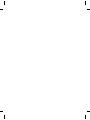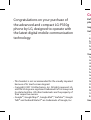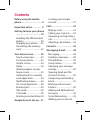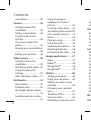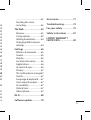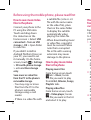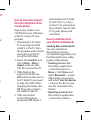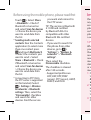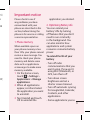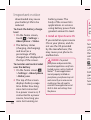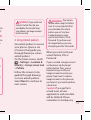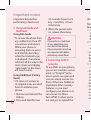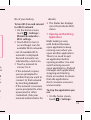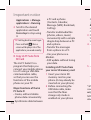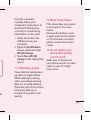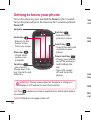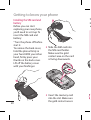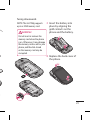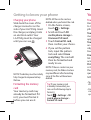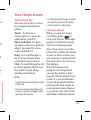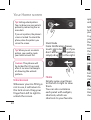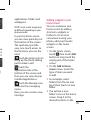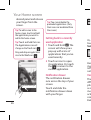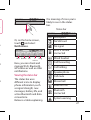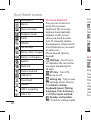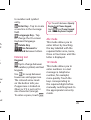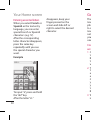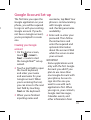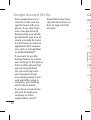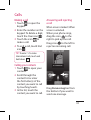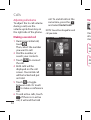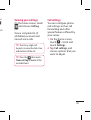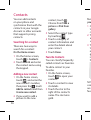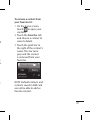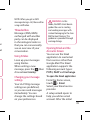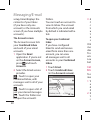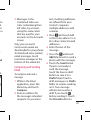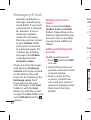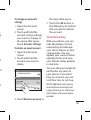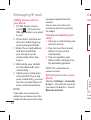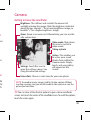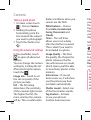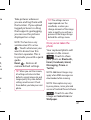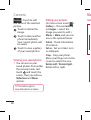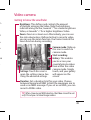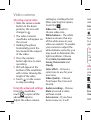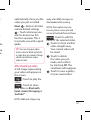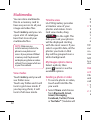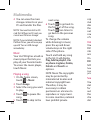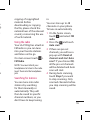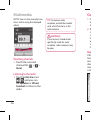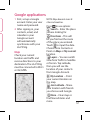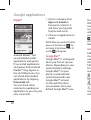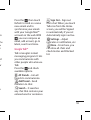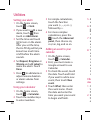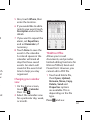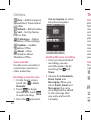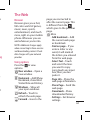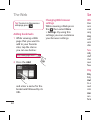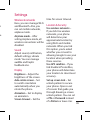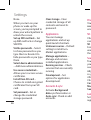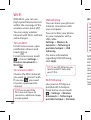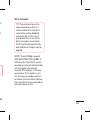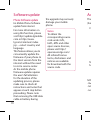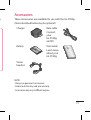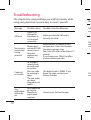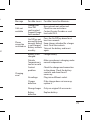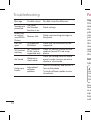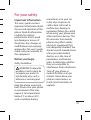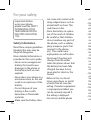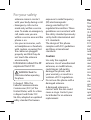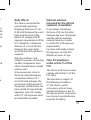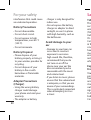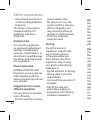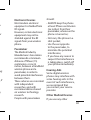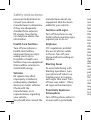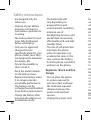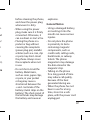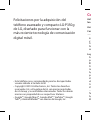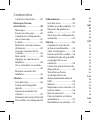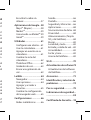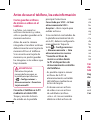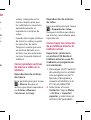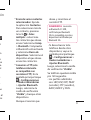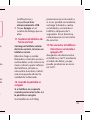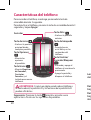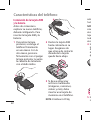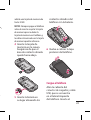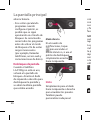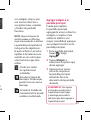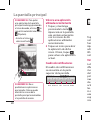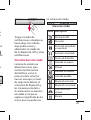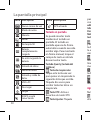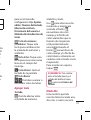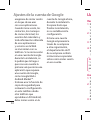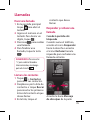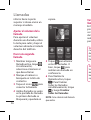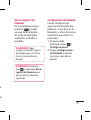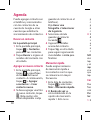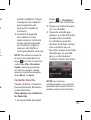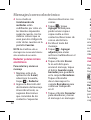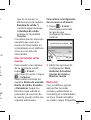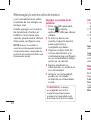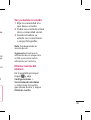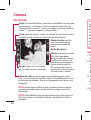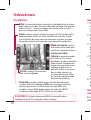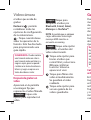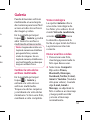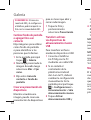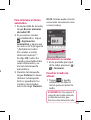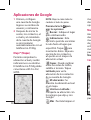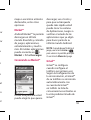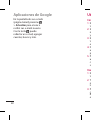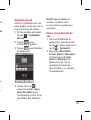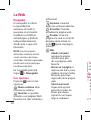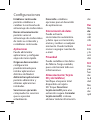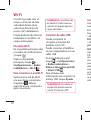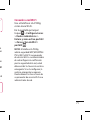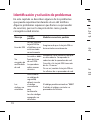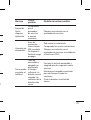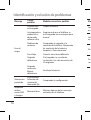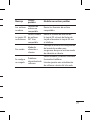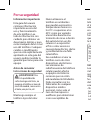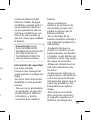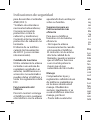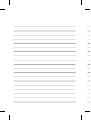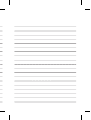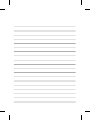LG LGP350G.ATFHSV Manual de usuario
- Categoría
- Teléfonos móviles
- Tipo
- Manual de usuario

User Guide
LG-P350g
www.lg.com
E n g l i s h
E s p a ñ o l
P/N : MFL67159987 (1.1) G


Some of the contents of this manual may not apply to your
phone depending on your phone’s software or your service
provider.
If you need more information please access www.lg.com
LG-P350g User Guide

Contents
Before using the mobile
phone .................................... 6
Important notice ................ 9
Getting to know your phone
...........................................18
Installing the SIM card and
battery...................................20
Charging your phone ......22
Formatting the memory
card ........................................22
Your home screen .............23
Touch-screen tips ..............23
Lock your phone ...............23
Unlock screen .....................24
Home ....................................24
Adding widgets to your
home screen .......................25
Getting back to a recently
used application ................26
Notication drawer ..........26
On screen Keyboard .........28
Entering text .......................29
Abc mode ............................29
123 mode .............................29
Entering accented letters 29
Google Account Set-up ...31
Congratulations on your purchase of
the advanced and compact LG-P350g
phone by LG, designed to operate with
the latest digital mobile communication
technology.
• This handset is not recommended for the visually impaired
because of its touch-screen keypad.
• Copyright ©2011 LG Electronics, Inc. All rights reserved. LG
and the LG logo are registered trademarks of LG Group and
its related entities. All other trademarks are the property of
their respective owners.
• Google™, Google Maps™, Google Mail™, YouTube™, Google
Talk™ and Android Market™ are trademarks of Google, Inc.

3
Contents
Before using the mobile
phone .................................... 6
Important notice ................ 9
Getting to know your phone
...........................................18
Installing the SIM card and
battery...................................20
Charging your phone ......22
Formatting the memory
card ........................................22
Your home screen .............23
Touch-screen tips ..............23
Lock your phone ...............23
Unlock screen .....................24
Home ....................................24
Adding widgets to your
home screen .......................25
Getting back to a recently
used application ................26
Notication drawer ..........26
On screen Keyboard .........28
Entering text .......................29
Abc mode ............................29
123 mode .............................29
Entering accented letters 29
Google Account Set-up ...31
Creating your Google
account .................................31
Calls ..................................... 33
Making a call .......................33
Calling your contacts .......33
Answering and rejecting a
call ..........................................33
Adjusting call volume ......34
Contacts .............................36
Messaging/E-mail ............. 38
Messaging ...........................38
Sending a message ..........38
Threaded box ....................39
Using Smilies ......................39
Changing your message
settings .................................39
Opening Email and the
Accounts Screen ................39
Composing and Sending
Email ......................................41
Working with Account
Folders...................................42
Adding and Editing Email
Accounts ..............................42
Social Networking ...........43
Adding your account to
Congratulations on your purchase of
the advanced and compact LG-P350g
phone by LG, designed to operate with
the latest digital mobile communication
technology.
• This handset is not recommended for the visually impaired
because of its touch-screen keypad.
• Copyright ©2011 LG Electronics, Inc. All rights reserved. LG
and the LG logo are registered trademarks of LG Group and
its related entities. All other trademarks are the property of
their respective owners.
• Google™, Google Maps™, Google Mail™, YouTube™, Google
Talk™ and Android Market™ are trademarks of Google, Inc.

4
your phone ..........................44
Camera................................45
Getting to know the
viewnder ............................45
Taking a quick photo ......46
Using the advanced
settings .................................46
Once you’ve taken the
photo .....................................47
Viewing your saved photos
.................................................48
Editing your pictures. ......48
Video camera .....................49
Getting to know the
viewnder ............................49
Shooting a quick video ...50
Using the advanced
settings .................................50
After shooting a video.....51
Multimedia ........................ 52
View modes .........................52
Timeline view .....................52
My Images options menu ...
.................................................52
Sending a photo or video ...
.................................................52
Using an image as
wallpaper or Contact
picture ...................................53
Creating a slide show ......53
Transferring les using USB
mass storage devices .......53
Music .....................................54
Playing a song ....................54
Using the radio ..................55
Searching for stations ......55
Resetting channels ...........56
Listening to the radio ......56
Google applications .........57
Maps ......................................57
Market™ ................................58
Google Mail™ ......................58
Google Talk™ .......................59
Utilities ...............................60
Setting your alarm ............60
Using your calculator .......60
Adding an event to your
calendar ................................60
Changing your calendar
view ........................................61
ThinkFree Oce ................61
Voice recorder ....................62
Recording a sound or voice
.................................................62
Sending the voice
recording ..............................62
The Web ..............................63
Browser .................................63
Using options .....................63
Adding bookmarks ...........64
Changing Web browser
settings .................................64
Settings .............................. 65
Wireless & networks .........65
Sound ....................................65
Display ..................................65
Location & Security .........65
Applications ........................66
Accounts & sync ................66
Privacy ...................................67
SD card & phone storage 67
Search ....................................67
Language & keyboard .....67
Voice input & output........67
Accessibility.........................67
Date & time .........................67
About phone ......................67
Wi-Fi ....................................68
Software update ...............70
Contents

5
Using an image as
wallpaper or Contact
picture ...................................53
Creating a slide show ......53
Transferring les using USB
mass storage devices .......53
Music .....................................54
Playing a song ....................54
Using the radio ..................55
Searching for stations ......55
Resetting channels ...........56
Listening to the radio ......56
Google applications .........57
Maps ......................................57
Market™ ................................58
Google Mail™ ......................58
Google Talk™ .......................59
Utilities ...............................60
Setting your alarm ............60
Using your calculator .......60
Adding an event to your
calendar ................................60
Changing your calendar
view ........................................61
ThinkFree Oce ................61
Voice recorder ....................62
Recording a sound or voice
.................................................62
Sending the voice
recording ..............................62
The Web ..............................63
Browser .................................63
Using options .....................63
Adding bookmarks ...........64
Changing Web browser
settings .................................64
Settings .............................. 65
Wireless & networks .........65
Sound ....................................65
Display ..................................65
Location & Security .........65
Applications ........................66
Accounts & sync ................66
Privacy ...................................67
SD card & phone storage 67
Search ....................................67
Language & keyboard .....67
Voice input & output........67
Accessibility.........................67
Date & time .........................67
About phone ......................67
Wi-Fi ....................................68
Software update ...............70
Accessories.........................71
Troubleshooting ...............72
For your safety ..................75
Safety instructions ...........81
LIMITED WARRANTY
CERTIFICATE..................... ..89
Contents

6
How to save music/video
files to the phone
Connect your phone to the
PC using the USB cable.
Touch and drag down
the status bar on the
home screen > Select
USB
connected
>
Turn on USB
storage
>
OK
>
Open folder
to view files
.
If you didn't install LG
Android Platform Driver on
your PC, you need to set
it manually. On the home
screen, touch
>
Settings
>
SD card & phone storage
> activate
Mass storage
only
.
Save music or video files
from the PC to the phone's
removable storage.
- You may copy or move
files from the PC to the
phone's removable
storage using a card
reader.
- If there is a video file with
a subtitle file (.smi or .srt
file with the same name
as the video file), place
them in the same folder
to display the subtitle
automatically when
playing the video file.
- When downloading music
or video files, copyright
must be secured. Please
note that a corrupted
file or file with a wrong
extension may cause
damage to the phone.
How to play music/video
files to the phone
Playing music files
From home screen touch
tab >
Music
, locate
the file you want to play
from
Artist
,
Albums
,
Songs
,
Playlists
tabs.
Playing video files
From home screen, touch
>
Video player,
locate
the file you want in the list
and select it to play.
Before using the mobile phone, please read rst
How to move the contacts
from the old phone to the
current phone
Export your contacts as a
CSV file from your old phone
to the PC using a PC sync
program.
1 Download LG PC Suite
IV at www.lg.com and
install it in the PC. Run
the program and connect
your phone to the PC
using the USB cable.
2 Select the
Contacts
icon.
Go to
Menu
>
More
>
Import
and select the
CSV file saved in the PC.
3 If the fields in the
imported CSV file are
different from the ones in
LG PC Suite IV, you need
to map the fields. After
mapping the fields, click
OK
. Then, the contacts
are added to the PC.
4 If the connection
of LG-P350g phone
(using the USB cable) is

7
a subtitle file (.smi or .srt
file with the same name
as the video file), place
them in the same folder
to display the subtitle
automatically when
playing the video file.
- When downloading music
or video files, copyright
must be secured. Please
note that a corrupted
file or file with a wrong
extension may cause
damage to the phone.
How to play music/video
files to the phone
Playing music files
From home screen touch
tab >
Music
, locate
the file you want to play
from
Artist
,
Albums
,
Songs
,
Playlists
tabs.
Playing video files
From home screen, touch
>
Video player,
locate
the file you want in the list
and select it to play.
Before using the mobile phone, please read rst
How to move the contacts
from the old phone to the
current phone
Export your contacts as a
CSV file from your old phone
to the PC using a PC sync
program.
1 Download LG PC Suite
IV at www.lg.com and
install it in the PC. Run
the program and connect
your phone to the PC
using the USB cable.
2 Select the
Contacts
icon.
Go to
Menu
>
More
>
Import
and select the
CSV file saved in the PC.
3 If the fields in the
imported CSV file are
different from the ones in
LG PC Suite IV, you need
to map the fields. After
mapping the fields, click
OK
. Then, the contacts
are added to the PC.
4 If the connection
of LG-P350g phone
(using the USB cable) is
detected by LG PC Suite
IV, click "Sync" or "Sync
Contacts" to synchronise
the contacts saved in the
PC to your phone and
save them.
How to send data from
your phone via Bluetooth
Sending data via Bluetooth:
You can send data via
Bluetooth by running a
corresponding application, not
from Bluetooth menu, unlike
regular mobile phones.
*
Sending pictures:
Run
the Gallery application
> Select the picture >
Menu
> Click
Share
and
select
Bluetooth
> Check
if Bluetooth is turned on
and select
Scan for devices
> Choose the device you
want to send data from
the list.
*
Exporting contacts:
Run
the Contacts application
> Select the contact >

8
Touch > Select
Share
>
Bluetooth
> Check if
Bluetooth is turned on
and select
Scan for devices
> Choose the device you
want to send data from
the list.
*
Sending multi-selected
contacts:
Run the Contacts
application (to select more
than one contact press
and touch
Multiselect)
>
Select the contacts you
want to send > Select
Share
>
Bluetooth
> Check
if Bluetooth is turned on
and select
Scan for devices
> Choose the device you
want to send data from
the list.
*
Connecting to FTP (Only
the FTP server is supported
on this handset):
Select
>
Settings
>
Wireless
& networks
>
Bluetooth
settings
. Then, select the
"
Discoverable
" checkbox
and search for other
devices. Find the service
you want and connect to
the FTP server.
TIP:
The version is Bluetooth
2.1 EDR and certified
by Bluetooth SIG. It is
compatible with other
Bluetooth SIG certified
devices.
- If you want to search for
this phone from other
devices, go to
>
"
Settings
" > "
Wireless &
networks
" > "
Bluetooth
settings
".
Then, select the
Discoverable
checkbox.
The checkbox is cleared
after 120 seconds.
- Supported profiles are
HFP, HSP, OPP, PBAP
(server), FTP (server), A2DP,
AVRCP, and DUN.
Before using the mobile phone, please read rst
Important notice
Please check to see if
any problems you have
encountered with your
phone are described in this
section, before taking the
phone in for service or calling
a service representative.
1. Phone memory
When available space on
your phone memory is less
than 10%, your phone cannot
receive a new message. You
need to check your phone
memory and delete some
data such as applications
or messages to make more
memory available.
1 On the home screen,
touch
>
Settings
>
Applications
>
Manage
applications
.
2 When all applications
appear, scroll and select
the application you want
to uninstall.
3 Tap
Uninstall
and touch
OK to uninstall the

9
you want and connect to
the FTP server.
TIP:
The version is Bluetooth
2.1 EDR and certified
by Bluetooth SIG. It is
compatible with other
Bluetooth SIG certified
devices.
- If you want to search for
this phone from other
devices, go to >
"
Settings
" > "
Wireless &
networks
" > "
Bluetooth
settings
".
Then, select the
Discoverable
checkbox.
The checkbox is cleared
after 120 seconds.
- Supported profiles are
HFP, HSP, OPP, PBAP
(server), FTP (server), A2DP,
AVRCP, and DUN.
Before using the mobile phone, please read rst
Important notice
Please check to see if
any problems you have
encountered with your
phone are described in this
section, before taking the
phone in for service or calling
a service representative.
1. Phone memory
When available space on
your phone memory is less
than 10%, your phone cannot
receive a new message. You
need to check your phone
memory and delete some
data such as applications
or messages to make more
memory available.
1 On the home screen,
touch
>
Settings
>
Applications
>
Manage
applications
.
2 When all applications
appear, scroll and select
the application you want
to uninstall.
3 Tap
Uninstall
and touch
OK to uninstall the
application you desired.
2. Optimising Battery Life
You can extend your
battery's life by turning
off features that you don't
need to run constantly
in the background. You
can also monitor how
applications and system
resources consume battery
power.
To extend the life of your
battery
- Turn off radio
communications that you
aren't using. If you aren't
using Wi-Fi, Bluetooth, or
GPS, turn them off.
- Turn down screen
brightness and set a
shorter screen timeout.
- Turn off automatic syncing
for Google Mail, Calendar,
Contacts, and other
applications.
- Some applications you’ve

10
downloaded may cause
your battery’s life to be
reduced.
To check the battery charge
level
1 On the home screen,
touch
>
Settings
>
About phone > Status.
2 The battery status
(charging, discharging)
and level (as a
percentage of fully
charged) are displayed at
the top of the screen.
To monitor and control what
uses the battery
1 On the home screen
>
Settings > About phone
> Battery use.
2 The top of the screen
displays battery usage
time. Either how long
since last connected
to a power source or, if
connected to a power
source, how long you
were last running on
battery power. The
body of the screen lists
applications or services
using battery power from
greatest amount to least.
3. Install an Open Source OS
If you install an open source
OS on your phone, and do
not use the OS provided
by the manufacturer, this
may cause your phone to
malfunction.
WARNING:
To protect
your phone and personal data,
download applications only from
trusted sources, such as Android
Market™. If some applications
are not properly installed on
your phone, your phone may not
work correctly or a serious error
could occur. You will need to
uninstall those applications and
all of its data and settings from
the phone.
WARNING:
If you install and
use an OS other than the one
provided by the manufacturer,
your phone is no longer covered
by the warranty.
4. Using Unlock pattern
Set unlock pattern to secure
your phone. Opens a set
of screens that guide you
through drawing a screen
unlock pattern.
On the home screen, touch
>
Settings
>
Location &
security
>
Set up screen lock
>
Pattern
.
Follow the screens to be
guided through drawing
a screen unlock pattern.
Select Next to continue to
next screen.
Important notice

11
battery power. The
body of the screen lists
applications or services
using battery power from
greatest amount to least.
3. Install an Open Source OS
If you install an open source
OS on your phone, and do
not use the OS provided
by the manufacturer, this
may cause your phone to
malfunction.
WARNING:
To protect
your phone and personal data,
download applications only from
trusted sources, such as Android
Market™. If some applications
are not properly installed on
your phone, your phone may not
work correctly or a serious error
could occur. You will need to
uninstall those applications and
all of its data and settings from
the phone.
WARNING:
If you install and
use an OS other than the one
provided by the manufacturer,
your phone is no longer covered
by the warranty.
4. Using Unlock pattern
Set unlock pattern to secure
your phone. Opens a set
of screens that guide you
through drawing a screen
unlock pattern.
On the home screen, touch
>
Settings
>
Location &
security
>
Set up screen lock
>
Pattern
.
Follow the screens to be
guided through drawing
a screen unlock pattern.
Select Next to continue to
next screen.
WARNING:
Precautions
to take when using the Pattern
Lock. It is very important that
you remember the unlock
pattern you set. You have
5 opportunities to enter
your unlock Pattern, PIN or
Password. If you have used
all 5 opportunities, you may
attempt again after 30 seconds.
When you can’t recall your
unlock Pattern, PIN, or
Password:
If you’ve created a Google account
on the phone, tap the Forgot
pattern button. Then, you are
required to sign in with your
Google account to unlock your
phone If you haven’t created a
Google account on the phone or
you forgot it, you need to perform
a hard reset.
Caution:
If you perform
a hard reset, all user
applications and user data
will be deleted. Please
remember to backup any
Important notice

12
important data before
performing a hard reset.
5. Using Safe Mode and
Hard Reset
Using Safe mode
* To recover the phone from
any malfunction:
Turn off
your phone and reboot.
While your phone is
powering back on, press
and hold the Send key
while the Android Logo
is displayed. Your phone
will boot all the way to the
main screen and display
"safe mode" in the lower
left-hand corner.
Using Hard Reset (Factory
Reset)
* I
f it does not restore to
its original state, use
Hard
Reset
to initialise your
phone.
1 Remove and reinsert the
battery.
2 Press and hold for over
10 seconds:
Power/Lock
key +
Send
key +
Down
Volume
key.
3 When the power turns
on, release these keys.
WARNING
If you perform a Hard Reset,
all user applications and
user data will be deleted.
Please remember to back up
any important data before
performing a
Hard Reset
.
6. Connecting to Wi-Fi
networks
To use Wi-Fi on your phone,
you access a wireless access
point, or “hotspot.” Some
access points are open and
you can simply connect to
them. Others are hidden or
implement other security
features, so you must
configure your phone so it
can connect to them.
Turn off Wi-Fi when you're
not using it, to extend the
life of your battery.
To turn Wi-Fi on and connect
to a Wi-Fi network
1 On the home screen,
touch
> Settings >
Wireless & networks >
Wi-Fi settings
.
2 Touch
Wi-Fi
to turn it
on and begin scan for
available Wi-Fi networks.
- List of available Wi-Fi
networks is displayed.
Secured networks are
indicated by a lock icon.
3 Touch a network to
connect to it.
- If the network is open,
you are prompted to
confirm that you want to
connect to that network
by touching
Connect
.
- If the network is secured,
you're prompted to enter
a password or other
credentials. (Ask your
network administrator for
Important notice

13
10 seconds:
Power/Lock
key +
Send
key +
Down
Volume
key.
3 When the power turns
on, release these keys.
WARNING
If you perform a Hard Reset,
all user applications and
user data will be deleted.
Please remember to back up
any important data before
performing a
Hard Reset
.
6. Connecting to Wi-Fi
networks
To use Wi-Fi on your phone,
you access a wireless access
point, or “hotspot.” Some
access points are open and
you can simply connect to
them. Others are hidden or
implement other security
features, so you must
configure your phone so it
can connect to them.
Turn off Wi-Fi when you're
not using it, to extend the
life of your battery.
To turn Wi-Fi on and connect
to a Wi-Fi network
1 On the home screen,
touch
> Settings >
Wireless & networks >
Wi-Fi settings
.
2 Touch
Wi-Fi
to turn it
on and begin scan for
available Wi-Fi networks.
- List of available Wi-Fi
networks is displayed.
Secured networks are
indicated by a lock icon.
3 Touch a network to
connect to it.
- If the network is open,
you are prompted to
confirm that you want to
connect to that network
by touching
Connect
.
- If the network is secured,
you're prompted to enter
a password or other
credentials. (Ask your
network administrator for
details.)
4 The Status bar displays
icons that indicate Wi-Fi
status.
7. Opening and Switching
Applications
Multi-tasking is easy
with Android because
open applications keep
running even when you
open another application.
There’s no need to quit
an application before
opening another. Use and
switch among several
open applications. Android
manages each application,
stopping and starting
them as needed, to ensure
that idle applications
don’t consume resources
unnecessarily.
To stop the application you
use
1 On the home screen,
touch
>
Settings
>
Important notice

14
Applications
>
Manage
applications > Running.
2 Scroll to the desired
application and touch
Force stop
to stop using
it.
TIP! Getting back to recent apps
- Press and hold
, then a
screen will display a list of the
applications you used recently.
8. Copy LG PC Suite from
SD Card
The LG PC Suite IV is a
program that helps you
connect your mobile phone
to a PC using a USB data
communication cable,
so that you can use the
functions of the mobile
phone on your PC.
Major Functions of the LG
PC Suite IV
• Create, edit and delete
phone data conveniently.
• Synchronise data between
a PC and a phone
(Contacts, Calendar,
Message (SMS), Bookmark,
Call log).
• Transfer multimedia files
(photos, videos, music)
conveniently with a simple
drag & drop between a PC
and a phone.
• Transfer the messages
from a phone to a PC.
• Use your phone as a
Modem.
• S/W update without losing
your data.
Installing LG PC Suite from
your micro SD memory card
1 Insert your micro SD
memory card on your
phone (it may already be
inserted on your phone).
2 Before connecting the
USB data cable, make
sure that the
Mass
storage only
mode is
enabled on your phone
(on main screen touch
>
Settings > SD card
& phone storage
, then
select
Mass storage only
check box).
3 Connect your phone
through USB data cable
to your PC.
4 • In the status bar choose
USB Connected and
Turn On USB storage.
• You can view the mass
storage content on your
PC then you can transfer
the files.
5 • Copy the
‘LGPCSuiteIV’
folder on your mass
storage to your PC.
• Run ‘LGInstaller.exe’ file
on your PC and follow
the instructions.
* When LG PC Suite IV installation is
completed, disable
Mass storage
only
mode to run LG PC Suite IV.
NOTE:
Please do not remove or
delete other program les installed
Important notice

15
a PC and a phone
(Contacts, Calendar,
Message (SMS), Bookmark,
Call log).
• Transfer multimedia files
(photos, videos, music)
conveniently with a simple
drag & drop between a PC
and a phone.
• Transfer the messages
from a phone to a PC.
• Use your phone as a
Modem.
• S/W update without losing
your data.
Installing LG PC Suite from
your micro SD memory card
1 Insert your micro SD
memory card on your
phone (it may already be
inserted on your phone).
2 Before connecting the
USB data cable, make
sure that the
Mass
storage only
mode is
enabled on your phone
(on main screen touch
>
Settings > SD card
& phone storage
, then
select
Mass storage only
check box).
3 Connect your phone
through USB data cable
to your PC.
4 • In the status bar choose
USB Connected and
Turn On USB storage.
• You can view the mass
storage content on your
PC then you can transfer
the files.
5 • Copy the
‘LGPCSuiteIV’
folder on your mass
storage to your PC.
• Run ‘LGInstaller.exe’ file
on your PC and follow
the instructions.
* When LG PC Suite IV installation is
completed, disable
Mass storage
only
mode to run LG PC Suite IV.
NOTE:
Please do not remove or
delete other program les installed
on your memory card. This may
cause damage to your preinstalled
applications on the phone.
9. Connecting your phone
to a computer via USB
NOTE:
To synchronise your phone
via USB cable with your PC, you
need to install the LG PC Suite
program on your PC. You can
download this program from the
LG website (www.lg.com). Go to
http://www.lg.com and select your
region, country & language. Visit LG
website for more information. As
PC Suite is embedded at inboxed
SD card, you can simply copy it to
your PC.
LG-P350g does not support:
- PC Connection via
Bluetooth
- LG Air Sync (Web Sync,
R-Click)
- OSP (On Screen Phone)
- To-do in Calendar
- Memo
- Java Application
Important notice

16
User’s guide for PC Suite IV
is in Help menu after the
installation PC Suite IV.
1 Use the USB cable with
your phone to connect
the phone to a USB port
on your computer. You
receive a notification that
the USB is connected.
2 Open the Notification
drawer and touch USB
connected.
3 Touch
"Turn On USB
storage"
, then confirm
that you want to transfer
files between your
phone’s micro SD card
and the computer.
When the phone is
connected as USB
storage, you will receive
a notification. Your
phone’s micro SD card is
mounted as a drive on your
computer. You can now
copy files to and from the
micro SD card.
10. Unlock screen when
using data connection
Your display will go dark if
untouched for a period of time
when using data connection.
To turn on your LCD screen, just
touch it.
Note:
When uninstalling
PC Suite IV, USB and
Bluetooth Drivers are not
automatically removed.
Therefore, they must be
uninstalled manually.
Tip!
To use a micro SD card
on your phone again, you
need to open the Notication
drawer and touch Turn o USB
storage.
During this time, you can’t
access the micro SD card
from your phone, so you
can’t use applications that
rely on the micro SD card,
such as Camera, Gallery and
Music.
To disconnect your phone
from the computer,
carefully follow your
computer’s instructions to
disconnect USB devices
correctly, to avoid losing
information on the card.
1 Safely disconnect the
USB device on your
computer.
2 Open the Notification
drawer and touch
Turn
off USB storage
.
3 Touch
Turn off USB
storage
in the dialog that
opens.
11. Hold phone up right
Please hold the mobile phone
up right as a regular phone.
While making/receiving
calls or sending/receiving
data, try to avoid holding
the lower part of the phone
where the antenna is
located. It may affect call
quality.
Important notice

17
10. Unlock screen when
using data connection
Your display will go dark if
untouched for a period of time
when using data connection.
To turn on your LCD screen, just
touch it.
Note:
When uninstalling
PC Suite IV, USB and
Bluetooth Drivers are not
automatically removed.
Therefore, they must be
uninstalled manually.
Tip!
To use a micro SD card
on your phone again, you
need to open the Notication
drawer and touch Turn o USB
storage.
During this time, you can’t
access the micro SD card
from your phone, so you
can’t use applications that
rely on the micro SD card,
such as Camera, Gallery and
Music.
To disconnect your phone
from the computer,
carefully follow your
computer’s instructions to
disconnect USB devices
correctly, to avoid losing
information on the card.
1 Safely disconnect the
USB device on your
computer.
2 Open the Notification
drawer and touch
Turn
off USB storage
.
3 Touch
Turn off USB
storage
in the dialog that
opens.
11. Hold phone up right
Please hold the mobile phone
up right as a regular phone.
While making/receiving
calls or sending/receiving
data, try to avoid holding
the lower part of the phone
where the antenna is
located. It may affect call
quality.
12. When Screen freezes
If the phone does not respond
to user input or the screen
freezes:
Remove the battery, insert
it again and turn the phone
on. If it still does not work,
please contact the service
center.
13. Do not connect your
phone when turning
your PC on/off
Make sure to disconnect
your phone and PC via data
cable as your PC might
have errors.
Important notice

18
Getting to know your phone
To turn the phone on, press and hold the Power key for 3 seconds.
To turn the phone off, press the Power key for 3 seconds and touch
Power Off.
Home key
- Returns to the
home screen
from any screen.
Menu key
- Check what
options are
available.
Earpiece
Back key
- Returns to the
previous screen.
Search key
- Search the web and
contents in your
phone.
Power/Lock key
- Powers your phone
on/off by pressing
and holding the
key.
- Turns the screen
off and locks the
phone.
WARNING:
Placing a heavy object on the phone or sitting on it
can damage its LCD and touch-screen functionalities.
Send key
- You can see
Phone keys, Call
log, Contacts and
Favorites.
Tip!
Press whenever you tap an application to check what options
are available.
Tip!
LG-P350g does not support video call.
Charger and USB
cable connector
Stereo earphone
connector
SIM card slot
Micro SD memory
card slot
Camera
lens

19
Getting to know your phone
To turn the phone on, press and hold the Power key for 3 seconds.
To turn the phone off, press the Power key for 3 seconds and touch
Power Off.
Back key
- Returns to the
previous screen.
Search key
- Search the web and
contents in your
phone.
Power/Lock key
- Powers your phone
on/off by pressing
and holding the
key.
- Turns the screen
off and locks the
phone.
WARNING:
Placing a heavy object on the phone or sitting on it
can damage its LCD and touch-screen functionalities.
Tip!
Press whenever you tap an application to check what options
are available.
Tip!
LG-P350g does not support video call.
Charger and USB
cable connector
Stereo earphone
connector
Volume keys
- On the home screen:
controls ringer
volume.
- During a call: controls
your earpiece
volume.
- When playing a track:
controls volume
continuously.
Microphone
Back cover
Battery
SIM card slot
Micro SD memory
card slot
Camera
lens

20
Installing the SIM card and
battery
Before you can start
exploring your new phone,
you’ll need to set it up. To
insert the SIM card and
battery:
* Turn the phone off before
start it.
To remove the back cover,
hold the phone firmly in
your hand. With your other
hand, firmly press your
thumb on the back cover.
Lift off the battery cover
with your forefinger.
2 Slide the SIM card into
the SIM card holder.
Make sure the gold
contact area on the card
is facing downwards.
2 Insert the memory card
into the slot. Make sure
the gold contact area is
Getting to know your phone
facing downwards.
NOTE:
The LG-P350g supports
up to a 32GB memory card.

21
2 Slide the SIM card into
the SIM card holder.
Make sure the gold
contact area on the card
is facing downwards.
2 Insert the memory card
into the slot. Make sure
the gold contact area is
Getting to know your phone
facing downwards.
NOTE:
The LG-P350g supports
up to a 32GB memory card.
WARNING!
Do not insert or remove the
memory card when the phone
is on. Otherwise, it may damage
the memory card as well as your
phone, and the data stored
on the memory card may be
corrupted.
3 Insert the battery into
place by aligning the
gold contacts on the
phone and the battery.
4 Replace the back cover of
the phone.

22
Charging your phone
Slide back the cover of the
charger connector on the
side of your LG-P350g. Insert
the charger, and plug it into
an electrical outlet. Your
LG-P350g must be charged
until you can see
.
NOTE:
The battery must be initially
fully charged to improve battery
lifetime.
Formatting the memory
card
Your memory card may
already be formatted. If it
isn’t, you must format it
before you can use it.
NOTE:
All les on the card are
deleted when you format the card.
1 On the home screen,
touch
>
Settings
.
2 Scroll and touch
SD
card & phone storage
>
Unmount SD card.
3 Touch
Format SD card
,
then confirm your choice.
4 If you set the pattern
lock, input the pattern
lock and select
Erase
everything.
The card will
then be formatted and
ready to use.
NOTE:
If there is content on your
memory card, the folder structure
may be dierent after formatting
since all the les will have been
deleted.
Tip!
If your memory card
is already Unmounted, you
can use the following step to
format it.
Touch
> Settings > SD
card & phone storage >
Format SD card.
Getting to know your phone
Touch-screen tips
Here are some tips on how
to navigate around your
phone.
Touch -
To choose a
menu/option or open an
application, touch it.
Touch and hold -
To open
an options menu or grab an
object you want to move,
touch and hold it.
Drag -
To scroll through a
list or move slowly, drag
across the touch-screen.
Flick -
To scroll through a list
or move quickly, flick across
the touch-screen (drag
quickly and release).
NOTE:
• To select an item, touch the center
of the icon.
• Do not press too hard; the touch-
screen is sensitive enough to pick
up a light, rm touch.
Your Home screen

23
NOTE:
All les on the card are
deleted when you format the card.
1 On the home screen,
touch >
Settings
.
2 Scroll and touch
SD
card & phone storage
>
Unmount SD card.
3 Touch
Format SD card
,
then confirm your choice.
4 If you set the pattern
lock, input the pattern
lock and select
Erase
everything.
The card will
then be formatted and
ready to use.
NOTE:
If there is content on your
memory card, the folder structure
may be dierent after formatting
since all the les will have been
deleted.
Tip!
If your memory card
is already Unmounted, you
can use the following step to
format it.
Touch
> Settings > SD
card & phone storage >
Format SD card.
Getting to know your phone
Touch-screen tips
Here are some tips on how
to navigate around your
phone.
Touch -
To choose a
menu/option or open an
application, touch it.
Touch and hold -
To open
an options menu or grab an
object you want to move,
touch and hold it.
Drag -
To scroll through a
list or move slowly, drag
across the touch-screen.
Flick -
To scroll through a list
or move quickly, flick across
the touch-screen (drag
quickly and release).
NOTE:
• To select an item, touch the center
of the icon.
• Do not press too hard; the touch-
screen is sensitive enough to pick
up a light, rm touch.
• Use the tip of your nger to touch
the option you want. Be careful
not to touch any other keys.
Lock your phone
When you are not using
LG-P350g, press
to
lock your phone. This helps
prevent accidental presses
and saves battery power.
Also, if you do not use the
phone for a while, the home
screen or other screen you
are viewing is replaced with
the lock screen to conserve
the battery.
Note:
If there are any
programs running when
you set the pattern, they
may be still running in lock
mode. It is recommended
to exit all programs before
entering the lock mode to
avoid unnecessary charges.
(e.g. phone call, web access
and data communications).
Your Home screen

24
Tip!
Setting unlock pattern:
You can draw your own unlock
pattern by connecting four or
more dots.
If you set a pattern, the phone's
screen is locked. To unlock the
phone, draw the pattern you
set on the screen.
Tip!
When you set an unlock
pattern, you need to create
your Gmail account rst.
Caution:
The phone will
be locked for 30 seconds
after 5 incorrect attempts
at drawing the unlock
pattern.
Unlock screen
Whenever your LG-P350g is
not in use, it will return to
the lock screen. Drag your
finger from left to right to
unlock the screen.
Silent Mode
From Notification drawer,
touch
to be or if you
don't use an unlock pattern,
simply drag
to the right.
Home
Simply swipe your finger
to the left or right to view
them.
You can also customise
each panel with widgets,
shortcuts, which are
shortcuts to your favorite
applications, folders and
wallpapers.
NOTE:
Some screen images may
be dierent depending on your
phone provider.
In your LG home screen,
you can view quick keys at
the bottom of the screen.
The quick keys provide
easy, one-touch access to
the functions you use the
most.
Touch the
phone
icon to
bring up the touch-dialing
pad to make a call.
Touch the
Applications
tab at the
bottom of the screen and
then you can view all your
installed applications.
Touch the
Message
icon
to access the messaging
menu.
Here, you can create a new
message.
Your Home screen

25
Silent Mode
From Notification drawer,
touch to be or if you
don't use an unlock pattern,
simply drag to the right.
Home
Simply swipe your finger
to the left or right to view
them.
You can also customise
each panel with widgets,
shortcuts, which are
shortcuts to your favorite
applications, folders and
wallpapers.
NOTE:
Some screen images may
be dierent depending on your
phone provider.
In your LG home screen,
you can view quick keys at
the bottom of the screen.
The quick keys provide
easy, one-touch access to
the functions you use the
most.
Touch the
phone
icon to
bring up the touch-dialing
pad to make a call.
Touch the
Applications
tab at the
bottom of the screen and
then you can view all your
installed applications.
Touch the
Message
icon
to access the messaging
menu.
Here, you can create a new
message.
Adding widgets to your
home screen
You can customise your
home screen by adding
shortcuts, widgets, or
folders to it. For more
convenience using your
phone, add your favorite
widgets on the home
screen.
1 On the home screen,
touch
then touch
Add
button or long touch the
empty part of the home
screen.
2 On the
Add to Home
screen
menu, touch the
type of item you want
to add.
3 For example, select
folders
from the list and
tap it then touch on new
folder.
4 You will see a new
folder’s icon on the home
screen. Drag it to the
desired location on the
Your Home screen

26
desired panel and release
your finger from the
screen.
Tip!
To add an icon to the
home screen, touch and hold
the application you want to
add to the home screen.
Tip!
Touch and hold that icon.
The
Applicatons
icon will
change as the
Trash
icon .
Drag and drop an application
icon to the Trash icon
.
Tip!
You cannot delete the
preloaded applications. (Only
their icons can be deleted from
the screen.)
Getting back to a recently
used application
1 Touch and hold . The
screen will show you a
pop-up with icons of
applications that you've
used recently.
2 Touch an icon to open
its application. Or, touch
the
to return to the
current application.
Notification drawer
The notification drawer
runs across the top of your
screen.
Touch and slide the
notification drawer down
with your finger.
Or, on the home screen,
touch
and select
Notifications
.
Wi-Fi
Here, you can check and
manage Wi-Fi, Bluetooth,
GPS status as well as other
notifications.
Viewing the status bar
The status bar uses
different icons to display
phone information, such
as signal strength, new
messages, battery life, and
active Bluetooth and data
connections.
Below is a table explaining
Your Home screen
No recent messages

27
Tip!
You cannot delete the
preloaded applications. (Only
their icons can be deleted from
the screen.)
Getting back to a recently
used application
1 Touch and hold . The
screen will show you a
pop-up with icons of
applications that you've
used recently.
2 Touch an icon to open
its application. Or, touch
the to return to the
current application.
Notification drawer
The notification drawer
runs across the top of your
screen.
Touch and slide the
notification drawer down
with your finger.
Or, on the home screen,
touch
and select
Notifications
.
Ring
3G
connection
GPS
Bluetooth
Wi-Fi
Here, you can check and
manage Wi-Fi, Bluetooth,
GPS status as well as other
notifications.
Viewing the status bar
The status bar uses
different icons to display
phone information, such
as signal strength, new
messages, battery life, and
active Bluetooth and data
connections.
Below is a table explaining
the meaning of icons you’re
likely to see in the status
bar.
Status bar
Icon Description
No SIM card
No signal
Wi-Fi is on and
connected
Wired headset
Call forwarding
Call holding
Speakerphone
Call mute
Missed call
Bluetooth on
Bluetooth
connected
System warning
Your Home screen

28
Icon Description
Alarm
New voicemail
Airplane mode
Silent
Vibrate
No SD card
Battery fully charged
Battery is charging
Data in
Data out
Data in and out
USB to PC
Download
Upload
GPS is acquiring
GPS is on
On screen Keyboard
You can also enter text
using the onscreen
keyboard. The onscreen
keyboard automatically
displays on the screen
when you need to enter
text. To manually display
the keyboard, simply touch
a text field where you want
to enter text.
Phone Keypad (Qwerty
Keypad)
Shift Key
-
Touch once
to capitalise the next letter
you type. Double tap for
all caps.
XT9 Key -
Turn XT9
Mode on or off.
Setting key -
Tap to view
the settings menu. Choose
from Editor settings,
Keyboard layout, Writing
language, User dictionary
and Other input method.
Number and Symbols
Key -
Touch to change input
to number and symbol
entry.
Enter Key
-
Tap to create
a new line in the message
field.
Language Key
-
Tap
to change the On-screen
Keyboard language.
Delete Key
Go forward or
Backward between letters.
Entering text
Keypad
Tap to change between
the number, symbol, and text
keypads.
Use to swap between
lowercase and uppercase.
The colored arrow mark
on the button tells you
if uppercase is locked on
(blue) or if it is just on for
one character (orange).
To enter a space, touch .
Your Home screen

29
On screen Keyboard
You can also enter text
using the onscreen
keyboard. The onscreen
keyboard automatically
displays on the screen
when you need to enter
text. To manually display
the keyboard, simply touch
a text field where you want
to enter text.
Phone Keypad (Qwerty
Keypad)
Shift Key
-
Touch once
to capitalise the next letter
you type. Double tap for
all caps.
XT9 Key -
Turn XT9
Mode on or off.
Setting key -
Tap to view
the settings menu. Choose
from Editor settings,
Keyboard layout, Writing
language, User dictionary
and Other input method.
Number and Symbols
Key -
Touch to change input
to number and symbol
entry.
Enter Key
-
Tap to create
a new line in the message
field.
Language Key
-
Tap
to change the On-screen
Keyboard language.
Delete Key
Go forward or
Backward between letters.
Entering text
Keypad
Tap to change between
the number, symbol, and text
keypads.
Use
to swap between
lowercase and uppercase.
The colored arrow mark
on the button tells you
if uppercase is locked on
(blue) or if it is just on for
one character (orange).
To enter a space, touch
.
Tip!
To switch between Qwerty
Keypad and Phone Keypad,
touch from Phone Keypad
and choose Keyboard Layout.
Abc mode
This mode allows you to
enter letters by touching
the key labelled with the
required letter once, twice,
three or four times until the
letter is displayed.
123 mode
This mode allows you to
enter numbers in a text
message (a telephone
number, for example)
more quickly. Touch the
keys corresponding to
the required digits before
manually switching back to
the appropriate text entry
mode.
Your Home screen

30
Entering accented letters
When you select French or
Spanish as the text entry
language, you can enter
special French or Spanish
characters (e.g. “a”).
After the corresponding
letter character disappears,
press the same key
repeatedly until you see
the special character you
want.
Example
To input "é", press and hold
the “def” key.
After the letter “d...”
disappears, keep your
finger pressed on the
screen and slide left or
right to select the desired
character.
The first time you open the
Google application on your
phone, you will be required
to sign in with your existing
Google account. If you do
not have a Google account,
you’re prompted to create
one.
Creating your Google
account
1 On the home screen,
touch
>
Gmail
>
Next > Create
to start
the Google Mail™ set up
wizard.
2 Touch a text field to open
the touch keyboard,
and enter your name
and username for your
Google account. When
you're entering the text,
you can move to the next
text field by touching
Next
on the keyboard.
3 When you’ve finished
inputting name and
Google Account Set-upYour Home screen

31
disappears, keep your
finger pressed on the
screen and slide left or
right to select the desired
character.
The first time you open the
Google application on your
phone, you will be required
to sign in with your existing
Google account. If you do
not have a Google account,
you’re prompted to create
one.
Creating your Google
account
1 On the home screen,
touch
>
Gmail
>
Next > Create
to start
the Google Mail™ set up
wizard.
2 Touch a text field to open
the touch keyboard,
and enter your name
and username for your
Google account. When
you're entering the text,
you can move to the next
text field by touching
Next
on the keyboard.
3 When you’ve finished
inputting name and
username, tap
Next
. Your
phone is communicating
with Google servers
and checking username
availability.
4 Enter and re-enter your
password. Then follow
the instructions and
enter the required and
optional information
about the account. Wait
while the server creates
your account.
IMPORTANT
• Some applications work
only with the first Google
Account you add. If you
plan to use more than
one Google Account with
your phone, be sure to
sign into the one you
want to use with such
applications first. When
you sign in, your contacts,
Google mail messages,
Calendar events, and
other information from
Google Account Set-upYour Home screen

32
these applications and
services on the web are
synchronised with your
phone. If you don’t sign
into a Google Account
during setup, you will be
prompted to sign in or to
create a Google Account
the first time you start an
application that requires
one, such as Google Mail
or Android Market™.
• If you want to use the
backup feature to restore
your settings to this phone
from another phone that
was running Android
OS, you must sign into
your Google Account
now, during setup. If you
wait until after setup is
complete, your settings
will not be restored.
• If you have an enterprise
account through your
company or other
organisation, your IT
department may have
special instructions on
how to sign into that
account.
Google Account Set-Up
Making a call
1 Touch to open the
keypad.
2 Enter the number on the
keypad. To delete a digit,
touch the
Clear
icon
.
3 Touch the icon
to
make a call.
4 To end a call, touch
End
icon .
TIP!
To enter “+” to make
international calls, touch and
hold down .
Calling your contacts
1 Touch
to open your
contacts.
2 Scroll through the
contact list or enter
the first letter(s) of the
contact you want to call
by touching
Search
.
3 In the list, touch the
contact you want to call.
Calls

33
department may have
special instructions on
how to sign into that
account.
Google Account Set-Up
Making a call
1 Touch to open the
keypad.
2 Enter the number on the
keypad. To delete a digit,
touch the
Clear
icon
.
3 Touch the icon
to
make a call.
4 To end a call, touch
End
icon .
TIP!
To enter “+” to make
international calls, touch and
hold down .
Calling your contacts
1 Touch
to open your
contacts.
2 Scroll through the
contact list or enter
the first letter(s) of the
contact you want to call
by touching
Search
.
3 In the list, touch the
contact you want to call.
Answering and rejecting
a call
When screen is locked / When
screen is unlocked .
When your phone rings,
drag the icon
to the
right to pick up the call.
Drag icon
to the left to
reject an incoming call.
Drag Excuse msg bar from
the bottom if you want to
send one message.
Calls
012345678

34
Adjusting call volume
To adjust the In-call volume
during a call, use the
volume up & down key on
the right side of the phone.
Making a second call
1 During your initial call,
touch
.
Then, select the number
you want to call.
2 Dial the number, or
search your contacts.
3 Touch
to connect
the call.
4 Both calls will be
displayed on the call
screen. Your initial call
will be locked and put
on hold.
5 Touch
to toggle
between calls. Or touch
to make a conference
call.
6 To end active calls, touch
. If there is no active
call, it will end the
hold
call
. To end all calls at the
same time, press the
and select
End all calls.
NOTE:
You will be charged for each
call you make.
Calls
Viewing your call logs
On the home screen, touch
and choose
Call log
tab.
View a complete list of
all dialled, received, and
missed voice calls.
TIP!
Touch any single call
log entry to view the date, time,
and duration of the call.
TIP!
Press the , then touch
Clear call log
to delete all the
recorded items.

35
call
. To end all calls at the
same time, press the
and select
End all calls.
NOTE:
You will be charged for each
call you make.
Calls
Viewing your call logs
On the home screen, touch
and choose
Call log
tab.
View a complete list of
all dialled, received, and
missed voice calls.
TIP!
Touch any single call
log entry to view the date, time,
and duration of the call.
TIP!
Press the , then touch
Clear call log
to delete all the
recorded items.
Call settings
You can configure phone
call settings such as call
forwarding and other
special features offered by
your carrier.
1 On the home screen,
touch
> Scroll and
touch
Settings
.
2 Tap
Call settings
, and
choose options that you
want to adjust.

36
Contacts
You can add contacts
on your phone and
synchronise them with the
contacts in your Google
Account or other accounts
that support syncing
contacts.
Searching for a contact
There are two ways to
search for a contact:
On the Home screen
1 On the home screen,
touch
> Contacts
2 Touch
Search
and enter
the contact name using
the keypad.
Adding a new contact
1 On the home screen,
touch
, and enter the
new contact’s number,
then press the
, touch
Add to contacts
and then
Create new contact
.
2 If you want to add a
picture to the new
contact, touch
.
Choose from
Take a
picture
or
Pick from
gallery
.
3 Select the contact type
by touching
.
4 Touch a category of
contact information and
enter the details about
your contact.
5 Touch
Done
.
Favorite Contacts
You can classify frequently
called contacts as favorites.
To add a contact to your
favorites
1 On the home screen,
touch
to open your
contacts.
2 Touch a contact to view
its details.
3 Touch the star to the
right of the contact’s
name. The star turns
gold.
To remove a contact from
your favorites list
1 On the home screen,
touch
to open your
contacts.
2 Touch the
Favorites
tab
and choose a contact to
view its details.
3 Touch the gold star to
the right of the contact’s
name. The star turns
grey and the contact
is removed from your
favorites.
NOTE:
Default contacts and
contacts saved in SIM card
are not be able to add as
favorite contact.

37
Contacts
contact, touch .
Choose from
Take a
picture
or
Pick from
gallery
.
3 Select the contact type
by touching .
4 Touch a category of
contact information and
enter the details about
your contact.
5 Touch
Done
.
Favorite Contacts
You can classify frequently
called contacts as favorites.
To add a contact to your
favorites
1 On the home screen,
touch
to open your
contacts.
2 Touch a contact to view
its details.
3 Touch the star to the
right of the contact’s
name. The star turns
gold.
To remove a contact from
your favorites list
1 On the home screen,
touch
to open your
contacts.
2 Touch the
Favorites
tab
and choose a contact to
view its details.
3 Touch the gold star to
the right of the contact’s
name. The star turns
grey and the contact
is removed from your
favorites.
NOTE:
Default contacts and
contacts saved in SIM card
are not be able to add as
favorite contact.

38
Messaging/E-mail
Messaging
Your LG-P350g combines
SMS and MMS into one
intuitive, easy-to-use menu.
Sending a message
1 Touch icon on the
home screen, and touch
New message
to open a
blank message.
2 Enter a contact name or
contact number in the
To
field. As you enter the
contact name, matching
contacts appear. You
can touch a suggested
recipient. You can add
multiple contacts.
NOTE:
You will be
charged for a text
message for every person
you send the message to.
3 Touch type to compose
below to start entering
your message.
4 Press the
to open the
options menu. Choose
from Call,
Add subject
,
Attach
,
Send
,
Insert
smiley
and
More
.
5 Touch
Send
to send your
message.
6 The message screen
opens, with your
message after your
name. Responses appear
on the screen. As you
view and send additional
messages, a message
thread is created.
WARNING:
The
160-character limit may vary
from country to country
depending on how the SMS is
coded and in what language.
WARNING:
If an image,
video, or audio le is added
to an SMS message, it will be
automatically converted into
an MMS message, and you will
be charged accordingly.
NOTE:
When you get an SMS
message during a call, there will be
a ring notication.
Threaded box
Messages (SMS, MMS)
exchanged with another
party can be displayed
in chronological order so
that you can conveniently
see an overview of your
conversation.
Using Smilies
Liven up your messages
using Smilies.
When writing a new
message, press the , then
choose
Insert smiley
.
Changing your message
settings
Your LG-P350g message
settings are predefined,
so you can send messages
immediately. You can
change the settings based
on your preferences.

39
Messaging/E-mail
from Call,
Add subject
,
Attach
,
Send
,
Insert
smiley
and
More
.
5 Touch
Send
to send your
message.
6 The message screen
opens, with your
message after your
name. Responses appear
on the screen. As you
view and send additional
messages, a message
thread is created.
WARNING:
The
160-character limit may vary
from country to country
depending on how the SMS is
coded and in what language.
WARNING:
If an image,
video, or audio le is added
to an SMS message, it will be
automatically converted into
an MMS message, and you will
be charged accordingly.
NOTE:
When you get an SMS
message during a call, there will be
a ring notication.
Threaded box
Messages (SMS, MMS)
exchanged with another
party can be displayed
in chronological order so
that you can conveniently
see an overview of your
conversation.
Using Smilies
Liven up your messages
using Smilies.
When writing a new
message, press the
, then
choose
Insert smiley
.
Changing your message
settings
Your LG-P350g message
settings are predefined,
so you can send messages
immediately. You can
change the settings based
on your preferences.
WARNING:
In this
mode, the MMS client device
guides the user in creating
and sending messages with
content belonging to the Core
MM Content Domain. This
guidance is provided through
warning dialogs.
Opening Email and the
Accounts Screen
You can use the
Email
application to read email
from services other than
Google Mail. The Email
application supports the
following account types:
POP3, IMAP and Exchange.
To open the Email application
From the home screen,
touch
>
Email
.
Select your Email service
provider.
A setup wizard opens to
help you add an email
account. After the initial

40
setup, Email displays the
contents of your Inbox
(if you have only one
account) or the Accounts
screen (if you have multiple
accounts).
The Accounts screen
The Accounts screen lists
your Combined Inbox
and each of your email
accounts.
1 Open the
Email
application. If you’re not
on the Account screen,
press
and touch
Accounts
.
2 Select the Email service
provider.
- Touch to open your
Combined Inbox, with
messages sent to all of your
accounts.
- Touch to open a list of
just your starred messages.
- Touch the folder icon
to open the account’s
folders.
You can touch an account to
view its Inbox. The account
from which you send email
by default is indicated with a
tick.
To open your Combined
Inbox
If you have configured
Email to send and receive
email from more than one
account, you can view
all messages sent to all
accounts in your Combined
Inbox.
1 Touch
Email
.
2 Touch
Combined Inbox
(in the Accounts screen).
Messaging/E-mail
3 Messages in the
Combined Inbox are
color coded along their
left sides, by account,
using the same colors
that are used for your
accounts in the Accounts
screen.
Only your account’s
most recent emails are
downloaded to your phone.
To download more (earlier)
email messages, touch
Load more messages
at the
bottom of the emails list.
Composing and Sending
Email
To compose and send a
message
1 While in the
Email
application, press the
Menu Key
and touch
Compose
.
2 Enter an address for
the message’s intended
recipient. As you enter
Combined inbox
Accounts

41
folders.
You can touch an account to
view its Inbox. The account
from which you send email
by default is indicated with a
tick.
To open your Combined
Inbox
If you have configured
Email to send and receive
email from more than one
account, you can view
all messages sent to all
accounts in your Combined
Inbox.
1 Touch
Email
.
2 Touch
Combined Inbox
(in the Accounts screen
).
Messaging/E-mail
3 Messages in the
Combined Inbox are
color coded along their
left sides, by account,
using the same colors
that are used for your
accounts in the Accounts
screen.
Only your account’s
most recent emails are
downloaded to your phone.
To download more (earlier)
email messages, touch
Load more messages
at the
bottom of the emails list.
Composing and Sending
Email
To compose and send a
message
1 While in the
Email
application, press the
Menu Key
and touch
Compose
.
2 Enter an address for
the message’s intended
recipient. As you enter
text, matching addresses
are offered from your
Contacts. Separate
multiple addresses with
commas.
3 Press
and touch
Add
Cc/Bcc
to be able to Cc or
Bcc other contacts/email
addresses.
4 Enter the text of the
message.
5 Press the
and touch
Add Attachment
to send a
photo with the message.
6 Touch the
Send
button.
If you’re not ready to
send the message,
touch the Save as draft
button to save it in a
Drafts folder. Touch a
draft message in a Drafts
folder to resume working
on it. Your message
will also be saved as a
draft if you touch
before sending it. Touch
the
Discard
button to

42
abandon and delete a
message, including any
saved drafts. If you aren’t
connected to a network,
for example, if you’re
working in airplane
mode, the messages
that you send are stored
in your Outbox folder
until you’re connected
to a network again. If it
contains any pending
messages, the Outbox
is displayed on the
Accounts screen.
Please note that messages
sent using an Exchange
account will not be located
on the phone; they will,
however, be located on the
Exchange server itself.
If you want to see your
sent messages in the Sent
folder (or with the Sent
label), you will often need
to open the Sent folder and
select Refresh from the
options.
Working with Account
Folders
Each account has Inbox,
Outbox, Sent and Drafts
folders. Depending on the
features supported by your
account’s service provider,
you may have additional
folders.
Adding and Editing Email
Accounts
To add an email account
1 Press
and touch
Add
account
.
2 Select the
Email service
provider
, and enter email
account settings.
3 Enter a name for the
account, confirm how
you want your name to
appear in outgoing mail,
then touch the
Done
button.
Messaging/E-mail
To change an account’s
settings
1 Open the Accounts
screen.
2 Touch and hold the
account whose settings
you want to change. In
the menu that opens,
touch
Account settings
.
To delete an email account
1 Open the Accounts
screen.
2 Touch and hold the
account you want to
delete.
3
4 Touch
Remove account
in
Accounts

43
Working with Account
Folders
Each account has Inbox,
Outbox, Sent and Drafts
folders. Depending on the
features supported by your
account’s service provider,
you may have additional
folders.
Adding and Editing Email
Accounts
To add an email account
1 Press
and touch
Add
account
.
2 Select the
Email service
provider
, and enter email
account settings.
3 Enter a name for the
account, confirm how
you want your name to
appear in outgoing mail,
then touch the
Done
button.
Messaging/E-mail
To change an account’s
settings
1 Open the Accounts
screen.
2 Touch and hold the
account whose settings
you want to change. In
the menu that opens,
touch
Account settings
.
To delete an email account
1 Open the Accounts
screen.
2 Touch and hold the
account you want to
delete.
3
4 Touch
Remove account
in
the menu that opens.
5 Touch the
OK
button in
the dialog box to confirm
that you want to delete
the account.
Social Networking
With your phone, you can
take advantage of social
networking and manage
your micro-blog in on-line
communities. You can
update your current status,
upload photos, and view
your friends’ status updates
in real-time.
You can add your Facebook
and Twitter accounts to
your phone. If you don’t
have an account, you can
visit their sites to set it up.
NOTE:
Additional costs may be
incurred when connecting and
using online services. Check your
data charges with your network
provider.
Combined inbox
Accounts

44
Adding your account to
your phone
1 On the home screen,
touch
> choose any
SNS application you want
to use.
2 If you don't yet have an
account, touch Sign up
now and input details.
3 Enter the e-mail address
and password that
you set up on your
community, then tap
Log in
.
4 Wait while your details
are checked with your
community.
5 Check your community
is turned
ON
. If you tap
your community, you can
see the current status of
your social community.
NOTE:
If you add a social networking
widget on your home screen, the
widget will show your status when
your phone updates from the
network.
You can also access the social
community directly by touching
the widget.
Viewing and updating your
status
1 Choose a community you
want to access.
2 You can see the current
status of your social
community.
3 You can update your
status with comments or
by uploading photos.
NOTE:
This is dependent on
network services.
Removing accounts on your
phone
Choose
Settings
>
Accounts
& sync
> Choose an account
you want to delete > Touch
Remove account
.
Messaging/E-mail Camera
Getting to know the viewfinder
NOTE:
You need to insert a memory card rst to take a picture. Without
inserting a memory card, you will not be able to take a picture or save the
picture you have taken.
TIP!
You can close all the shortcut options to give a clearer viewnder
screen. Just touch the center of the viewnder once. To recall the options,
touch the screen again.

45
your phone updates from the
network.
You can also access the social
community directly by touching
the widget.
Viewing and updating your
status
1 Choose a community you
want to access.
2 You can see the current
status of your social
community.
3 You can update your
status with comments or
by uploading photos.
NOTE:
This is dependent on
network services.
Removing accounts on your
phone
Choose
Settings
>
Accounts
& sync
> Choose an account
you want to delete > Touch
Remove account
.
Messaging/E-mail Camera
Getting to know the viewfinder
Color effect:
Choose a color tone for your new photo.
Zoom
: Zoom in or zoom out. Alternatively, you can use the
side volume keys.
Brightness
: This defines and controls the amount of
sunlight entering the image. Slide the brightness indicator
along the bar, towards “-” for a lower brightness image, or
towards “+” for a higher brightness image.
Settings
: Touch this icon
to
open the settings menu. See
Using the advanced settings
.
Video mode
: Slide down
this icon to switch to
video mode.
Taking a photo
Gallery:
This enables you
to access your saved
photos from within the
camera mode. Simply
touch, and your gallery
will appear on the
screen.
NOTE:
You need to insert a memory card rst to take a picture. Without
inserting a memory card, you will not be able to take a picture or save the
picture you have taken.
TIP!
You can close all the shortcut options to give a clearer viewnder
screen. Just touch the center of the viewnder once. To recall the options,
touch the screen again.

46
Taking a quick photo
1 On main screen touch
> Choose
Camera
.
2 Holding the phone
horizontally, point the
lens towards the subject
you want to photograph.
3 Touch the shutter icon
.
Using the advanced settings
In the viewfinder, touch
to open all advanced
options.
You can change the camera
setting by scrolling the list.
After selecting the option,
touch the
.
Image size
– Touch to set
the size (in pixels) of the
picture you take.
ISO
– The ISO rating
determines the sensitivity
of the camera’s light sensor.
The higher the ISO, the
more sensitive the camera
will be. This is useful under
darker conditions when you
cannot use the flash.
White balance
– Choose
from
Auto, Incandescent,
Sunny, Fluorescent and
Cloudy
.
Timer
– The self-timer
allows you to set a delay
after the shutter is pressed.
This is ideal if you want to
be included in a photo.
Image Quality
– The finer
the quality, the sharper the
photo. However, the file
size will increase as a result,
which means you’ll be able
to store fewer photos in the
memory.
Auto review
– If you set
Auto review on, it will show
you the picture you have
just taken automatically.
Shutter sound
– Select one
of the four shutter sounds.
Tag location
– Activate
to use your phone’s
location-based services.
Take pictures wherever
you are and tag them with
the location. If you upload
tagged pictures to a blog
that supports geotagging,
you can see the pictures
displayed on a map.
NOTE:
This function is only
available when GPS is active.
– Touch whenever you
want to know how this
function operates. This is
to provide you with a quick
guide.
Reset
– Restore all
camera default settings.
TIP!
When you exit the camera,
all settings will return to their
defaults, except image size and
image quality. Any non-default
settings must be reset. Check
these before you take your next
photo.
Camera

47
darker conditions when you
cannot use the flash.
White balance
– Choose
from
Auto, Incandescent,
Sunny, Fluorescent and
Cloudy
.
Timer
– The self-timer
allows you to set a delay
after the shutter is pressed.
This is ideal if you want to
be included in a photo.
Image Quality
– The finer
the quality, the sharper the
photo. However, the file
size will increase as a result,
which means you’ll be able
to store fewer photos in the
memory.
Auto review
– If you set
Auto review on, it will show
you the picture you have
just taken automatically.
Shutter sound
– Select one
of the four shutter sounds.
Tag location
– Activate
to use your phone’s
location-based services.
Take pictures wherever
you are and tag them with
the location. If you upload
tagged pictures to a blog
that supports geotagging,
you can see the pictures
displayed on a map.
NOTE:
This function is only
available when GPS is active.
– Touch whenever you
want to know how this
function operates. This is
to provide you with a quick
guide.
Reset
– Restore all
camera default settings.
TIP!
When you exit the camera,
all settings will return to their
defaults, except image size and
image quality. Any non-default
settings must be reset. Check
these before you take your next
photo.
TIP!
The settings menu is
superimposed over the
viewnder, so when you
change elements of the image
color or quality, you will see a
preview of the image change
behind the settings menu.
Once you’ve taken the
photo
Your captured photo will
appear on the screen.
Share
- Touch to share
your photo as
Bluetooth
,
Email
,
Facebook, Gmail
,
Messaging, Picasa
or
Twitter
.
NOTE:
Additional charges may
apply when MMS messages are
downloaded while roaming.
NOTE:
Share option may vary
by area, phone, carrier, plan and
version of Android Phone Software.
Set as
- Touch to use the
image as
Contact icon
or
Wallpaper
.
Camera

48
Rename
- Touch to edit
the name of the selected
picture.
Touch to delete the
image.
Touch to take another
photo immediately.
Your current photo will
be saved.
Touch to view a gallery
of your saved photos.
Viewing your saved photos
1 You can access your
saved photos from within
the camera mode. Just
touch
and touch the
screen, then you will see
Slideshow
and
Menu
options.
TIP!
Flick left or right to
view other photos or videos.
Editing your pictures.
On main screen touch >
Gallery > Choose Camera
or Images > select the
image you want to edit >
Menu > More and you can
access the options below:
Detail
- Check information
of contents.
Set as
- Set as contact icon
or wallpaper
Crop
- Crop your photo.
Move your finger across the
screen to select the area.
Rotate Left / Rotate Right
-
Rotate left or right.
Getting to know the viewfinder
Video cameraCamera

49
Editing your pictures.
On main screen touch >
Gallery > Choose Camera
or Images > select the
image you want to edit >
Menu > More and you can
access the options below:
Detail
- Check information
of contents.
Set as
- Set as contact icon
or wallpaper
Crop
- Crop your photo.
Move your finger across the
screen to select the area.
Rotate Left / Rotate Right
-
Rotate left or right.
Getting to know the viewfinder
Duration
: Set a duration limit for your video. Choose
between
Normal
and
MMS
to limit the maximum size to
send as an MMS message. If you set as an MMS, you can
record a 300kb video.
TIP!
When choosing an MMS duration, the Video size will be set
as QCIF and you can shoot longer videos.
Zoom
: Zoom in or zoom out. Alternatively, you can use
the side volume keys. Before starting to record a video,
you can use the zoom function. You cannot control the
zoom function during recording.
Brightness
: This defines and controls the amount
of sunlight entering the Video. Slide the brightness
indicator along the bar, towards “-” for a lower brightness
Video, or towards “+” for a higher brightness Video.
Settings:
Touch this icon to
open the settings menu. See
Using the advanced settings
.
Camera mode
: Slide up
this icon to switch to
camera mode.
Start recording
Gallery
: This enables
you to access your
saved photos & videos
from within the video
camera mode. Simply
touch, and your gallery
will appear on the
screen.
Video cameraCamera

50
Shooting a quick video
1 Slide the camera mode
button to the down
position, the icon will
change to
.
2 The video camera’s
viewfinder will appear on
the screen.
3 Holding the phone
horizontally, point the
lens towards the subject
of the video.
4 Press the capture
button
once to start
recording.
5 REC will appear at the
bottom of the viewfinder
with a timer showing the
length of the video.
6 Touch on the screen
to stop recording.
Using the advanced settings
Using the viewfinder,
touch
to open all the
advanced options.
Adjust the video camera
setting by scrolling the list.
After selecting the option,
touch the
.
Video size
– Touch to
choose video size.
White balance
– The white
balance ensures that any
of the white areas in your
video are realistic. To enable
your camera to adjust the
white balance correctly, you
may need to determine the
light conditions. Choose
from
Auto, Incandescent,
Sunny, Fluorescent and
Cloudy
.
Color effect
– Choose a
color tone to use for your
new view.
Video Quality
– Choose
from
Super fine
,
Fine
and
Normal.
Audio recording
– Choose
Mute
to record a video
without sound.
Auto review
– If you have
Auto review on, it will
automatically show you the
video you just recorded.
Reset
– Restore all video
camera default settings.
– Touch whenever you
want to know how this
function operates. This is
to provide you with a quick
guide.
TIP!
You can change a video
shot in color to black and white
or sepia, but you cannot change
a black-and-white or sepia
video to color.
After shooting a video
A still image representing
your video will appear on
the screen.
Play
- Touch to play the
video.
Share
- Touch to share
your video as
Bluetooth
,
Email
,
Gmail
,
Messaging
or
YouTube™.
NOTE:
Additional charges may
Video camera

51
setting by scrolling the list.
After selecting the option,
touch the .
Video size
– Touch to
choose video size.
White balance
– The white
balance ensures that any
of the white areas in your
video are realistic. To enable
your camera to adjust the
white balance correctly, you
may need to determine the
light conditions. Choose
from
Auto, Incandescent,
Sunny, Fluorescent and
Cloudy
.
Color effect
– Choose a
color tone to use for your
new view.
Video Quality
– Choose
from
Super fine
,
Fine
and
Normal.
Audio recording
– Choose
Mute
to record a video
without sound.
Auto review
– If you have
Auto review on, it will
automatically show you the
video you just recorded.
Reset
– Restore all video
camera default settings.
– Touch whenever you
want to know how this
function operates. This is
to provide you with a quick
guide.
TIP!
You can change a video
shot in color to black and white
or sepia, but you cannot change
a black-and-white or sepia
video to color.
After shooting a video
A still image representing
your video will appear on
the screen.
Play
- Touch to play the
video.
Share
- Touch to share
your video as
Bluetooth
,
Email
,
Gmail
,
Messaging
or
YouTube™.
NOTE:
Additional charges may
apply when MMS messages are
downloaded while roaming.
NOTE:
Share option may vary
by area, phone, carrier, plan and
version of Android Phone Software.
Rename
- Touch to edit the
name of the selected video.
Touch to shoot another
video straight away.
Your current video will
be saved.
Touch to delete
the video you just
made, and confirm
by touching OK. The
viewfinder will reappear.
Touch to view a gallery
of your saved videos.
Video camera

52
You can store multimedia
files to a memory card to
have easy access to all your
image and video files.
Touch
Gallery
and you can
open a list of catalogue
bars that store all your
multimedia files.
NOTE:
Make sure you
install a memory card into the
phone to save photos and
access all your pictures. Without
a memory card, the phone will
not display any photos or videos
without Picasa images which are
in your Picasa album.
View modes
Touch
Gallery
and you will
see folder view.
Touch any folder and it will
turn to grid view mode. If
you tap any photo, it will
turn to full view mode.
Timeline view
LG-P350g
Gallery
provides
a timeline view of your
photos and videos. From
Grid view mode, drag
to the right. The
date you took your photos
will be displayed starting
with the most recent. If you
select a specific date, all the
photos you took on that
day will be grouped over a
white background.
My Images options menu
Select a photo, then
press
twice to see the
available options.
Sending a photo or video
1 To send a photo or video,
touch and hold the file
you want.
2 Select
Share
and choose
from
Bluetooth, Email,
Gmail, Messaging,
Facebook, Twitter, Picasa
or YouTube™ (Youtube will
Multimedia
be available only for video
files).
3 When you choose
Email,
Gmail
or
Messaging
, your
photo will be attached
to a message, then you
can write and send the
message normally.
TIP!
If you have an SNS account
and set it up on your phone, you
can share your photo with the SNS
community.
NOTE:
Share option may vary
by area, phone, carrier, plan and
version of Android Phone Software.
Using an image as wallpaper
or Contact picture
Choose images to use as
wallpaper or to identify
callers.
1 Touch and hold a photo,
then select
More > Set as.
2 Choose from
Contact
icon,
or
Wallpaper.

53
Timeline view
LG-P350g
Gallery
provides
a timeline view of your
photos and videos. From
Grid view mode, drag
to the right. The
date you took your photos
will be displayed starting
with the most recent. If you
select a specific date, all the
photos you took on that
day will be grouped over a
white background.
My Images options menu
Select a photo, then
press twice to see the
available options.
Sending a photo or video
1 To send a photo or video,
touch and hold the file
you want.
2 Select
Share
and choose
from
Bluetooth, Email,
Gmail, Messaging,
Facebook, Twitter, Picasa
or YouTube™ (Youtube will
Multimedia
be available only for video
files).
3 When you choose
Email,
Gmail
or
Messaging
, your
photo will be attached
to a message, then you
can write and send the
message normally.
TIP!
If you have an SNS account
and set it up on your phone, you
can share your photo with the SNS
community.
NOTE:
Share option may vary
by area, phone, carrier, plan and
version of Android Phone Software.
Using an image as wallpaper
or Contact picture
Choose images to use as
wallpaper or to identify
callers.
1 Touch and hold a photo,
then select
More > Set as.
2 Choose from
Contact
icon,
or
Wallpaper.
Creating a slide show
From Full view mode, you
can create a slide show so
you don’t have to open and
close each image.
1 Touch a photo, then
select
Slideshow
.
Transferring files using USB
mass storage devices
To transfer files using USB
devices:
1 Connect the LG-P350g to
a PC using a USB cable.
2 If you didn't install
LG Android Platform
Driver on your PC,
you need to change
settings manually. On
main screen touch
> choose
Settings > SD
card & phone storage >
Activate Mass storage
only.
3 Touch
Turn on USB
storage
, then touch
OK
to
conform.

54
4 You can view the mass
storage contents on your
PC and transfer the files.
NOTE:
You need to install an SD
card rst. Without an SD card, you
cannot use USB mass storage.
NOTE:
If you installed LG Android
Platform Driver, you will see a pop
up with 'Turn on USB storage'
immediately.
Music
Your LG-P350g has a built-in
music player that lets you
play all your favorite tracks.
To access the music player,
touch Music.
Playing a song
1 On the home screen,
touch
>
Music
.
2 Touch
Songs
.
3 Select the song you want
to play.
4 Touch
to pause the
song.
5 Touch
to skip to the
next song.
6 Touch
to go back to
the first part of the song.
Touch
two times to
go back to the previous
song.
To change the volume
while listening to music,
press the up and down
volume keys on the right
side of the phone.
Touch and hold any song
in the list. It will display
Play, Add to playlist, Use
as phone ringtone, Delete,
Details
and
Search
as
options.
NOTE:
Music file copyrights
may be protected by
international treaties and
national copyright laws.
Therefore, it may be
necessary to obtain
permission or a licence to
reproduce or copy music.
In some countries, national
laws prohibit private
Multimedia
copying of copyrighted
material. Before
downloading or copying
the file, please check the
national laws of the relevant
country concerning the use
of such material.
Using the radio
Your LG-P350g has a built-in
FM radio so you can tune
into your favorite stations
and listen on the go.
On main screen touch >
FM Radio
.
NOTE:
You must attach your
headphones to listen to the radio.
Insert them into the headphone
jack.
Searching for stations
You can tune into radio
stations by searching
for them manually or
automatically. They will
then be saved to specific
channel numbers, so you
don’t have to keep tuning

55
next song.
6 Touch to go back to
the first part of the song.
Touch two times to
go back to the previous
song.
To change the volume
while listening to music,
press the up and down
volume keys on the right
side of the phone.
Touch and hold any song
in the list. It will display
Play, Add to playlist, Use
as phone ringtone, Delete,
Details
and
Search
as
options.
NOTE:
Music file copyrights
may be protected by
international treaties and
national copyright laws.
Therefore, it may be
necessary to obtain
permission or a licence to
reproduce or copy music.
In some countries, national
laws prohibit private
Multimedia
copying of copyrighted
material. Before
downloading or copying
the file, please check the
national laws of the relevant
country concerning the use
of such material.
Using the radio
Your LG-P350g has a built-in
FM radio so you can tune
into your favorite stations
and listen on the go.
On main screen touch
>
FM Radio
.
NOTE:
You must attach your
headphones to listen to the radio.
Insert them into the headphone
jack.
Searching for stations
You can tune into radio
stations by searching
for them manually or
automatically. They will
then be saved to specific
channel numbers, so you
don’t have to keep tuning
in.
You can store up to 48
channels on your phone.
To tune in automatically
1 On the home screen,
touch
and select
FM
radio
.
2 Press the
and touch
Auto scan
.
3 If there are pre-set
channels, you will see a
pop-up with '
Reset all
channels and start Auto
scan?
' If you choose OK,
all the pre-set channels
will be deleted and Auto
scan will start.
4 During Auto scanning,
touch Stop if you want
to stop scanning. Only
scanned channels before
you stop scanning will be
saved.

56
NOTE:
You can also manually tune
into a station using the displayed
wheel.
Resetting channels
1 Touch the scanned
channel list
> >
Reset
.
Listening to the radio
1 Touch
Listen Via
icons
and you can
set Speaker or Wired
headset to listen to the
radio.
TIP!
To improve radio
reception, extend the headset
cord, which functions as the
radio antenna.
WARNING:
If you connect a headset not
specically made for radio
reception, radio reception may
be poor.
1 First, set up a Google
account. Enter your user
name and password.
2 After signing in, your
contacts, email, and
calendar in your
Google account
will automatically
synchronise with your
LG-P350g.
Maps
Check your current
location and traffic and
receive directions to your
destination. The LG-P350g
must be connected to Wi-Fi
or 3G/GPRS.
Google applicationsMultimedia

57
TIP!
To improve radio
reception, extend the headset
cord, which functions as the
radio antenna.
WARNING:
If you connect a headset not
specically made for radio
reception, radio reception may
be poor.
1 First, set up a Google
account. Enter your user
name and password.
2 After signing in, your
contacts, email, and
calendar in your
Google account
will automatically
synchronise with your
LG-P350g.
Maps
Check your current
location and traffic and
receive directions to your
destination. The LG-P350g
must be connected to Wi-Fi
or 3G/GPRS.
NOTE:
Maps does not cover all
cities and countries.
Press
to use options:
Search
– Enter the place
you are looking for.
Directions
– This will
let you find out the route
of the place you entered.
Touch
to input the data.
Choose from Contacts or
Point on Map or My current
location.
Layers
– You can switch
view from Traffic to Satellite
or Terrain. Tap Latitude,
then you will see the
location of your contacts
from Google Account.
My Location
– Point
your current location on
the map.
Join Latitude
– Share
your location with friends
you choose and Google.
More
– Clear map or
find Starred items and
more.
Google applicationsMultimedia

58
Market™
Android Market™ lets
you download useful
applications and games.
If you install applications
and games from Android
Market™, they appear in
the LG-P350g menu. You
can check downloaded
applications by tapping
Downloads
tab.
You can check other
comments regarding an
application or you can post
your comments.
1 Select a category from
Apps
and
Games
to
browse its contents. It
will show you
Top paid,
Top free
and
Just in
.
2 Choose an application to
install.
NOTE:
When you want to nish the
game, use the
Home
or . You
will return to the home screen. Or
use the
of the game.
Google Mail™
Google Mail™ is configured
when you first set up your
phone. Depending on your
synchronisation settings,
Google Mail™ on your
phone is automatically
synchronised with your
Google Mail™ account
on the web.The inbox
conversations list is your
default Google Mail™ view.
Press the , then touch
Refresh
to send or receive
new emails and to
synchronise your emails
with your Google Mail™
account on the web. With
, you can compose an
email,
add account
,
go to
labels
,
search
and
more
.
Google Talk™
Talk is Google’s instant
messaging program. It lets
you communicate with
other people who also use
Talk.
Press the and check
available options.
All friends
– Join all
friends to communicate.
Add friend
– Send
invitation to chat.
Search
– It searches
any chat that contains your
entered word or sentences.
Google applications

59
1 Select a category from
Apps
and
Games
to
browse its contents. It
will show you
Top paid,
Top free
and
Just in
.
2 Choose an application to
install.
NOTE:
When you want to nish the
game, use the
Home
or . You
will return to the home screen. Or
use the
of the game.
Google Mail™
Google Mail™ is configured
when you first set up your
phone. Depending on your
synchronisation settings,
Google Mail™ on your
phone is automatically
synchronised with your
Google Mail™ account
on the web.The inbox
conversations list is your
default Google Mail™ view.
Press the , then touch
Refresh
to send or receive
new emails and to
synchronise your emails
with your Google Mail™
account on the web. With
, you can compose an
email,
add account
,
go to
labels
,
search
and
more
.
Google Talk™
Talk is Google’s instant
messaging program. It lets
you communicate with
other people who also use
Talk.
Press the
and check
available options.
All friends
– Join all
friends to communicate.
Add friend
– Send
invitation to chat.
Search
– It searches
any chat that contains your
entered word or sentences.
Sign Out
– Sign out
from chat. When you touch
Talk icon from the Home
screen, you will be Signed
in automatically if you set
Automatically sign in
active.
Settings
– Adjust
indicator or notification, etc.
More
– From here, you
can close all chats and
check Invites and Blocked
list.
Google applications

60
Setting your alarm
1 On the home screen,
touch
>
Clock
.
2 If you want to add a new
alarm, touch
then
touch on Add Alarm.
3 Set the time and touch
to turn on the alarm.
After you set the time,
the LG-P350g will let you
know how much time
is left before the alarm
sounds.
4 Set Repeat, Ringtone or
Vibrate and add Label to
name the alarm. Touch
Done
.
5 Press
to add alarm or
adjust Snooze duration
or alarm volume from
settings.
Using your calculator
1 On the home screen,
touch
>
Calculator
.
2 Touch the number keys
to enter numbers.
3 For simple calculations,
touch the function
you want (+, –, x, or ÷),
followed by =.
4 For more complex
calculations, press the
, touch the
Advanced
panel
, then choose
sin,
cos, tan, log,
and so on.
Adding an event to your
calendar
1 On the home screen,
touch
>
Calendar
.
2 First, you must create a
Google account to use
Calendar.
3 To check the event, touch
the date. Touch and hold
if you want to add a new
event, then touch
New
event
.
4 Touch
What
, then enter
the event name. Check
the date and enter the
time you want your event
to begin and finish.
Utilities
5 Also, touch
Where
, then
enter the location.
6 If you would like to add a
note to your event, touch
Description
and enter the
details.
7 If you want to repeat the
alarm, set
Repetition
,
and set
Reminders
, if
necessary.
8 Touch
Done
to save the
event in the calendar.
A colored square in the
calendar will mark all
days that have saved
events. An alarm will
sound at the event start
time to help you stay
organised.
Changing your calendar
view
1 On the home screen,
touch >
Calendar
.
Press the .
2 Select the calendar view
for a particular day, week,
or month.

61
3 For simple calculations,
touch the function
you want (+, –, x, or ÷),
followed by =.
4 For more complex
calculations, press the
, touch the
Advanced
panel
, then choose
sin,
cos, tan, log,
and so on.
Adding an event to your
calendar
1 On the home screen,
touch >
Calendar
.
2 First, you must create a
Google account to use
Calendar.
3 To check the event, touch
the date. Touch and hold
if you want to add a new
event, then touch
New
event
.
4 Touch
What
, then enter
the event name. Check
the date and enter the
time you want your event
to begin and finish.
Utilities
5 Also, touch
Where
, then
enter the location.
6 If you would like to add a
note to your event, touch
Description
and enter the
details.
7 If you want to repeat the
alarm, set
Repetition
,
and set
Reminders
, if
necessary.
8 Touch
Done
to save the
event in the calendar.
A colored square in the
calendar will mark all
days that have saved
events. An alarm will
sound at the event start
time to help you stay
organised.
Changing your calendar
view
1 On the home screen,
touch
>
Calendar
.
Press the
.
2 Select the calendar view
for a particular day, week,
or month.
ThinkFree Office
Allows you to read
documents, and provides
limited editing functions for
Microsoft Word, Excel and
PowerPoint. However, you
cannot edit a PDF file.
1 Touch and hold a file,
then Open, Upload,
Rename, Move, Copy,
Delete, Send and
Properties options
are available. This is
depending on the file
type.
Press
and see:

62
New
– Add Document,
Spreadsheet, Presentation
or Folder.
Refresh
– Refresh datas.
Sort
– Sort by Name,
Date or Size.
Preferences
– Adjust
ThinkFree Office settings.
Updates
– Update
ThinkFree Office.
About
– More
information about
ThinkFree Office.
Voice recorder
Use the voice recorder to
record voice memos or
other audio files.
Recording a sound or voice
1 On the home screen,
touch the
>
Voice
Recorder
.
2 Touch
to begin
recording or touch
to end recording.
3 Press the
and select
Use as ringtone
to set as
the
phone
ringtone.
Sending the voice recording
1 Once you have finished
recording, you can
send the audio clip by
touching the
and
Share
.
2 Choose from
Bluetooth,
Email, Gmail
and
Messaging
. When you
select
Email, Gmail
and
Messaging,
the voice
recording will be added
to the message that
you write and send it
normally.
Utilities
Browser
Browser gives you a fast,
full-color world of games,
music, news, sports,
entertainment, and much
more, right on your mobile
phone. Wherever you are
and whatever you’re into.
NOTE:
Additional charges apply
when connecting to these services
and downloading content. Check
data charges with your network
provider.
Using options
Press the to view
options.
New window
– Open a
new window.
Bookmark
– Add/Show
Bookmark, show Most
Visited Site and History.
Windows
– Show all
your open windows.
Refresh
– Touch to
refresh the web page.
Forward
– Goes to the
The Web

63
Use as ringtone
to set as
the
phone
ringtone.
Sending the voice recording
1 Once you have finished
recording, you can
send the audio clip by
touching the and
Share
.
2 Choose from
Bluetooth,
Email, Gmail
and
Messaging
. When you
select
Email, Gmail
and
Messaging,
the voice
recording will be added
to the message that
you write and send it
normally.
Utilities
Browser
Browser gives you a fast,
full-color world of games,
music, news, sports,
entertainment, and much
more, right on your mobile
phone. Wherever you are
and whatever you’re into.
NOTE:
Additional charges apply
when connecting to these services
and downloading content. Check
data charges with your network
provider.
Using options
Press the to view
options.
New window
– Open a
new window.
Bookmark
– Add/Show
Bookmark, show Most
Visited Site and History.
Windows
– Show all
your open windows.
Refresh
– Touch to
refresh the web page.
Forward
– Goes to the
page you connected to
after the current page. This
is different from the
,
which goes to the previous
page.
More
•
Add bookmark
– Add
the current web page
as bookmark.
•
Find on page
– If you
enter a letter or any
word, it will mark all
the letters you entered
from the web page.
•
Select Text
– Touch
and select the lines
you want to copy.
Long touch any input
box, then you can
paste it.
•
Page info
– Show the
web page information.
•
Share Page
– Send the
web page.
•
Downloads
– Show
downloaded history.
•
Settings
– Set browser
settings.
The Web

64
Tip!
To return to the previous
web page, press .
Adding bookmarks
1 While viewing a Web
page that you want to
add to your favorite
sites, tap the star as
you can see below:
2 Press the Add
and enter a name for the
bookmark followed by its
URL.
Changing Web browser
settings
While viewing a Web press
the
then select
More
> Settings
. By using this
settings you can customise
your browser settings.
The Web
Wireless & networks
Here, you can manage Wi-Fi
and Bluetooth. Also, you
can set mobile networks,
airplane mode.
Airplane mode
– After
setting Airplane mode, all
wireless connections will be
disabled.
Sound
Adjust sound, notification,
default settings, vibrate
mode. You can manage
audible and haptic
feedback also.
Display
Brightness
– Adjust the
brightness of the screen.
Auto-rotate screen
– Set
to switch orientation
automatically when you
rotate the phone.
Animation
– Set to display
an animation
Screen timeout
– Set the
Settings

65
Changing Web browser
settings
While viewing a Web press
the then select
More
> Settings
. By using this
settings you can customise
your browser settings.
The Web
Wireless & networks
Here, you can manage Wi-Fi
and Bluetooth. Also, you
can set mobile networks,
airplane mode.
Airplane mode
– After
setting Airplane mode, all
wireless connections will be
disabled.
Sound
Adjust sound, notification,
default settings, vibrate
mode. You can manage
audible and haptic
feedback also.
Display
Brightness
– Adjust the
brightness of the screen.
Auto-rotate screen
– Set
to switch orientation
automatically when you
rotate the phone.
Animation
– Set to display
an animation
Screen timeout
– Set the
time for screen timeout.
Location & Security
Use wireless networks
–
If you tick Use wireless
networks, your phone
will determine your
approximate location by
using Wi-Fi and mobile
networks. When you tick
this option, you’re asked
whether you consent to
allowing Google to use your
location when providing
these services.
Use GPS satellites
– If you
tick Enable GPS satellites,
your phone will determine
your location to street-level
accuracy.
Set up screen lock
– Set
unlock pattern to secure
your phone. Opens a set
of screens that guide you
through drawing a screen
unlock pattern. You can set
a
PIN
or
Password
instead
of a
Pattern
or leave it as
Settings

66
None.
When you turn on your
phone or wake up the
screen, you're prompted to
draw your unlock pattern to
unlock the screen.
Set up SIM card lock
– Set
up SIM card lock or change
SIM PIN.
Visible passwords
– Select
to show passwords as you
type them or deselect to
hide passwords as you type
them.
Select device administrators
– Add more administrations.
Use secure credentials
–
Allows you to access secure
certificates.
Install from SD card
–
Choose to install encrypted
certificates from your SD
card.
Set password
– Set or
change the credential
storage password.
Clear storage
- Clear
credential storage of all
contents and reset its
password.
Applications
You can manage
applications and set up
quick launch shortcuts.
Unknown sources
– Default
setting to install non-
Market applications.
Manage applications
–
Manage and remove
installed applications.
Running services
- Check
services that are currently
running
Development
– Set
options for application
development.
Accounts & sync
Activate Background
data synchronisation or
Auto-sync. Check or add
accounts.
Settings
Privacy
You can do Factory data
reset. Be careful as this will
erase all your data.
SD card & phone storage
Check total available SD
card space. Touch Unmount
SD car
d
for safe removal.
Format the SD card
, if you
want to delete all data from
the SD card.
Search
Touch Google search and
you can adjust Google
search settings.
Adjust Searched items
so you can get necessary
information effectively.
Choose from Web, Apps,
Contacts, Messaging,
Music, Twitter and Voice
Search.
Language & keyboard
Set local language and
region, Input method and

67
Clear storage
- Clear
credential storage of all
contents and reset its
password.
Applications
You can manage
applications and set up
quick launch shortcuts.
Unknown sources
– Default
setting to install non-
Market applications.
Manage applications
–
Manage and remove
installed applications.
Running services
- Check
services that are currently
running
Development
– Set
options for application
development.
Accounts & sync
Activate Background
data synchronisation or
Auto-sync. Check or add
accounts.
Settings
Privacy
You can do Factory data
reset. Be careful as this will
erase all your data.
SD card & phone storage
Check total available SD
card space. Touch Unmount
SD car
d
for safe removal.
Format the SD card
, if you
want to delete all data from
the SD card.
Search
Touch Google search and
you can adjust Google
search settings.
Adjust Searched items
so you can get necessary
information effectively.
Choose from Web, Apps,
Contacts, Messaging,
Music, Twitter and Voice
Search.
Language & keyboard
Set local language and
region, Input method and
user dictionary options.
Voice input & output
You use the Text-to-Speech
settings to configure the
Android text-to-speech
synthesiser, for applications
that can take advantage
of it.
Accessibility
You can use the
Accessibility settings to
configure any accessibility
plug-ins you have installed
on your phone.
Note:
Requires additional
plug-ins to become
selectable.
Date & time
Set date, time, time zone,
and formats.
About phone
View legal information, and
check phone status and
software version.

68
With Wi-Fi, you can use
high-speed Internet access
within the coverage of the
wireless access point (AP).
You can enjoy wireless
Internet with Wi-Fi, without
extra charges.
Turn on Wi-Fi
From home screen, open
notification drawer and
touch
on.
From home screen touch
> choose Settings >
Wireless & networks >
Wi-Fi
.
To connect to Wi-Fi
Choose the Wi-Fi network
you want to connect with.
If you see
, you need
to enter a password to
connect.
TIP!
If you are out of the
Wi-Fi area and choose 3G
connection, additional charges
may be applied.
USB tethering
You can share your phone's
internet connection with
your computer.
You can tether your phone
to your computer with a
USB cable.
Settings
>
Wireless &
networks
>
Tethering &
portable hotspot
>
USB
tethering
.
For more information
regarding USB tethering,
click Help.
TIP!
To use USB Tethering, you
need to install PC Suite onto
your PC rst.
Wi-Fi Tethering
Use your LG-P350g as a
portable Wi-Fi hotspot.
From home screen touch
>
Settings
>
Wireless
& networks
>
Tethering &
portable hotspot
>
Portable
Wi-Fi
Wi-Fi hotspot
.
TIP!
If your phone turns into
sleep mode even when it is
connected to Wi-Fi, the Wi-Fi
connection will be disabled
automatically. In this case, if
your phone has access to 3G
data, it may be connected to
the 3G network automatically,
and additional charges may be
applied.
NOTE:
The LG-P350g supports
WEP, WPA/WPA2-PSK and 802.1x
EAP security. If your Wi-Fi service
provider or network administrator
sets encryption for network
security, ll in the key in the pop-
up window. If encryption is not
set, this pop-up window will not
be shown. You can obtain the key
from your Wi-Fi service provider or
network administrator.

69
USB tethering
You can share your phone's
internet connection with
your computer.
You can tether your phone
to your computer with a
USB cable.
Settings
>
Wireless &
networks
>
Tethering &
portable hotspot
>
USB
tethering
.
For more information
regarding USB tethering,
click Help.
TIP!
To use USB Tethering, you
need to install PC Suite onto
your PC rst.
Wi-Fi Tethering
Use your LG-P350g as a
portable Wi-Fi hotspot.
From home screen touch
>
Settings
>
Wireless
& networks
>
Tethering &
portable hotspot
>
Portable
Wi-Fi
Wi-Fi hotspot
.
TIP!
If your phone turns into
sleep mode even when it is
connected to Wi-Fi, the Wi-Fi
connection will be disabled
automatically. In this case, if
your phone has access to 3G
data, it may be connected to
the 3G network automatically,
and additional charges may be
applied.
NOTE:
The LG-P350g supports
WEP, WPA/WPA2-PSK and 802.1x
EAP security. If your Wi-Fi service
provider or network administrator
sets encryption for network
security, ll in the key in the pop-
up window. If encryption is not
set, this pop-up window will not
be shown. You can obtain the key
from your Wi-Fi service provider or
network administrator.

70
Phone Software update
LG Mobile Phone Software
update from internet
For more information on
using this function, please
visit http://update.lgmobile.
com or http://www.
lg.com/common/ index.
jsp → select country and
language.
This feature allows you to
conveniently update the
firmware of your phone to
the latest version from the
internet without the need
to visit a service center.
As the mobile phone
firmware update requires
the user’s full attention
for the duration of the
updating process, please
make sure to check all
instructions and notes that
appear at each step before
proceeding. Please note
that removing the USB data
cable or battery during
the upgrade may seriously
damage your mobile
phone.
Notice
To obtain the
corresponding source
code under GPL,
LGPL, MPL and other
open source licenses,
please visit http://
opensource.lge.com/
All referred license
terms, disclaimers and
notices are available
for download with the
source code.
Software update
These Accessories are available for use with the LG-P350g.
(
Items described below may be optional.
)
Charger Data cable
Connect
your
LG-P350g
and PC.
Battery User Guide
Learn more
about your
LG-P350g.
Stereo
headset
NOTE:
• Always use genuine LG accessories.
• Failure to do this may void your warranty.
• Accessories may vary in dierent regions.
Accessories

71
the upgrade may seriously
damage your mobile
phone.
Notice
To obtain the
corresponding source
code under GPL,
LGPL, MPL and other
open source licenses,
please visit http://
opensource.lge.com/
All referred license
terms, disclaimers and
notices are available
for download with the
source code.
Software update
These Accessories are available for use with the LG-P350g.
(
Items described below may be optional.
)
Charger Data cable
Connect
your
LG-P350g
and PC.
Battery User Guide
Learn more
about your
LG-P350g.
Stereo
headset
NOTE:
• Always use genuine LG accessories.
• Failure to do this may void your warranty.
• Accessories may vary in dierent regions.
Accessories

72
This chapter lists some problems you might encounter while
using your phone but most are easy to correct yourself.
Message Possible causes Possible Corrective Measures
SIM error
There is no
SIM card in
the phone or
it is inserted
incorrectly.
Make sure that the SIM card is
correctly inserted.
No network
connection/
Losing
network
Weak signal
outside of GSM
network area.
Operator
applied new
services.
Move towards a window or into
an open area. Check the Network
Operator coverage map.
See if the SIM card is older than 6-12
months.
If so, change your SIM at the office
of your network provider.
Codes do
not match
To change a
security code,
you will need
to confirm
the new code
by entering it
again.
The two codes
you have
entered do not
match.
The default code is [0000]. If you
forget the code, contact your
Service Provider.
Any
application
cannot be
set
Not supported
by Service
Provider or
registration
required.
Contact your Service Provider.
Troubleshooting
Message Possible causes Possible Corrective Measures
Calls not
available
Dialing error.
New SIM
card inserted.
Prepaid Charge
limit reached.
New network not authorised.
Check for new restrictions.
Contact Service Provider or reset
limit with PIN 2.
Phone
cannot be
switched on
On/Off key not
pressed for long
enough. Battery
is not charged.
Battery contacts
are dirty.
Press the On/Off key down for at
least two seconds.
Keep charger attached for a longer
time. Clean the contacts.
Take out the battery and insert
again.
Charging
error
Battery is not
charged.
Outside
Temperature is
too hot or cold.
Contact
problem.
No voltage.
Charger
defective.
Wrong charger.
Battery
defective.
Charge battery.
Make sure phone is charging under
normal temperatures.
Check the charger and connection
to the phone. Check the battery
contacts and clean them if
necessary.
Plug into a different socket.
If the charger does not warm up,
replace it.
Only use original LG accessories.
Replace battery.

73
This chapter lists some problems you might encounter while
using your phone but most are easy to correct yourself.
Message Possible causes Possible Corrective Measures
SIM error
There is no
SIM card in
the phone or
it is inserted
incorrectly.
Make sure that the SIM card is
correctly inserted.
No network
connection/
Losing
network
Weak signal
outside of GSM
network area.
Operator
applied new
services.
Move towards a window or into
an open area. Check the Network
Operator coverage map.
See if the SIM card is older than 6-12
months.
If so, change your SIM at the office
of your network provider.
Codes do
not match
To change a
security code,
you will need
to confirm
the new code
by entering it
again.
The two codes
you have
entered do not
match.
The default code is [0000]. If you
forget the code, contact your
Service Provider.
Any
application
cannot be
set
Not supported
by Service
Provider or
registration
required.
Contact your Service Provider.
Troubleshooting
Message Possible causes Possible Corrective Measures
Calls not
available
Dialing error.
New SIM
card inserted.
Prepaid Charge
limit reached.
New network not authorised.
Check for new restrictions.
Contact Service Provider or reset
limit with PIN 2.
Phone
cannot be
switched on
On/Off key not
pressed for long
enough. Battery
is not charged.
Battery contacts
are dirty.
Press the On/Off key down for at
least two seconds.
Keep charger attached for a longer
time. Clean the contacts.
Take out the battery and insert
again.
Charging
error
Battery is not
charged.
Outside
Temperature is
too hot or cold.
Contact
problem.
No voltage.
Charger
defective.
Wrong charger.
Battery
defective.
Charge battery.
Make sure phone is charging under
normal temperatures.
Check the charger and connection
to the phone. Check the battery
contacts and clean them if
necessary.
Plug into a different socket.
If the charger does not warm up,
replace it.
Only use original LG accessories.
Replace battery.

74
Message Possible causes Possible Corrective Measures
Number not
permitted
The Fixed
Dial Number
function is on.
Check settings.
Impossible
to receive/
send SMS &
Picture
Memory Full.
Delete some existing messages in
the phone.
Files not
open
Unsupported
file format.
Check that the file format can be
supported.
SD Card not
working
FAT 16 and FAT
32 file system
supported only.
Check SD card file system via card
reader or format SD card using
phone.
No Sound
Vibration or
silent mode.
Check the setting status of sound
menu to make sure you are not in
vibrate or silent mode.
Hang up or
freeze
Intermittent
software
problem.
Take out the battery and reinsert it.
Turn on the phone.
Try to do software update service
via website.
Important Information
This user’s guide contains
important information about
the use and operation of this
phone. Read all information
carefully for optimal
performance and to avoid
any damage or misuse of
the phone. Any changes or
modifications not expressly
approved in this user’s guide
could void your warranty for
this equipment.
Before you begin
Safety Guidelines
WARNING!
To reduce the
possibility of electric shock, do
not expose your product to
high humidity areas, such as
bathroom or swimming pool.
Keep the phone away from
heat. Never store your phone
in environment that may
expose it to temperatures
below 0°C or above 40°C,
such as outdoor during
For your safetyTroubleshooting

75
Message Possible causes Possible Corrective Measures
Number not
permitted
The Fixed
Dial Number
function is on.
Check settings.
Impossible
to receive/
send SMS &
Picture
Memory Full.
Delete some existing messages in
the phone.
Files not
open
Unsupported
file format.
Check that the file format can be
supported.
SD Card not
working
FAT 16 and FAT
32 file system
supported only.
Check SD card file system via card
reader or format SD card using
phone.
No Sound
Vibration or
silent mode.
Check the setting status of sound
menu to make sure you are not in
vibrate or silent mode.
Hang up or
freeze
Intermittent
software
problem.
Take out the battery and reinsert it.
Turn on the phone.
Try to do software update service
via website.
Important Information
This user’s guide contains
important information about
the use and operation of this
phone. Read all information
carefully for optimal
performance and to avoid
any damage or misuse of
the phone. Any changes or
modifications not expressly
approved in this user’s guide
could void your warranty for
this equipment.
Before you begin
Safety Guidelines
WARNING!
To reduce the
possibility of electric shock, do
not expose your product to
high humidity areas, such as
bathroom or swimming pool.
Keep the phone away from
heat. Never store your phone
in environment that may
expose it to temperatures
below 0°C or above 40°C,
such as outdoor during
snowstorm, or in your car
in hot days. Exposure to
cold or heat will result in
malfunction, damage or
permanent failure. Be careful
when using your phone near
other electronic devices. The
RF emissions from mobile
phones may affect nearby
electronic equipment that
not adequately shielded. You
should consult manufacturers
of any personal medical
devices, as in the case of
pacemakers and hearing
aides, to determine whether
they are susceptible to
interference from cell phones.
Turn off your phone in
medical facilities or at gas
stations. Never place your
phone in microwaves, as
it will cause the battery to
explode.
For your safetyTroubleshooting

76
Important! Before
using your phone,
please read the
SAFETY
INFORMATION OF THE
TELECOMMUNICATIONS
INDUSTRY ASSOCIATION
(TIA).
Safety Information
Read these simple guidelines.
Breaking the rules may be
illegal or dangerous.
More detailed information is
provided in this user’s guide.
• Never use an unapproved
battery that could cause
damages to the phone or
the battery itself, or even
explode.
• Never place your phone in a
microwave oven, as this will
result in an explosion of the
battery.
• Do not dispose of your
battery in fire or with
hazardous or flammable
materials.
• Make sure the battery does
not come into contact with
sharp-edged items, such as
animal teeth or claws. This
could cause a fire.
• Store the battery in a place
out of the reach of children.
• Be careful so that children
do not swallow any parts of
the phone, such as rubber
plugs (earpiece, parts that
connect to the phone,
etc.). This could cause
asphyxiation or suffocation.
• Disconnect the plug and
charger from the outlet
when the phone shows that
the battery has been fully
charged, because it may
cause electric shock or fire
hazard.
• When in the car, do not
leave your phone, or install
a hands-free kit, near the
airbag. If wireless equipment
is improperly installed, you
can be seriously injured if
the airbag is deployed.
• Do not use mobile phone
while driving.
• Do not use the phone in
areas where its usage is
prohibited. (For example: in
airplanes).
• Do not expose the battery
charger or adapter to direct
sunlight, or use it in places
with high humidity, such as
bathroom.
• Never store your phone in
temperatures lower than
-20°C or higher than 50°C.
• Do not use harsh chemicals
(such as alcohol, benzene,
solvents, etc.) or detergents
to clean the phone. This
could cause fire.
• Do not drop the phone,
strike it, or shake it hard.
Such actions may harm
the phone’s internal circuit
boards.
• Do not use your phone in
high explosive areas, as this
may generate sparks.
• Do not damage the power
cord by bending, twisting,
For your safety

77
not come into contact with
sharp-edged items, such as
animal teeth or claws. This
could cause a fire.
• Store the battery in a place
out of the reach of children.
• Be careful so that children
do not swallow any parts of
the phone, such as rubber
plugs (earpiece, parts that
connect to the phone,
etc.). This could cause
asphyxiation or suffocation.
• Disconnect the plug and
charger from the outlet
when the phone shows that
the battery has been fully
charged, because it may
cause electric shock or fire
hazard.
• When in the car, do not
leave your phone, or install
a hands-free kit, near the
airbag. If wireless equipment
is improperly installed, you
can be seriously injured if
the airbag is deployed.
• Do not use mobile phone
while driving.
• Do not use the phone in
areas where its usage is
prohibited. (For example: in
airplanes).
• Do not expose the battery
charger or adapter to direct
sunlight, or use it in places
with high humidity, such as
bathroom.
• Never store your phone in
temperatures lower than
-20°C or higher than 50°C.
• Do not use harsh chemicals
(such as alcohol, benzene,
solvents, etc.) or detergents
to clean the phone. This
could cause fire.
• Do not drop the phone,
strike it, or shake it hard.
Such actions may harm
the phone’s internal circuit
boards.
• Do not use your phone in
high explosive areas, as this
may generate sparks.
• Do not damage the power
cord by bending, twisting,
pulling, or heating it. Do not
use the plug if it is loose as
it may cause fire or electric
shock.
• Do not handle the phone
with wet hands while it is
charging. This can cause
electric shock or seriously
damage your phone.
• Do not disassemble the
phone.
• Do not make or answer calls
while charging the phone,
which can cause a short
circuit, electric shock, or fire.
• Use only batteries and
chargers provided by LG.
The warranty does not apply
to products provided by
other providers.
• Only authorized personnel
should service the phone
and its accessories.
Installation or service may
result in accidents and
consequently invalidate the
warranty.
• Do not hold or let the
For your safety

78
antenna come in contact
with your body during a call.
• Emergency calls can be
made only within a service
area. To make an emergency
call, make sure you are
within a service area and the
phone is on.
• Use your accessories, such
as headphones or headsets,
with caution, ensuring that
the cables are plugged
properly and that they do
not touch the antenna
unnecessarily.
Information about the RF
exposure from FCC
WARNING!
Read this
information before operating
the phone.
In August 1996, the
Federal Communications
Commission (FCC) of the
United States, with its action
in Report and Order FCC
96-326, adopted an updated
safety standard for human
exposure to radio frequency
(RF) electromagnetic
energy emitted by FCC
regulated transmitters. Those
guidelines are consistent with
the safety standard previously
set by both international and
U.S. standards.
The design of this phone
complies with FCC guidelines
and these international
standards.
Caution
Use only the supplied
antenna. Use of unauthorized
antennas, or modifications,
could impair call quality,
damage the phone, void
your warranty, or result in a
violation of FCC regulations.
Do not use the phone with a
damaged antenna.
A damaged antenna in
contact with the skin could
cause a singe. Contact your
local dealer for an antenna
replacement.
Body effects
This device was tested for
typical body operation,
keeping a distance of 1 cm
(0.39 inch) between the user's
body and the back of the
phone. To comply with RF
exposure requirements of the
FCC standards, a minimum
distance of 1 cm (0.39 inch)
between the user's body
and the back of the phone is
required.
Belt-clips, holsters, and
similar accessories containing
metallic components from
others manufacturers should
not be used.
Accessories worn close to
the body, without keeping
a minimum distance of 1
cm (0.39 inch) between the
user's body and the back of
the phone, and that have not
been tested for typical body
operation, may not comply
with FCC's RF exposure limits
and should be avoided.
For your safety

79
exposure to radio frequency
(RF) electromagnetic
energy emitted by FCC
regulated transmitters. Those
guidelines are consistent with
the safety standard previously
set by both international and
U.S. standards.
The design of this phone
complies with FCC guidelines
and these international
standards.
Caution
Use only the supplied
antenna. Use of unauthorized
antennas, or modifications,
could impair call quality,
damage the phone, void
your warranty, or result in a
violation of FCC regulations.
Do not use the phone with a
damaged antenna.
A damaged antenna in
contact with the skin could
cause a singe. Contact your
local dealer for an antenna
replacement.
Body effects
This device was tested for
typical body operation,
keeping a distance of 1 cm
(0.39 inch) between the user's
body and the back of the
phone. To comply with RF
exposure requirements of the
FCC standards, a minimum
distance of 1 cm (0.39 inch)
between the user's body
and the back of the phone is
required.
Belt-clips, holsters, and
similar accessories containing
metallic components from
others manufacturers should
not be used.
Accessories worn close to
the body, without keeping
a minimum distance of 1
cm (0.39 inch) between the
user's body and the back of
the phone, and that have not
been tested for typical body
operation, may not comply
with FCC's RF exposure limits
and should be avoided.
External antenna
mounted on the vehicle
(optional, if available)
It must keep a minimum
distance of 20 cm (8 inches)
between the user / bystander
and the vehicle mounted
external antenna, in order
to satisfy FCC's RF exposure
requirements.
For more information about
RF exposure, visit the FCC
Website at www. fcc.gov
Class B Compliance
under article 15 of the
FCC
This device and its accessories
comply with Article 15 of the
FCC rules.
The operation is subject to
the following conditions:
(1) This device, and its
accessories, will not cause
harmful interference and (2)
this device and its accessories
must accept any interference
received, including
For your safety

80
interference that could cause
an undesired operation.
Battery Precautions
• Do not disassemble.
• Do not short-circuit.
• Do not expose to high
temperatures, over 60 °C
(140 °F).
• Do not incinerate.
Battery Disposal
• Please dispose of your
battery properly, or bring it
to your wireless provider for
recycling.
• Do not dispose of your
battery in fire or with
hazardous or flammable
materials.
Adapter Precautions
(Charger)
• Using the wrong battery
charger could damage
your phone and void your
warranty.
• The adapter or battery
charger is only designed for
indoor use.
• Do not expose the battery
charger or adapter to direct
sunlight, or use it in places
with high humidity, such as
the bathroom.
Avoid damage to your
ear
• Damage to your hear can
occur due to constant
exposure to excessive
high sound. We, therefore,
recommend that you do
not turn on or off the
phone near your ear. We
also recommend you be
reasonable with the music
and volume level.
• If you listen to music, please
ensure that the volume level
is adequate, so that you are
aware of your surroundings.
This is particularly important
when attempting to cross
a street.
TIA's Safety Information
This includes complete
security information on
wireless phones from TIA
(Telecommunications
Industry Association).
It's required, for CTIA
Certification, the inclusion
in the user manual of text
covering pacemakers,
hearing aids and other
medical devices. It's
encouraged the use of the
remaining TIA language
when relevant.
Exposure to Radio
Frequency Signal
Your wireless handheld
portable telephone is a
lowpower radio transmitter
and receiver. When it is ON,
it receives and also sends
out radio frequency (RF)
signals.
In August, 1996, the
Federal Communications
Commissions (FCC) adopted
Safety instructionsFor your safety

81
charger is only designed for
indoor use.
• Do not expose the battery
charger or adapter to direct
sunlight, or use it in places
with high humidity, such as
the bathroom.
Avoid damage to your
ear
• Damage to your hear can
occur due to constant
exposure to excessive
high sound. We, therefore,
recommend that you do
not turn on or off the
phone near your ear. We
also recommend you be
reasonable with the music
and volume level.
• If you listen to music, please
ensure that the volume level
is adequate, so that you are
aware of your surroundings.
This is particularly important
when attempting to cross
a street.
TIA's Safety Information
This includes complete
security information on
wireless phones from TIA
(Telecommunications
Industry Association).
It's required, for CTIA
Certification, the inclusion
in the user manual of text
covering pacemakers,
hearing aids and other
medical devices. It's
encouraged the use of the
remaining TIA language
when relevant.
Exposure to Radio
Frequency Signal
Your wireless handheld
portable telephone is a
lowpower radio transmitter
and receiver. When it is ON,
it receives and also sends
out radio frequency (RF)
signals.
In August, 1996, the
Federal Communications
Commissions (FCC) adopted
RF exposure guidelines with
safety levels for handheld
wireless phones. Those
guidelines are consistent
with the safety standards
previously set by both U.S.
and international standards
bodies:
ANSI C95.1 (1992) *
NCRP Report 86 (1986)
ICNIRP (1996)
Those standards were
based on comprehensive
and periodic evaluations
of the relevant scientific
literature. For example, over
120 scientists, engineers,
and physicians from
universities, government
health agencies, and
industry reviewed the
available body of research
to develop
the ANSI Standard (C95.1).
* American National
Standards Institute;
National Council on
Radiation Protection
and Measurements;
Safety instructionsFor your safety

82
International Commission
on Non-Ionizing Radiation
Protection.
The design of your phone
complies with the FCC
guidelines (and those
standards).
Antenna Care
Use only the supplied or
an approved replacement
antenna. Unauthorized
antennas, modifications, or
attachments could damage
the phone and may violate
FCC regulations.
Phone Operation
NORMAL POSITION: Hold
the phone as you would any
other telephone with the
antenna pointed up and over
your shoulder.
Suggestions for a more
efficient operation
For your phone to operate
most efficiently:
• Do not touch the antenna
unnecessarily, when
the phone is in use. The
contact with the antenna
affects call quality, and
may cause the phone to
operate at a higher power
level than otherwise
would be need.
Driving
Check the laws and
regulations related to the
use of wireless phones
in the areas where you
drive. Always obey these
regulations. Also, if using
your phone while driving,
make sure to:
• Pay full attention to driving;
driving safely is your first
responsibility;
• Use hands-free operation, if
available;
• Pull off the road and
park, before making or
answering a call, if driving
conditions demand so.
Electronic Devices
Most modern electronic
equipment is shielded from
RF signals.
However, certain electronic
equipment may not be
shielded against the RF
signals from your wireless
phone.
Pacemaker
The Medical Industry
Manufacturers Association
recommends a minimum
distance of fifteen (15)
centimeters, or six (6)
inches, between a handheld
wireless phone and a
pacemaker, in order to
avoid potential interference
between them.
These advices are consistent
with independent
researches, and with
recommendations based
on wireless technology
research.
People with pacemakers
Safety instructions

83
unnecessarily, when
the phone is in use. The
contact with the antenna
affects call quality, and
may cause the phone to
operate at a higher power
level than otherwise
would be need.
Driving
Check the laws and
regulations related to the
use of wireless phones
in the areas where you
drive. Always obey these
regulations. Also, if using
your phone while driving,
make sure to:
• Pay full attention to driving;
driving safely is your first
responsibility;
• Use hands-free operation, if
available;
• Pull off the road and
park, before making or
answering a call, if driving
conditions demand so.
Electronic Devices
Most modern electronic
equipment is shielded from
RF signals.
However, certain electronic
equipment may not be
shielded against the RF
signals from your wireless
phone.
Pacemaker
The Medical Industry
Manufacturers Association
recommends a minimum
distance of fifteen (15)
centimeters, or six (6)
inches, between a handheld
wireless phone and a
pacemaker, in order to
avoid potential interference
between them.
These advices are consistent
with independent
researches, and with
recommendations based
on wireless technology
research.
People with pacemakers
should:
• ALWAYS keep the phone
at least fifteen centimeters
(six inches) from their
pacemaker, whenever the
phone is turned on;
• Not carry the phone in a
shirt pocket;
• Use the ear opposite
to the pacemaker, to
minimize the potential
interference;
• If you have any reason to
suspect that interference
is taking place, switch off
your phone immediately.
Hearing Aids
Some digital wireless
phones may interfere with
some hearing aids. In the
event of such interference,
we recommend that
you contact your service
provider.
Other Medical Devices
If you use any other
Safety instructions

84
personal medical devices,
consult your device
manufacturer to determine
if they are adequately
shielded from external
RF energy. Your doctor
can help you obtain this
information.
Health Care Facilities
Turn off your phone in
health care facilities,
whenever there are signs
asking you to do so.
Hospitals or health care
facilities may use equipment
that could be sensitive to
external RF energy.
Vehicles
RF signals may affect
improperly installed or
inadequately shielded
devices in motor vehicles.
Check with the
manufacturer, or its
representative, regarding
your vehicle.
You should also consult the
manufacturer about any
equipment that has been
added to your vehicle.
Facilities with signs
Turn off the phone in any
facility where warning signs
request you to do so.
Airplanes
FCC regulations prohibit
the use of phones while
in the air. Turn off your
phone before boarding an
airplane.
Blasting Areas
To avoid interfering with
blasting operations, turn
your phone off when in a
'blasting area' or in areas
with signs that read: 'Turn
off two-way radios' . Obey
all signs and instructions.
Potentially Explosive
Atmosphere
Turn off the phone when in
an area with a potentially
explosive atmosphere,
and obey all signs and
instructions.
Sparks in such areas could
cause an explosion or fire
that could result in personal
injury or death.
Areas with a potentially
explosive atmosphere are
often clearly marked, but not
always. Among the potentially
dangerous areas are:
Fueling areas (such as
gas stations), areas below
deck on boats, facilities
where chemical products
are transferred or stored,
vehicles using liquefied
petroleum gas (as propane
or butane), areas where
the air contains chemicals
or particles (such as grain,
dust or metal powders), and
any other areas where you
would normally be advised
to turn off your vehicle
engine.
Safety instructions

85
manufacturer about any
equipment that has been
added to your vehicle.
Facilities with signs
Turn off the phone in any
facility where warning signs
request you to do so.
Airplanes
FCC regulations prohibit
the use of phones while
in the air. Turn off your
phone before boarding an
airplane.
Blasting Areas
To avoid interfering with
blasting operations, turn
your phone off when in a
'blasting area' or in areas
with signs that read: 'Turn
off two-way radios' . Obey
all signs and instructions.
Potentially Explosive
Atmosphere
Turn off the phone when in
an area with a potentially
explosive atmosphere,
and obey all signs and
instructions.
Sparks in such areas could
cause an explosion or fire
that could result in personal
injury or death.
Areas with a potentially
explosive atmosphere are
often clearly marked, but not
always. Among the potentially
dangerous areas are:
Fueling areas (such as
gas stations), areas below
deck on boats, facilities
where chemical products
are transferred or stored,
vehicles using liquefied
petroleum gas (as propane
or butane), areas where
the air contains chemicals
or particles (such as grain,
dust or metal powders), and
any other areas where you
would normally be advised
to turn off your vehicle
engine.
For vehicles equipped
with air bags
Air bags inflate with strong
force. Do not place objects
in the area over the air
bag or in its deployment
area, including wireless
equipment, either installed
or portable.
Serious injuries could occur
if wireless equipment is
improperly installed into
the car when the air bag
inflates.
Safety Information
Read and observe the
following information for
the safe and proper use of
your phone, and to prevent
any damage.
Also, keep the user's guide
in an accessible place at all
times after reading it.
Charger, Adapter and
Battery Security
• The charger and adapter
Safety instructions

86
are designed only for
indoor use.
• Dispose of your battery
properly, or bring it to
your wireless provider for
recycling.
• The battery doesn’t need
to be fully discharged
before recharging.
• Only use LG approved
chargers that are
specifically made for your
phone model, since they
are designed to maximize
the battery life.
• Do not disassemble or
short-circuit it.
• Keep the metal contacts
on the battery clean.
• Replace the battery when
it no longer provides
acceptable performance.
The battery can be
recharged several hundred
times before replacement.
• Charge the battery after
long periods without use
to maximize its life.
• The battery life will
vary depending on
usage patterns and
environmental conditions.
• Intensive use of
backlighting, browser, and
packet data connectivity
affect battery life and talk/
standby times.
• The role of self-protection
interrupts the phone
when its operation is in
an abnormal state. In this
case, remove the battery
from the phone, reinstall it,
and turn on the phone.
Explosion, Shock and Fire
Danger
• Do not place the phone
in a place exposed to
excessive dust, and keep
the minimum required
distance between the
power cord and heat
sources.
• Unplug the power cord
before cleaning the phone,
and clean the power plug
whenever it is dirty.
• When using the power
plug, make sure it is firmly
connected. Otherwise, it
can overheat or start a fire.
• Placing the phone in a
pocket or bag without
covering the receptacle
(power plug pin), metallic
articles (such as a coin, clip
or pen) may short-circuit
the phone. Always cover
the receptacle when not
in use.
• Do not short-circuit the
battery. Metal items,
such as coins, paper clips,
or pens, in your pocket
or bag may cause a
shortcircuit between the
+ and - terminals of the
battery (metal strips on the
battery). The short-circuit of
the terminals may damage
the battery and cause an
Safety instructions

87
• The battery life will
vary depending on
usage patterns and
environmental conditions.
• Intensive use of
backlighting, browser, and
packet data connectivity
affect battery life and talk/
standby times.
• The role of self-protection
interrupts the phone
when its operation is in
an abnormal state. In this
case, remove the battery
from the phone, reinstall it,
and turn on the phone.
Explosion, Shock and Fire
Danger
• Do not place the phone
in a place exposed to
excessive dust, and keep
the minimum required
distance between the
power cord and heat
sources.
• Unplug the power cord
before cleaning the phone,
and clean the power plug
whenever it is dirty.
• When using the power
plug, make sure it is firmly
connected. Otherwise, it
can overheat or start a fire.
• Placing the phone in a
pocket or bag without
covering the receptacle
(power plug pin), metallic
articles (such as a coin, clip
or pen) may short-circuit
the phone. Always cover
the receptacle when not
in use.
• Do not short-circuit the
battery. Metal items,
such as coins, paper clips,
or pens, in your pocket
or bag may cause a
shortcircuit between the
+ and - terminals of the
battery (metal strips on the
battery). The short-circuit of
the terminals may damage
the battery and cause an
explosion.
General Notice
• Using a damaged battery,
or inserting it into the
mouth can cause serious
injuries.
• Do not place the phone
in proximity to items
containing magnetic
components, such as
credit cards, calling cards,
bank books, or subway
tickets. The phone
magnetism may damage
the data stored in the
magnetic strip.
• Talking on the phone
for a long period of time
may reduce call quality,
because of the heat
generated during use.
• When the phone has not
been in use for a long
time, store it in a safe
place, with the power cord
unplugged.
Safety instructions

88
• Using the phone close to
a receiving equipment
(such as TV or radio) may
cause interference.
• Do not use the phone if
the antenna is damaged.
If a damaged antenna
contacts skin, it may
cause a slight singe.
Contact an LG Authorized
Service Facility to replace
the damaged antenna.
• Do not immerse your
phone in water. If this
happens, immediately
turn it off and remove
the battery. If your phone
does not work, take it to
an LG Authorized Service
Facility.
• The power supply
contains elements that
could be harmful to your
health, if components are
handled directly. If this
happens, we recommend
immediate hand-washing.
• Do not paint the phone.
• Data stored in your phone
might be deleted due to
careless use, hardware
repair or software
upgrade.
Please backup your
important phone
numbers (ringtones,
text or voice messages,
images, and videos might
also get deleted). The
manufacturer is not liable
for damages due to loss
of data.
• When using the phone in
public places, you may set
the ringer on vibrate to
avoid disturbing others.
• Do not switch the phone
on/off while it is in your
ear.
LIMITED WARRANTY CERTIFICATE
LG ELECTRONICS PANAMA, S.A. (LGEPS) warrantees this product (in-
cluding its battery and original accessories) against production defects
and labor as follows:
1. LABOR: If this product is found to be faulty within a period of one (1)
year from the date the consumer purchased the new product, LGEPS
shall bear the costs for repair at the Authorized Service Centers desig-
nated for these purposes in each country. Once the warranty period
has expired, LGEPS shall no longer be liable for labor costs.
2. PARTS: If this product is found to be faulty within a period of one (1)
year from the date the consumer purchased the new product, LGEPS
shall bear the cost of new parts purchased at the Authorized Service
Centers designated for these purposes in each country. Once the war-
ranty period has expired, LGEPS shall no longer be liable for the cost
of parts.
3. BATTERIES AND ACCESSORIES: If this product is found to be
faulty within a period of six (6) months from the date the consumer
purchased the new product, LGEPS shall bear the cost of new parts
purchased at the Authorized Service Centers designated for these
purposes in each country. Once the warranty period has expired, LGEPS
shall no longer be liable for the cost of batteries and accessories.
Exclusions from the Warranty
This Warranty does not provide cover for the following situations:
a. Any damage caused by negligence, incompetence, or non-compli-
ance with the telephone user manual.
b. Damage caused by contact with liquids, food, or corrosion of metal
parts.
c. Damage caused by the penetration of foreign bodies into the prod-
uct such as sand and insects.
d. Improper installation of the equipment.
e. Damage caused to telephones for commercial use (hired equip-
ment).
f. The use of non-original accessories.
g. Damage caused to telephones that have been submitted for repair
work and upgrades, or that have been opened for the installation of
accessories, carried out by personnel other than those at the service
centers authorized by LGEPS.
h. Modications to voltage conversion or frequency of the equipment.
i. Damage caused by connections to inappropriate voltages.
j. Damage caused by the SIM card. The Warranty does not cover any
incidental damage such as loss of prots and/or loss of opportunity
due to the loss of information contained on the user's SIM card.
k. Deterioration of the equipment's external surfaces due to normal
wear and tear.
l. Cosmetic damage, damage caused by incidents, or force due to major
Safety instructions

LG-P350g Guía del usuario
Parte del contenido de esta guía puede no coincidir con
el teléfono, en función del software del teléfono o del
proveedor de servicios.
Si necesita más información, visite www.lg.com

Contenidos
Antes de usar el teléfono,
lea esta información........... 6
Aviso importante ..............10
Características del teléfono ..
...............................................20
Instalación de la tarjeta SIM
y la batería ...........................22
Cargue el teléfono ............23
Formatear la tarjeta de
memoria externa ...............24
La pantalla principal ........25
Sugerencias sobre la
pantalla táctil ......................25
Bloquear el teléfono.........25
Desbloqueo de pantalla .26
Inicio .....................................26
Agregar widgets a la
pantalla principal ..............27
Volver a una aplicación
utilizada recientemente ..28
Cuadro de noticaciones 28
Vista de la barra de estado ..
................................................. 29
Teclado en pantalla ..........30
Agregar texto .....................31
Modo Abc ............................31
Felicitaciones por la adquisición del
teléfono avanzado y compacto LG-P350g
de LG, diseñado para funcionar con la
más reciente tecnología de comunicación
digital móvil.
• Este teléfono no es recomendado para los discapacitados
visuales debido al teclado táctil.
• Copyright ©2010 LG Electronics, Inc. Todos los derechos
reservados. LG y el logotipo de LG son marcas registradas
de LG Group y sus entidades relacionadas. Todas las demás
marcas son propiedad de sus respectivos titulares.
• Google™, Google Maps™, Google Mail™, YouTube™, Google
Talk™ y Android Market™ son marcas de Google, Inc.

3
Contenidos
Antes de usar el teléfono,
lea esta información........... 6
Aviso importante ..............10
Características del teléfono ..
...............................................20
Instalación de la tarjeta SIM
y la batería ...........................22
Cargue el teléfono ............23
Formatear la tarjeta de
memoria externa ...............24
La pantalla principal ........25
Sugerencias sobre la
pantalla táctil ......................25
Bloquear el teléfono.........25
Desbloqueo de pantalla .26
Inicio .....................................26
Agregar widgets a la
pantalla principal ..............27
Volver a una aplicación
utilizada recientemente ..28
Cuadro de noticaciones 28
Vista de la barra de estado ..
................................................. 29
Teclado en pantalla ..........30
Agregar texto .....................31
Modo Abc ............................31
Modo 123 .............................32
Ingresar letras acentuadas ...
..................................................32
Ajustes de la cuenta de
Google ................................33
Iniciar sesión en la cuenta
de Google ............................33
Llamadas ............................ 35
Hacer una llamada ............35
.............................................35
Llamar a los contactos .....35
Responder y rechazar una
llamada .................................35
Ajustar el volumen de la
llamada .................................36
Hacer una segunda
llamada .................................36
Ver los registros de
llamadas ...............................37
Conguración de llamada ..
.................................................37
Agenda ...............................38
Buscar un contacto ...........38
Agregar un nuevo contacto
..................................................38
Marcación rápida ..............38
Felicitaciones por la adquisición del
teléfono avanzado y compacto LG-P350g
de LG, diseñado para funcionar con la
más reciente tecnología de comunicación
digital móvil.
• Este teléfono no es recomendado para los discapacitados
visuales debido al teclado táctil.
• Copyright ©2010 LG Electronics, Inc. Todos los derechos
reservados. LG y el logotipo de LG son marcas registradas
de LG Group y sus entidades relacionadas. Todas las demás
marcas son propiedad de sus respectivos titulares.
• Google™, Google Maps™, Google Mail™, YouTube™, Google
Talk™ y Android Market™ son marcas de Google, Inc.

4
Contactos favoritos ..........39
Mensajes/Correo
electrónico .........................40
Mensajes ..............................40
Enviar un mensaje ............40
Cambiar la conguración
de su mensaje ....................41
E-mails ...................................41
Redactar y enviar correos
eltrónicos ............................ 42
Usar las carpetas de las
cuentas................................. 43
Red social ............................43
Agregar su cuenta en el
teléfono ................................44
Ver y actualizar su estado ....
..................................................45
Eliminar cuentas del
teléfono ................................45
Cámara ................................46
Uso del visor........................46
Tomar una fotografía
rápida ...................................47
Ajustes avanzados de
cámara ..................................47
Después de tomar la foto 49
Para editar sus imágenes 49
Videocámara......................50
Uso del visor........................50
Grabar un video rápido ...51
Después de grabar un
video ......................................51
Opciones de conguración
avanzada ..............................52
Galería.................................53
Cambiar la vista de los
archivos multimedia ........53
Vista cronológica ...............53
Enviar una foto o video ...53
Cambiar fondo de pantalla
o agregar foto a un
contacto ...............................54
Crear una presentación de
diapositivas .........................54
Transferir archivos
vía dispositivos de
almacenamiento masivo
USB .........................................54
Música ...................................55
Reproducir una canción .55
Usar la radio ........................56
Buscar emisoras .................56
Para sintonizar en forma
automática ..........................57
Restablecer los canales ...57
Escuchar la radio vía
altavoz ...................................57
Aplicaciones de Google ...58
Maps™ (Mapas) ..................58
Market™ ................................59
Conociendo su Market™ .59
Gmail™ ..................................59
Utilidades ........................... 61
Congurar una alarma ....61
Usar la calculadora............61
Agregar un evento en su
calendario ............................61
Cambiar la vista del
calendario ............................62
ThinkFree Oce ................62
Grabador de voz ................63
Enviar una grabación de
voz ..........................................63
La Web ................................64
Navegador ...........................64
Usar opciones .....................64
Agregar y acceder a
favoritos ................................65
Cambiar la conguración
del navegador web ..........65
Conguraciones ................ 66
Redes inalámbricas. .........66
Contenidos

5
Videocámara......................50
Uso del visor........................50
Grabar un video rápido ...51
Después de grabar un
video ......................................51
Opciones de conguración
avanzada ..............................52
Galería.................................53
Cambiar la vista de los
archivos multimedia ........53
Vista cronológica ...............53
Enviar una foto o video ...53
Cambiar fondo de pantalla
o agregar foto a un
contacto ...............................54
Crear una presentación de
diapositivas .........................54
Transferir archivos
vía dispositivos de
almacenamiento masivo
USB .........................................54
Música ...................................55
Reproducir una canción .55
Usar la radio ........................56
Buscar emisoras .................56
Para sintonizar en forma
automática ..........................57
Restablecer los canales ...57
Escuchar la radio vía
altavoz ...................................57
Aplicaciones de Google ...58
Maps™ (Mapas) ..................58
Market™ ................................59
Conociendo su Market™ .59
Gmail™ ..................................59
Utilidades ........................... 61
Congurar una alarma ....61
Usar la calculadora............61
Agregar un evento en su
calendario ............................61
Cambiar la vista del
calendario ............................62
ThinkFree Oce ................62
Grabador de voz ................63
Enviar una grabación de
voz ..........................................63
La Web ................................64
Navegador ...........................64
Usar opciones .....................64
Agregar y acceder a
favoritos ................................65
Cambiar la conguración
del navegador web ..........65
Conguraciones ................ 66
Redes inalámbricas. .........66
Sonido ...................................66
Pantalla .................................66
Seguridad y Ubicación ....66
Aplicaciones ........................68
Sincronización de datos .68
Privacidad ............................68
Almacenamiento (Tarjeta
SD y del teléfono) ..............68
Buscar ....................................69
Localidad y texto ...............69
Entrada y salida de voz....69
Accesibilidad .......................69
Fecha y hora ........................69
Acerca del teléfono ..........69
Wi-Fi ....................................70
Actualización de software 72
Actualización del software
del teléfono .........................72
Accesorios .......................... 73
Identicación y solución de
problemas .......................... 74
Por su seguridad ...............78
Indicaciones de seguridad ....
.............................................. 85
Certicado de Garantía.... 95
Contenidos

6
Como guardar archivos
de música o video en el
teléfono
Las fotos, así como los
archivos de música y video,
sólo se pueden guardar en la
memoria externa.
Antes de usar la cámara
integrada o transferir archivos
deberá insertar una tarjeta de
memoria SD en el teléfono.
Si no inserta una tarjeta de
memoria, no podrá guardar
las imagenes o los videos que
haya tomado.
ADVERTENCIA:
Para extraer la tarjeta de
memoria de forma segura, en
la pantalla principal
seleccione
> > Conguraciones >
Almacenamiento > Desactivar
tarjeta microSD
.
Conecte el teléfono a la PC
mediante el cable USB.
Toque y arrastre la barra
de estado en la pantalla
principal. Seleccione
Conectado por USB
>
Activar
almacenamiento USB
>
Aceptar >
Abrir carpeta para
exhibir archiv
os.
Si no instaló el controlador de
la plataforma Android de LG
en la PC, deberá configurarlo
manualmente. Toque la
tecla
> Configuraciones
> Almacenamiento > Sólo
almacenamiento masivo.
*
Guarde archivos de
música o video desde
la PC al dispositivo de
almacenamiento extraíble
del teléfono.
- Es posible copiar o mover
archivos de la PC al
almacenamiento extraíble
del teléfono mediante un
lector de tarjeta.
- Si desea usar un archivo
de video con un archivo
de subtítulos (archivo
.smi o .srt con un nombre
idéntico al del archivo de
Antes de usar el teléfono, lea esta información
video), colóquelos en la
misma carpeta para que
los subtítulos se muestren
automáticamente al
reproducir el archivo de
video.
- Cuando descargue archivos
de música o video, respete
los derechos de autor.
Tenga en cuenta que usar
un archivo dañado o un
archivo con una extensión
incorrecta puede dañar el
teléfono.
Como reproducir archivos
de música o video en el
teléfono
Reproducción de archivos
de música
En la pantalla principal, toque
> Música. Busque el
archivo que desea reproducir
en Artistas, Álbumes,
Canciones, List repr.

7
principal. Seleccione
Conectado por USB
>
Activar
almacenamiento USB
>
Aceptar >
Abrir carpeta para
exhibir archiv
os.
Si no instaló el controlador de
la plataforma Android de LG
en la PC, deberá configurarlo
manualmente. Toque la
tecla > Configuraciones
> Almacenamiento > Sólo
almacenamiento masivo.
*
Guarde archivos de
música o video desde
la PC al dispositivo de
almacenamiento extraíble
del teléfono.
- Es posible copiar o mover
archivos de la PC al
almacenamiento extraíble
del teléfono mediante un
lector de tarjeta.
- Si desea usar un archivo
de video con un archivo
de subtítulos (archivo
.smi o .srt con un nombre
idéntico al del archivo de
Antes de usar el teléfono, lea esta información
video), colóquelos en la
misma carpeta para que
los subtítulos se muestren
automáticamente al
reproducir el archivo de
video.
- Cuando descargue archivos
de música o video, respete
los derechos de autor.
Tenga en cuenta que usar
un archivo dañado o un
archivo con una extensión
incorrecta puede dañar el
teléfono.
Como reproducir archivos
de música o video en el
teléfono
Reproducción de archivos
de música
En la pantalla principal, toque
> Música. Busque el
archivo que desea reproducir
en Artistas, Álbumes,
Canciones, List repr.
Reproducción de archivos
de video
En la pantalla principal, toque
> Reproductor video.
Busque el archivo que desea
en la lista y selecciónelo para
reproducirlo.
Como mover los contactos
de un teléfono anterior al
teléfono actual
Exporte los contactos a
un archivo CSV desde el
teléfono anterior a una PC
mediante un programa de
sincronización.
1 Descargue LG PC Suite IV
de www.lg.com e instale
este programa en la PC.
Ejecute el programa y
conecte el teléfono a la
PC con el cable USB.
2 Seleccione el icono
Contactos
. Vaya a
Menú
>
Archivo
>
Importar/
exportar
y seleccione el
archivo CSV guardado

8
en la PC.
3 Si los campos del archivo
CSV importado son
diferentes a los campos
de LG PC Suite IV, será
necesario asignar los
campos. Realice la
asignación y haga clic en
Aceptar. A continuación,
se agregarán los
contactos a la PC.
4 Si LG PC Suite IV
detecta la conexión del
teléfono LG-P350g (con
cable USB), haga clic
en "Sincronización" o
"Sincronizar contactos"
para sincronizar los
contactos guardados en
la PC con el teléfono y
guardarlos.
Como enviar datos desde
el teléfono mediante
Bluetooth
Envío de datos mediante
Bluetooth:
Para enviar
datos mediante Bluetooth
ejecute la aplicación
correspondiente, pero no
desde el menú Bluetooth
(como se hace en otros
teléfonos celulares).
*
Envío de imágenes: En la
pantalla principal toque
>
Galería y seleccione la
imagen que desea enviar
>
Menú
>
Compartir
>
Bluetooth
> Compruebe
si Bluetooth está activado
y seleccione
Buscar
dispositivos
> Seleccione
el dispositivo al que desee
enviar los datos de la lista.
*
Exportación de contactos:
En la pantalla principal
toque
> Contactos.
Toque el contacto al que
desea exportar > toque
> Comp. > Bluetooth.
Compruebe si Bluetooth
está activado y seleccione
Busca de dispositivos
.
Seleccione el dispositivo al
que desee enviar los datos
de la lista.
Antes de usar el teléfono, lea esta información
*
Envío de varios contactos
seleccionados:
Ejecute
la aplicación Contactos.
Para seleccionar más de
un contacto, presione
la tecla >
Selec.
múltiple
> seleccione
los contactos que desea
enviar. Seleccione
Comp.
>
Bluetooth
. Compruebe
si Bluetooth está activado
y seleccione
Busca de
dispositivos
. Seleccione el
dispositivo al que desee
enviar los contactos.
*
Conexión a FTP (este
teléfono sólamente
es compatible con
servidores FTP):
En la
pantalla principal toque
> Configuraciones
> Redes inalámbricas
> Ajustes Bluetooth.
Luego, seleccione la
casilla de verificación
"Visible" y busque otros
dispositivos.
Busque el servicio que

9
ejecute la aplicación
correspondiente, pero no
desde el menú Bluetooth
(como se hace en otros
teléfonos celulares).
*
Envío de imágenes: En la
pantalla principal toque
> Galería y seleccione la
imagen que desea enviar
>
Menú
>
Compartir
>
Bluetooth
> Compruebe
si Bluetooth está activado
y seleccione
Buscar
dispositivos
> Seleccione
el dispositivo al que desee
enviar los datos de la lista.
*
Exportación de contactos:
En la pantalla principal
toque
> Contactos.
Toque el contacto al que
desea exportar > toque
> Comp. > Bluetooth
.
Compruebe si Bluetooth
está activado y seleccione
Busca de dispositivos
.
Seleccione el dispositivo al
que desee enviar los datos
de la lista.
Antes de usar el teléfono, lea esta información
*
Envío de varios contactos
seleccionados:
Ejecute
la aplicación Contactos.
Para seleccionar más de
un contacto, presione
la tecla
>
Selec.
múltiple
> seleccione
los contactos que desea
enviar. Seleccione
Comp.
>
Bluetooth
. Compruebe
si Bluetooth está activado
y seleccione
Busca de
dispositivos
. Seleccione el
dispositivo al que desee
enviar los contactos.
*
Conexión a FTP (este
teléfono sólamente
es compatible con
servidores FTP):
En la
pantalla principal toque
> Configuraciones
> Redes inalámbricas
> Ajustes Bluetooth.
Luego, seleccione la
casilla de verificación
"Visible" y busque otros
dispositivos.
Busque el servicio que
desea y conéctese al
servidor FTP.
SUGERENCIA:
La versión
es Bluetooth 2.1 EDR,
certicado por Bluetooth
SIG. Es compatible con otros
dispositivos certicados por
Bluetooth SIG.
- Si desea buscar éste
teléfono desde otros
dispositivos, vaya a la
pantalla principal toque
> Configuraciones >
Redes inalámbricas >
Ajustes Bluetooth.
Luego, seleccione la casilla
de verificación "Visible".
Su teléfono quedará visible
por 120 segundos.
- Los perfiles admitidos
son: HFP, HSP, OPP, PBAP
(servidor), FTP (servidor),
A2DP, AVRCP y DUN.

10
Aviso importante
Antes de llevar el teléfono
a reparación o llamar a un
representante del servicio
técnico, compruebe si
alguno de los problemas
que presenta el teléfono se
describen en esta sección.
1. Memoria del teléfono
Cuando el espacio
disponible en la memoria
del teléfono sea menor al
10%, el teléfono no podrá
recibir nuevos mensajes.
Deberá controlar la memoria
del teléfono y borrar algunos
datos, como aplicaciones o
mensajes, para contar con
más espacio en la memoria.
Para administrar la
aplicación
1 En la pantalla principal,
toque la tecla
>
Configuraciones
> Aplicaciones >
Administrar aplicaciones.
2 Cuando aparezcan
todas las aplicaciones,
desplácese y seleccione
la aplicación que desee
desinstalar.
3 Toque Desinstalar y luego
OK para desinstalar la
aplicación deseada.
4 Después de desinstalar
la aplicación, apague y
reinicie el teléfono.
2. Optimizar la vida útil de
la batería
Puede prolongar la vida útil
de la batería si apaga las
funciones que no necesite
ejecutar constantemente
en segundo plano. Además,
puede supervisar la forma
en que las aplicaciones y
los recursos consumen la
energía de la batería.
Para ampliar la vida útil de
la batería
- Desactive todas las
funciones que no esté
usando.
- Disminuya el brillo de la
pantalla y establezca un
tiempo de espera más
corto para la pantalla.
- Desactive la sincronización
automática de Gmail,
Calendario, Contactos y
otras aplicaciones.
- Es posible que ciertas
aplicaciones que haya
descargado reduzcan la
vida útil de la batería.
Para comprobar el nivel de
carga de la batería
1 En la pantalla principal,
toque la tecla >
Configuraciones > Acerca
del teléfono > Uso de la
batería.
2 En la parte superior de
la pantalla aparecerá
el tiempo desde la
última vez que estuvo
conectado a una fuente
de alimentación o, si está
conectado a una fuente,
cuánto tiempo usó la
energía de la batería por
última vez.

11
Aviso importante
desplácese y seleccione
la aplicación que desee
desinstalar.
3 Toque Desinstalar y luego
OK para desinstalar la
aplicación deseada.
4 Después de desinstalar
la aplicación, apague y
reinicie el teléfono.
2. Optimizar la vida útil de
la batería
Puede prolongar la vida útil
de la batería si apaga las
funciones que no necesite
ejecutar constantemente
en segundo plano. Además,
puede supervisar la forma
en que las aplicaciones y
los recursos consumen la
energía de la batería.
Para ampliar la vida útil de
la batería
- Desactive todas las
funciones que no esté
usando.
- Disminuya el brillo de la
pantalla y establezca un
tiempo de espera más
corto para la pantalla.
- Desactive la sincronización
automática de Gmail,
Calendario, Contactos y
otras aplicaciones.
- Es posible que ciertas
aplicaciones que haya
descargado reduzcan la
vida útil de la batería.
Para comprobar el nivel de
carga de la batería
1 En la pantalla principal,
toque la tecla
>
Configuraciones > Acerca
del teléfono > Uso de la
batería.
2 En la parte superior de
la pantalla aparecerá
el tiempo desde la
última vez que estuvo
conectado a una fuente
de alimentación o, si está
conectado a una fuente,
cuánto tiempo usó la
energía de la batería por
última vez.
3 En el centro de la
pantalla aparecerán las
aplicaciones o servicios
que usan energía de la
batería, desde los que
más la usan hasta los que
menos la usan.
3. Instalar un SO de código
abierto
Si instala un SO de código
abierto en el teléfono y no
usa el SO suministrado por
el fabricante, es posible que
el teléfono funcione mal.
ADVERTENCIA:
Si usa un
SO diferente del suministrado por
el fabricante, la garantía ya no
cubrirá el teléfono.

12
ADVERTENCIA:
Para
proteger el teléfono y los datos
personales, sólo descargue
aplicaciones provenientes de
fuentes de conanza, como
Android Market™. Si algunas
aplicaciones no se instalan
correctamente en el teléfono,
es posible que el aparato no
funcione correctamente o que se
produzca un error grave. Deberá
desinstalar del teléfono esas
aplicaciones y todos los datos y
opciones de conguración de
dichas aplicaciones.
4. Usar el patrón de
desbloqueo
Configure el patrón de
desbloqueo para proteger
el teléfono.
En la pantalla principal,
toque la tecla
>
Configuraciones >
Seguridad y ubicación >
Configurar bloqueo de la
pantalla > Patrón.
Siga las pantallas como guía
para dibujar un patrón de
desbloqueo de pantalla.
Se abrirá un conjunto de
pantallas que le guiarán
para que dibuje un patrón
de desbloqueo de pantalla
(será
posible dibujar un
patrón de desbloqueo
propio conectando cuatro o
más puntos).
Si establece un patrón, se
bloquea la pantalla del
teléfono. Para desbloquear
el teléfono, dibuje en la
pantalla el patrón que
estableció.
Precaución:
Si inserta un
patrón incorrecto más de
5 veces seguidas, no podrá
desbloquear el teléfono.
Aviso importante
ADVERTENCIA
Precauciones que debe tomar al
usar el patrón de bloqueo. Es muy
importante que recuerde el patrón
de desbloqueo que congure.
Tiene 5 oportunidades para
insertar el patrón de desbloqueo,
el PIN o la contraseña. Tras
usar las 5 oportunidades, debe
esperar 30 segundos para volver
a intentarlo. Si no recuerda el
patrón de desbloqueo, acuda al
centro de servicio para un reinicio
completo.
Precaución:
Si se realiza
un reinicio completo,
se eliminarán todas las
aplicaciones y los datos
de usuario. Antes de
realizar ese tipo de reinicio
recuerde que debe hacer
una copia de seguridad de
todos los datos que sean
importantes.

13
Siga las pantallas como guía
para dibujar un patrón de
desbloqueo de pantalla.
Se abrirá un conjunto de
pantallas que le guiarán
para que dibuje un patrón
de desbloqueo de pantalla
(será
posible dibujar un
patrón de desbloqueo
propio conectando cuatro o
más puntos).
Si establece un patrón, se
bloquea la pantalla del
teléfono. Para desbloquear
el teléfono, dibuje en la
pantalla el patrón que
estableció.
Precaución:
Si inserta un
patrón incorrecto más de
5 veces seguidas, no podrá
desbloquear el teléfono.
Aviso importante
ADVERTENCIA
Precauciones que debe tomar al
usar el patrón de bloqueo. Es muy
importante que recuerde el patrón
de desbloqueo que congure.
Tiene 5 oportunidades para
insertar el patrón de desbloqueo,
el PIN o la contraseña. Tras
usar las 5 oportunidades, debe
esperar 30 segundos para volver
a intentarlo. Si no recuerda el
patrón de desbloqueo, acuda al
centro de servicio para un reinicio
completo.
Precaución:
Si se realiza
un reinicio completo,
se eliminarán todas las
aplicaciones y los datos
de usuario. Antes de
realizar ese tipo de reinicio
recuerde que debe hacer
una copia de seguridad de
todos los datos que sean
importantes.
5. Usar el Modo seguro y
la función de Reinicio
completo
Usar el Modo seguro
* Para recuperar el
teléfono de cualquier mal
funcionamiento
1 Apague el teléfono y
reinícielo. Al volver a
encender el teléfono,
mantenga presionada
la tecla
mientras se
muestra el logotipo de
Android. El teléfono se
reiniciará hasta la pantalla
principal y aparecerá la
frase "modo seguro" en la
esquina inferior izquierda.
ADVERTENCIA
Si ejecuta un reinicio completo,
se eliminarán todas las
aplicaciones y los datos de
usuario. Antes de realizar
ese tipo de reinicio recuerde
que debe hacer una copia de
seguridad de todos los datos
que sean importantes.

14
6. Conectarse a redes de
Wi-Fi
Para usar la tecnología
Wi-Fi en el teléfono, debe
conectarse a un punto
de acceso inalámbrico;
o bien, a una "zona con
cobertura inalámbrica".
Algunos puntos de acceso
están abiertos y puede
conectarse a ellos con
facilidad. Otros están
ocultos o implementan
otras funciones de
seguridad, por lo que debe
configurar el teléfono para
poder conectarse a ellos.
Desactive Wi-Fi cuando no
lo use para prolongar la
vida útil de la batería.
Para activar la tecnología
Wi-Fi y conectarse a una red
Wi-Fi
1 En la pantalla principal,
toque la tecla
>
Configuraciones >
Redes inalámbricas >
Configuraciones de Wi-Fi.
2 Toque Wi-Fi para activar y
detectar las redes de Wi-Fi
disponibles.
- Aparecerá la lista de redes
de Wi-Fi disponibles. Las
redes seguras se indican
con un icono de bloqueo.
3 Toque una red para
conectarse a ella.
- Si la red está abierta, toque
Conectar.
- Si la red es segura, se
le pedirá que ingrese
una contraseña u otras
credenciales. (Consulte con
su administrador de red
para obtener más detalles).
4 La barra de estado
muestra iconos que
indican el estado de Wi-Fi.
7. Abrir y alternar
aplicaciones
Es fácil realizar varias
tareas con Android porque
las aplicaciones abiertas
siguen en ejecución
incluso cuando abre otra
aplicación. No necesita salir
de una aplicación antes
de abrir otra. Use y alterne
entre varias aplicaciones
abiertas. Android
administra cada aplicación,
al detenerlas e iniciarlas
según sea necesario,
para garantizar que las
aplicaciones inactivas
no consuman recursos
innecesariamente.
Para detener la aplicación
que usa
1 En la pantalla
principal, toque la
tecla y seleccione
Configuraciones
> Aplicaciones >
Administrar aplicaciones
> toque En ejecución.
2 Desplácese hasta la
aplicación deseada,
tóquela y luego Forzar
detención para dejar de
usarla.
Aviso importante

15
Configuraciones de Wi-Fi.
2 Toque Wi-Fi para activar y
detectar las redes de Wi-Fi
disponibles.
- Aparecerá la lista de redes
de Wi-Fi disponibles. Las
redes seguras se indican
con un icono de bloqueo.
3 Toque una red para
conectarse a ella.
- Si la red está abierta, toque
Conectar.
- Si la red es segura, se
le pedirá que ingrese
una contraseña u otras
credenciales. (Consulte con
su administrador de red
para obtener más detalles).
4 La barra de estado
muestra iconos que
indican el estado de Wi-Fi.
7. Abrir y alternar
aplicaciones
Es fácil realizar varias
tareas con Android porque
las aplicaciones abiertas
siguen en ejecución
incluso cuando abre otra
aplicación. No necesita salir
de una aplicación antes
de abrir otra. Use y alterne
entre varias aplicaciones
abiertas. Android
administra cada aplicación,
al detenerlas e iniciarlas
según sea necesario,
para garantizar que las
aplicaciones inactivas
no consuman recursos
innecesariamente.
Para detener la aplicación
que usa
1 En la pantalla
principal, toque la
tecla
y seleccione
Configuraciones
> Aplicaciones >
Administrar aplicaciones
> toque En ejecución.
2 Desplácese hasta la
aplicación deseada,
tóquela y luego Forzar
detención para dejar de
usarla.
SUGERENCIA:
Volver a las aplicaciones
usadas recientemente
- Mantenga presionada
, luego, una pantalla
mostrará una lista de
las aplicaciones que usó
recientemente.
8.
Copiar LG PC Suite desde
la tarjeta SD
LG PC Suite IV es un
programa que lo ayuda a
conectar el teléfono celular
a una PC con un cable de
comunicación de datos
USB, de manera que pueda
usar las funciones del
teléfono celular en la PC.
Funciones principales de LG
PC Suite IV
• Crear, editar y borrar datos
del teléfono en forma
conveniente.
• Sincronizar los datos
entre la PC y el teléfono
Aviso importante

16
(Contactos, Calendario,
Mensajes (SMS), Favoritos,
Registro de llamadas).
• Transferir archivos
multimedia (fotos,
videos, música) de forma
conveniente con sólo
arrastrar y colocar dichos
archivos en la PC o el
teléfono.
• Usar el teléfono como
módem.
• Actualizar software sin
perder datos.
Instalar LG PC Suite desde
la tarjeta de memoria micro
SD
1 Inserte la tarjeta de
memoria micro SD en el
teléfono. (Es posible que
ya esté insertada).
2 Antes de conectar el
cable de datos USB,
asegúrese de que el modo
Sólo almacenamiento
masivo esté activado
en el teléfono (
>
Configuraciones >
Almacenamiento > Sólo
almacenamiento masivo).
3 Conecte el teléfono a la
PC mediante un cable de
datos USB.
4 • Toque Activar
almacenamiento USB
y seleccione Aceptar
almacenamiento USB.
• Puede ver el contenido
del almacenamiento
masivo en la PC y
transferir los archivos.
5 • Copie la carpeta
"LG PC Suite IV" del
almacenamiento masivo
a la PC.
6 • Ejecute el archivo
'LGInstaller.exe' en la PC
y siga las instrucciones.
* Una vez finalizada
la instalación de 'LG
PC Suite IV', desactive
el modo Sólo
almacenamiento masivo
para ejecutar 'LG PC Suite
IV'.
ADVERTENCIA
No elimine ni borre otros
archivos de programa
instalados en la tarjeta
de memoria. Esto podría
dañar las aplicaciones
preinstaladas en el
teléfono.
9. Conectar el teléfono
a una computadora
mediante USB
NOTA:
Para sincronizar el
teléfono mediante un cable
USB con la PC, debe instalar
el programa LG PC Suite
en la PC. Puede descargar
este programa del sitio
web de LG (www.lg.com).
Vaya a http://www.lg.com
y seleccione su región,
país e idioma. Visite el sitio
web de LG para obtener
más información. Como PC
Suite está incorporado en
la tarjeta SD, simplemente
puede copiarlo a la PC.
El teléfono LG-P350g no
Aviso importante

17
Configuraciones >
Almacenamiento > Sólo
almacenamiento masivo
).
3 Conecte el teléfono a la
PC mediante un cable de
datos USB.
4 • Toque Activar
almacenamiento USB
y seleccione Aceptar
almacenamiento USB.
• Puede ver el contenido
del almacenamiento
masivo en la PC y
transferir los archivos.
5 • Copie la carpeta
"LG PC Suite IV" del
almacenamiento masivo
a la PC.
6 • Ejecute el archivo
'LGInstaller.exe' en la PC
y siga las instrucciones.
* Una vez finalizada
la instalación de 'LG
PC Suite IV', desactive
el modo Sólo
almacenamiento masivo
para ejecutar 'LG PC Suite
IV'.
ADVERTENCIA
No elimine ni borre otros
archivos de programa
instalados en la tarjeta
de memoria. Esto podría
dañar las aplicaciones
preinstaladas en el
teléfono.
9. Conectar el teléfono
a una computadora
mediante USB
NOTA:
Para sincronizar el
teléfono mediante un cable
USB con la PC, debe instalar
el programa LG PC Suite
en la PC. Puede descargar
este programa del sitio
web de LG (www.lg.com).
Vaya a http://www.lg.com
y seleccione su región,
país e idioma. Visite el sitio
web de LG para obtener
más información. Como PC
Suite está incorporado en
la tarjeta SD, simplemente
puede copiarlo a la PC.
El teléfono LG-P350g no
admite:
- Conexión con una PC
mediante Bluetooth
- LG Air Sync
(Sincronización web, clic
con el botón secundario)
- OSP (On Screen Phone)
- Lista de tareas
pendientes en el calendario
- Nota
- Aplicación Java
Podrá encontrar la guía del
usuario de PC Suite IV en
el menú de ayuda después
de instalar el software PC
Suite IV.
1 Conecte el cable USB
en el teléfono y en la
computadora. Recibirá una
notificación de que el USB
está conectado.
2 Toque Activar
almacenamiento USB y
seleccione Aceptar para
confirmar que desea
transferir archivos entre
la tarjeta micro SD del
Aviso importante

18
teléfono y la computadora.
Si el teléfono está
conectado como
almacenamiento USB, se
le enviará una notificación.
La tarjeta micro SD del
teléfono está montada en la
PC como una unidad. Ahora
puede copiar archivos
desde la tarjeta micro SD o
hacia ella.
10. Desbloquear la pantalla
al usar la conexión de
datos
La pantalla se oscurecerá
si no la toca durante un
tiempo al usar la conexión
de datos. Para encender la
pantalla LCD, simplemente
debe tocarla.
Nota:
Al desinstalar PC Suite
IV, los controladores de USB
y Bluetooth no se eliminan
automáticamente. Por lo
tanto, deben desinstalarse
de forma manual.
SUGERENCIA:
Para
usar una tarjeta micro
SD en el teléfono,
toque Desactivar
almacenamiento USB.
Durante este tiempo, no
podrá acceder a la tarjeta
micro SD desde el teléfono;
por lo tanto, no podrá
usar las aplicaciones que
dependan de la tarjeta
micro SD, como Cámara,
Galería y Música.
Para desconectar el teléfono
de la computadora,
siga minuciosamente
las instrucciones de
su computadora para
desconectar los dispositivos
USB correctamente, a fin de
evitar perder información
de la tarjeta.
1 Desconecte de forma
segura el dispositivo USB
de la computadora.
2 Abra el cuadro de
Aviso importante
notificaciones y
toque Desactivar
almacenamiento USB.
3 Toque Apagar en el
cuadro de diálogo que se
abre.
11.
Sostener el teléfono de
forma vertical
Sostenga el teléfono celular
de forma vertical, tal como un
teléfono común.
Mientras haga o reciba
llamadas o mientras envíe o
reciba datos, evite colocar la
mano sobre la parte inferior
del teléfono, donde se
encuentra la antena. Cubrir
esa zona puede afectar la
calidad de la llamada.
12. Cuando la pantalla se
congela
Si el teléfono no responde
cuando presiona las teclas o si
la pantalla se congela:
Si el teléfono LG-P350g

19
SUGERENCIA:
Para
usar una tarjeta micro
SD en el teléfono,
toque Desactivar
almacenamiento USB.
Durante este tiempo, no
podrá acceder a la tarjeta
micro SD desde el teléfono;
por lo tanto, no podrá
usar las aplicaciones que
dependan de la tarjeta
micro SD, como Cámara,
Galería y Música.
Para desconectar el teléfono
de la computadora,
siga minuciosamente
las instrucciones de
su computadora para
desconectar los dispositivos
USB correctamente, a fin de
evitar perder información
de la tarjeta.
1 Desconecte de forma
segura el dispositivo USB
de la computadora.
2 Abra el cuadro de
Aviso importante
notificaciones y
toque Desactivar
almacenamiento USB.
3 Toque Apagar en el
cuadro de diálogo que se
abre.
11.
Sostener el teléfono de
forma vertical
Sostenga el teléfono celular
de forma vertical, tal como un
teléfono común.
Mientras haga o reciba
llamadas o mientras envíe o
reciba datos, evite colocar la
mano sobre la parte inferior
del teléfono, donde se
encuentra la antena. Cubrir
esa zona puede afectar la
calidad de la llamada.
12. Cuando la pantalla se
congela
Si el teléfono no responde
cuando presiona las teclas o si
la pantalla se congela:
Si el teléfono LG-P350g
presenta errores al usarlo o
si no es posible encenderlo,
extraiga la batería, vuelva
a instalarla y encienda el
teléfono después de 5
segundos. Si no funciona,
comuníquese con el centro
de servicio.
13. No conectar el teléfono
mientras se enciende o
apaga la PC
Asegúrese de desconectar
el teléfono y la PC mediante
el cable de datos, ya que
puede producirse un error
en la PC.

20
Características del teléfono
Para encender el teléfono, mantenga presionada la tecla de
encendido durante 3 segundos.
Para desactivar el teléfono, presione la tecla de encendido durante 3
segundos y toque Apagar.
Tecla de inicio
- Vuelve a la pantalla
principal desde
cualquier pantalla.
Tecla Opciones
- Muestra las
opciones
disponibles.
Tecla Enviar
- Muestra Registros
de llamadas,
Contactos,
Favoritos y el
teclado para marcar
teléfonos.
Auricular
Tecla Atrás
- Vuelve a la pantalla
anterior.
Tecla de búsqueda
- Permite buscar
en la Web y en los
contenidos del
teléfono.
Tecla Finalizar/
Encender/Bloquear
- Enciende y apaga el
teléfono al mantenerla
presionada.
- Apaga la pantalla y
bloquea el teléfono.
ADVERTENCIA:
Si coloca un objeto pesado sobre el teléfono o
se sienta sobre él, la pantalla LCD y las funciones de la pantalla táctil
pueden sufrir daños.
Sugerencia:
Presione la tecla mientras accede a una
aplicación a fin de ver las opciones disponibles.
Ranura para
tarjeta SIM
Ranura para
tarjeta de memoria
micro SD
Lente de la
cámara

21
Características del teléfono
Para encender el teléfono, mantenga presionada la tecla de
encendido durante 3 segundos.
Para desactivar el teléfono, presione la tecla de encendido durante 3
segundos y toque Apagar.
Tecla Atrás
- Vuelve a la pantalla
anterior.
Tecla de búsqueda
- Permite buscar
en la Web y en los
contenidos del
teléfono.
Tecla Finalizar/
Encender/Bloquear
- Enciende y apaga el
teléfono al mantenerla
presionada.
- Apaga la pantalla y
bloquea el teléfono.
ADVERTENCIA:
Si coloca un objeto pesado sobre el teléfono o
se sienta sobre él, la pantalla LCD y las funciones de la pantalla táctil
pueden sufrir daños.
Sugerencia:
Presione la tecla mientras accede a una
aplicación a fin de ver las opciones disponibles.
Conector de
cargador y
cable USB
Conector
de auricular
estéreo
Teclas de volumen
- En la pantalla principal:
controla el volumen del
timbre.
- Durante una llamada:
controla el volumen del
auricular.
- Durante la reproducción
de una pista: permiten
controlar el volumen
continuamente.
Micrófono
Tapa posterior
Batería
Ranura para
tarjeta SIM
Ranura para
tarjeta de memoria
micro SD
Lente de la
cámara

22
Instalación de la tarjeta SIM
y la batería
Antes de comenzar a
explorar su nuevo teléfono,
deberá configurarlo. Para
insertar la tarjeta SIM y la
batería:
1 Para retirar la tapa
posterior, sostenga el
teléfono firmemente
en una mano. Con la
otra mano, presione
firmemente con el pulgar
la tapa posterior. Levante
la cubierta de la batería
con el dedo índice.
2 Deslice la tarjeta SIM
hasta colocarla en su
lugar. Asegúrese de
que el área de contacto
dorada de la tarjeta
quede hacia abajo.
3 Si desea almacenar
archivos multimedia
(imágenes, canciones,
videos y más), debe
insertar una tarjeta de
memoria en el teléfono.
NOTA:
El teléfono LG-P350g
admite una tarjeta de memoria de
hasta 32 GB.
NOTA:
Siempre apague el teléfono
antes de insertar o quitar la tarjeta
de memoria para no dañar la
tarjeta de memoria o el teléfono, y
los datos almacenados en la tarjeta
de memoria podrían alterarse.
4 Inserte la tarjeta de
memoria en la ranura.
Asegúrese de que el
área de contacto dorada
quede hacia abajo.
5 Inserte la batería en
su lugar alineando los
Características del teléfono

23
2 Deslice la tarjeta SIM
hasta colocarla en su
lugar. Asegúrese de
que el área de contacto
dorada de la tarjeta
quede hacia abajo.
3 Si desea almacenar
archivos multimedia
(imágenes, canciones,
videos y más), debe
insertar una tarjeta de
memoria en el teléfono.
NOTA:
El teléfono LG-P350g
admite una tarjeta de memoria de
hasta 32 GB.
NOTA:
Siempre apague el teléfono
antes de insertar o quitar la tarjeta
de memoria para no dañar la
tarjeta de memoria o el teléfono, y
los datos almacenados en la tarjeta
de memoria podrían alterarse.
4 Inserte la tarjeta de
memoria en la ranura.
Asegúrese de que el
área de contacto dorada
quede hacia abajo.
5 Inserte la batería en
su lugar alineando los
contactos dorados del
teléfono con la batería.
6 Vuelva a colocar la tapa
posterior del teléfono.
Cargue el teléfono
Abra la cubierta del
conector de cargador y cable
USB
, que se encuentra
en el lateral izquierda
del teléfono. Inserte el
Características del teléfono

24
cargador y conéctelo a un
tomacorriente.
NOTA:
La batería debe cargarse
por completo antes de usar el
teléfono por primera vez para
mejorar su vida útil.
NOTA:
El teléfono LG-P350g
incluye una antena interna. Tenga
cuidado de no rayar o dañar esta
área posterior, dado que esto
puede reducir el rendimiento.
Formatear la tarjeta de
memoria externa
Formatée la tarjeta de
memoria antes de usarla.
NOTA:
Se borrarán todos los
archivos de la tarjeta cuando la
formatee.
1 En la pantalla principal,
toque la tecla
>
Configuraciones.
2 Desplácese y toque
Almacenamiento >
Desactivar tarjeta
microSD
.
3 Toque
Formatear
tarjeta microSD
y
posteriormente confirme
la selección.
4 Si configura el patrón
de bloqueo, ingrese el
patrón de bloqueo y
seleccione
Borrar todo.
La tarjeta se formateará
y estará lista para ser
utilizada.
NOTA:
Si la tarjeta de memoria
contiene archivos, la estructura de
las carpetas puede ser diferente
después de formatearla, ya que
todos los archivos se habrán
borrado.
Sugerencias sobre la
pantalla táctil
A continuación, se incluyen
algunos consejos sobre
como navegar por el
teléfono.
Tocar:
para elegir un
menú/opción o abrir una
aplicación, tóquelo/a.
Tocar y mantener
presionado:
para abrir un
menú de opciones o tomar
un objeto que desea mover,
tóquelo y manténgalo
presionado.
Arrastrar:
para desplazarse
por una lista o moverse
lentamente, arrástrese por
la pantalla táctil.
Dar un toquecito:
para
desplazarse por una lista
o moverse rápidamente,
dé toquecitos en la
pantalla táctil (arrástrese
rápidamente y suelte).
La pantalla principalCaracterísticas del teléfono

25
1 En la pantalla principal,
toque la tecla >
Configuraciones.
2 Desplácese y toque
Almacenamiento >
Desactivar tarjeta
microSD
.
3 Toque
Formatear
tarjeta microSD
y
posteriormente confirme
la selección.
4 Si configura el patrón
de bloqueo, ingrese el
patrón de bloqueo y
seleccione
Borrar todo.
La tarjeta se formateará
y estará lista para ser
utilizada.
NOTA:
Si la tarjeta de memoria
contiene archivos, la estructura de
las carpetas puede ser diferente
después de formatearla, ya que
todos los archivos se habrán
borrado.
Sugerencias sobre la
pantalla táctil
A continuación, se incluyen
algunos consejos sobre
como navegar por el
teléfono.
Tocar:
para elegir un
menú/opción o abrir una
aplicación, tóquelo/a.
Tocar y mantener
presionado:
para abrir un
menú de opciones o tomar
un objeto que desea mover,
tóquelo y manténgalo
presionado.
Arrastrar:
para desplazarse
por una lista o moverse
lentamente, arrástrese por
la pantalla táctil.
Dar un toquecito:
para
desplazarse por una lista
o moverse rápidamente,
dé toquecitos en la
pantalla táctil (arrástrese
rápidamente y suelte).
NOTA:
• Para seleccionar un elemento,
toque el centro del icono.
• No ejerza demasiada
presión; la pantalla táctil es lo
sucientemente sensible para
detectar un toque suave, pero
rme.
• Utilice la punta del dedo para
tocar la opción que desee. Tenga
cuidado de no tocar otras teclas.
Bloquear el teléfono
Cuando no esté usando
el teléfono LG-P350g,
presione la tecla
para
bloquearlo. De esta forma,
se evita que las teclas se
presionen por accidente y
se ahorra batería.
Además, si no usa el
teléfono por un tiempo,
la pantalla principal
u otra pantalla que
esté visualizando se
reemplazarán por la
pantalla de bloqueo para
La pantalla principalCaracterísticas del teléfono

26
ahorrar batería.
- Si se están ejecutando
programas cuando
configura el patrón, es
posible que se sigan
ejecutando en el modo de
bloqueo. Se recomienda
cerrar todos los programas
antes de activar el modo
de bloqueo a fin de evitar
cargos innecesarios
(por ejemplo, llamadas
telefónicas, acceso web y
comunicaciones de datos).
Desbloqueo de pantalla
Cuando el teléfono
LG-P350g no esté en uso,
volverá a la pantalla de
bloqueo. Arrastre el dedo
de izquierda a derecha para
desbloquear la pantalla y
se abrirá la última pantalla
que estaba usando.
Modo silencio
En el cuadro de
notificaciones, toque
para encender el
modo silencio o, si usa el
patrón de desbloqueo,
simplemente arrastre
hacia la izquierda.
Inicio
Simplemente pase el dedo
hacia la izquierda o derecha
para visualizar los paneles.
También puede
personalizar cada panel
con widgets, atajos, que
son accesos directos a
sus aplicaciones, carpetas
y fondos de pantalla
favoritos.
NOTA:
Algunas imágenes de
pantalla pueden ser diferentes
según el proveedor de su teléfono.
La pantalla principal de LG
incluye teclas rápidas en
la parte inferior. Las teclas
rápidas le brindan acceso
sencillo en un solo toque
a las funciones que más
utiliza.
- Podrá ver todas
las aplicaciones
instaladas.
- Acceder al menú de
mensajes. Desde aquí,
puede crear un nuevo
mensaje.
- Accede al teclado de
marcado táctil y puede
realizar una llamada.
La pantalla principal

27
Modo silencio
En el cuadro de
notificaciones, toque
para encender el
modo silencio o, si usa el
patrón de desbloqueo,
simplemente arrastre
hacia la izquierda.
Inicio
Simplemente pase el dedo
hacia la izquierda o derecha
para visualizar los paneles.
También puede
personalizar cada panel
con widgets, atajos, que
son accesos directos a
sus aplicaciones, carpetas
y fondos de pantalla
favoritos.
NOTA:
Algunas imágenes de
pantalla pueden ser diferentes
según el proveedor de su teléfono.
La pantalla principal de LG
incluye teclas rápidas en
la parte inferior. Las teclas
rápidas le brindan acceso
sencillo en un solo toque
a las funciones que más
utiliza.
- Podrá ver todas
las aplicaciones
instaladas.
- Acceder al menú de
mensajes. Desde aquí,
puede crear un nuevo
mensaje.
- Accede al teclado de
marcado táctil y puede
realizar una llamada.
Agregar widgets a la
pantalla principal
Puede personalizar
la pantalla principal
agregando accesos directos,
widgets o carpetas. Para
utilizar el teléfono con
mayor comodidad, agregue
sus widgets favoritos en la
pantalla principal.
1 En la pantalla principal,
toque
y luego
Agregar.
2 Toque Widgets y
seleccione la opción que
desea agregar.
3 Aparecerá un nuevo
icono de carpeta en
la pantalla principal.
Arrástrelo hacia la
ubicación de la pantalla
deseada.
SUGERENCIA:
Para agregar
el icono de una aplicación a
la pantalla principal, toque
y mantenga presionada la
aplicación que desea agregar a
la pantalla principal.
La pantalla principal

28
SUGERENCIA:
Para quitar
una aplicación de la pantalla
principal mantenga presionado
el icono deseado, el icono se
convertirá automáticamente en
(Papelera).
• Arrastre el icono que
seleccionó hasta
.
SUGERENCIA:
No es
posible borrar aplicaciones
precargadas. Sólo se puede
eliminar los iconos de la
pantalla principal moviéndolos
a la pantalla de menús.
Volver a una aplicación
utilizada recientemente
1 Toque y mantenga
presionada la tecla
.
Aparecerá en la pantalla
una ventana emergente
con los iconos de las
aplicaciones utilizadas
recientemente.
2 Toque un icono para abrir
la aplicación de dicho
icono. O bien, toque
para volver a la aplicación
actual.
Cuadro de notificaciones
El cuadro de notificaciones
se encuentra en la parte
superior de la pantalla.
Timbre
Conexión 3G
GPS
Blue
tooth
Wi-Fi
Toque el cuadro de
notificaciones y desplácese
hacia abajo con el dedo.
Aquí podrá revisar y
administrar el estado de
Wi-Fi, Bluetooth, GPS y otras
notificaciones.
Vista de la barra de estado
La barra de estado usa
diferentes iconos para
mostrar la información
del teléfono, como la
potencia de la señal, los
nuevos mensajes, el nivel
de carga de la batería, la
activación de Bluetooth y
las conexiones de datos.
A continuación se muestra
una tabla en la que se
explica el significado de los
iconos que se pueden ver
La pantalla principal

29
Volver a una aplicación
utilizada recientemente
1 Toque y mantenga
presionada la tecla .
Aparecerá en la pantalla
una ventana emergente
con los iconos de las
aplicaciones utilizadas
recientemente.
2 Toque un icono para abrir
la aplicación de dicho
icono. O bien, toque
para volver a la aplicación
actual.
Cuadro de notificaciones
El cuadro de notificaciones
se encuentra en la parte
superior de la pantalla.
Timbre
Toque el cuadro de
notificaciones y desplácese
hacia abajo con el dedo.
Aquí podrá revisar y
administrar el estado de
Wi-Fi, Bluetooth, GPS y otras
notificaciones.
Vista de la barra de estado
La barra de estado usa
diferentes iconos para
mostrar la información
del teléfono, como la
potencia de la señal, los
nuevos mensajes, el nivel
de carga de la batería, la
activación de Bluetooth y
las conexiones de datos.
A continuación se muestra
una tabla en la que se
explica el significado de los
iconos que se pueden ver
en la barra de estado.
[Barra de estado]
Icono
Descripción
Sin tarjeta SIM
Sin señal
Wi-Fi está encendido
y conectado
Auricular conectado
Desvío de llamadas
Llamada en espera
Altavoz
Llamada en silencio
Llamada perdida
Bluetooth activado
Bluetooth conectado
Advertencia del
sistema
Alarma
La pantalla principal

30
Icono
Descripción
Nuevo correo de voz
Modo de avión
Silencio
Vibrar
Sin tarjeta SD
Batería
completamente
cargada
Se está cargando la
batería
Entrada de datos
Salida de datos
Entrada y salida de
datos
USB a PC
Descargar
Cargar
El GPS se está
conectando
Icono
Descripción
GPS activado
Teclado en pantalla
Se puede insertar texto
mediante el teclado en
pantalla. El teclado en
pantalla aparece de forma
automática cuando necesita
escribir algo. Para mostrarlo
en forma manual, toque el
campo de texto en donde
desea insertar texto.
Teclado Qwerty (teclado del
teléfono)
Tecla de mayúsculas:
Toque esta tecla una vez
para poner en mayúscula la
siguiente letra que escriba.
Tóquela dos veces para
escribir todas las letras en
mayúscula.
Tecla XT9:
Active o
desactive el modo XT9.
Tecla Ajustes:
Tóquela
La pantalla principal
para ver el menú de
configuración. Elija Ajustes
editor, Diseños del teclado,
Idioma de escritura,
Diccionario del usuario o
Método de introducción de
texto.
Tecla de números
y símbolos:
Toque esta
tecla para cambiar entre
la entrada de números y
símbolos.
Tecla Intro:
Toque esta
tecla para crear una nueva
línea en el campo del
mensaje.
Tecla Volver:
Quita el
teclado de la pantalla.
Tecla Borrar
Permiten avanzar o
retroceder entre las letras.
Agregar texto
Teclado
Permite alternar entre
el teclado de números,

31
Icono
Descripción
GPS activado
Teclado en pantalla
Se puede insertar texto
mediante el teclado en
pantalla. El teclado en
pantalla aparece de forma
automática cuando necesita
escribir algo. Para mostrarlo
en forma manual, toque el
campo de texto en donde
desea insertar texto.
Teclado Qwerty (teclado del
teléfono)
Tecla de mayúsculas:
Toque esta tecla una vez
para poner en mayúscula la
siguiente letra que escriba.
Tóquela dos veces para
escribir todas las letras en
mayúscula.
Tecla XT9:
Active o
desactive el modo XT9.
Tecla Ajustes:
Tóquela
La pantalla principal
para ver el menú de
configuración. Elija Ajustes
editor, Diseños del teclado,
Idioma de escritura,
Diccionario del usuario o
Método de introducción de
texto.
Tecla de números
y símbolos:
Toque esta
tecla para cambiar entre
la entrada de números y
símbolos.
Tecla Intro:
Toque esta
tecla para crear una nueva
línea en el campo del
mensaje.
Tecla Volver:
Quita el
teclado de la pantalla.
Tecla Borrar
Permiten avanzar o
retroceder entre las letras.
Agregar texto
Teclado
Permite alternar entre
el teclado de números,
símbolos y texto.
Use
para alternar entre
minúscula y mayúscula
(cuando el botón
encuentrase de color
naranja y la flecha de
color azul indica que la
función de mayúscula
está permantemente
encendida.Cuando el
botón
encuentrase de
color naranja y la flecha de
color blanca, sólamente un
carácter está activado como
mayúscula).
Para insertar un espacio,
toque
.
SUGERENCIA:
Para cambiar
entre el teclado Qwerty y el
teclado del teléfono, toque
y seleccione Diseños del
teclado.
Modo Abc
Este modo le permite
insertar letras tocando una,
dos, tres o cuatro veces la

32
tecla etiquetada con la
letra deseada, hasta que
aparezca la letra.
Modo 123
Este modo le permite
escribir números en un
mensaje de texto (un
número de teléfono,
por ejemplo) con mayor
rapidez. Toque las teclas
correspondientes a los
dígitos deseados antes
de regresar manualmente
al modo adecuado de
entrada de texto.
Ingresar letras acentuadas
Cuando seleccione francés
o español como el idioma
de entrada de texto,
podrá insertar caracteres
especiales en francés o
español (por ejemplo, "é").
Después de que el carácter
de letra correspondiente
desaparezca, presione la
misma tecla varias veces
hasta que vea el carácter
especial que desea utilizar.
Ejemplo
Para insertar "é", mantenga
presionada la tecla "d".
Después de que la letra
"d" desparezca, mantenga
el dedo presionado hasta
que aparezca nuevas
opciones, seleccione el
carácter deseado.
La primera vez que abra la
aplicación de Google en el
teléfono, se le solicitará que
inicie sesión con su cuenta
de Google. Si no tiene una
cuenta de Google, deberá
crear una.
Iniciar sesión en la cuenta
de Google
1 En la pantalla principal,
toque
.
2 Toque Gmail y toque
Siguiente > Acceder.
Ingrese su dirección
de correo electrónico
y contraseña, luego
pulse Acceder. Espere el
registro.
3 Finalice la configuración.
4 Después de iniciar
la sesión, puede
usar Google Mail™ y
aprovechar los servicios
de Google en su teléfono.
5 Una vez que haya
configurado su cuenta de
Google en su teléfono, el
Ajustes de la cuenta de GoogleLa pantalla principal

33
hasta que vea el carácter
especial que desea utilizar.
Ejemplo
Para insertar "é", mantenga
presionada la tecla "d".
Después de que la letra
"d" desparezca, mantenga
el dedo presionado hasta
que aparezca nuevas
opciones, seleccione el
carácter deseado.
La primera vez que abra la
aplicación de Google en el
teléfono, se le solicitará que
inicie sesión con su cuenta
de Google. Si no tiene una
cuenta de Google, deberá
crear una.
Iniciar sesión en la cuenta
de Google
1 En la pantalla principal,
toque
.
2 Toque Gmail y toque
Siguiente > Acceder.
Ingrese su dirección
de correo electrónico
y contraseña, luego
pulse Acceder. Espere el
registro.
3 Finalice la configuración.
4 Después de iniciar
la sesión, puede
usar Google Mail™ y
aprovechar los servicios
de Google en su teléfono.
5 Una vez que haya
configurado su cuenta de
Google en su teléfono, el
teléfono se sincronizará
automáticamente
con su cuenta web de
Google. (Depende de
su configuración de
sincronización).
Después de iniciar sesión,
puede utilizar Google
Mail™, Android Market™,
Google Map™ y más.
Descargue aplicaciones
de Android Market™;
respalde su configuración
en los servidores Google
y aproveche los demás
servicios de Google en su
teléfono.
IMPORTANTE
• Algunas aplicaciones,
como el calendario
Google, funcionan
sólamente con la primera
cuenta de Google
que agrega. Si tiene
intenciones de usar más
de una cuenta de Google
en el teléfono, primero
Ajustes de la cuenta de GoogleLa pantalla principal

34
asegúrese de iniciar sesión
en la que desea usar
con esas aplicaciones.
Cuando inicia sesión, los
contactos, los mensajes
de correo de Gmail, los
eventos del calendario y
toda información obtenida
de esas aplicaciones
y servicios en la Web
se sincronizan con su
teléfono. Si no inicia sesión
en una cuenta de Google
durante la instalación, se
le pedirá que lo haga o
que cree una cuenta la
primera vez que inicie una
aplicación que requiera
una cuenta de Google,
como Google Mail o
Android Market™.
• Si desea usar la función de
copia de seguridad para
restaurar la configuración
en este teléfono desde
otro teléfono que
ejecutaba un SO Android,
debe iniciar sesión en la
cuenta de Google ahora,
durante la instalación.
Si espera hasta que
finalice la instalación,
no se restablecerá la
configuración.
• Si tiene una cuenta
Google empresarial a
través de su empresa
u otra organización,
el departamento de TI
de su empresa recibirá
instrucciones especiales
sobre como iniciar sesión
en esa cuenta.
Hacer una llamada
1 En la pantalla principal
toque
para abrir el
teclado.
2 Ingrese el número en el
teclado. Para borrar un
dígito, toque
.
3 Presione
para realizar
una llamada.
4 Para finalizar una
llamada, toque la tecla
.
SUGERENCIA
Para insertar
"+" para realizar llamadas
internacionales, mantenga
pulsada la tecla .
Llamar a los contactos
1 Toque
> Contactos
para abrir sus contactos.
2 Desplácese por la lista de
contactos o toque Buscar
para insertar las primeras
letras del contacto al que
desee llamar.
3 En la lista, toque el
LlamadasAjustes de la cuenta de Google

35
cuenta de Google ahora,
durante la instalación.
Si espera hasta que
finalice la instalación,
no se restablecerá la
configuración.
• Si tiene una cuenta
Google empresarial a
través de su empresa
u otra organización,
el departamento de TI
de su empresa recibirá
instrucciones especiales
sobre como iniciar sesión
en esa cuenta.
Hacer una llamada
1 En la pantalla principal
toque
para abrir el
teclado.
2 Ingrese el número en el
teclado. Para borrar un
dígito, toque
.
3 Presione
para realizar
una llamada.
4 Para finalizar una
llamada, toque la tecla
.
SUGERENCIA
Para insertar
"+" para realizar llamadas
internacionales, mantenga
pulsada la tecla .
Llamar a los contactos
1 Toque
> Contactos
para abrir sus contactos.
2 Desplácese por la lista de
contactos o toque Buscar
para insertar las primeras
letras del contacto al que
desee llamar.
3 En la lista, toque el
contacto que desea
llamar.
Responder y rechazar una
llamada
Cuando la pantalla esté
bloqueada
Cuando suene el teléfono,
arrastre el icono Responder
hacia la derecha o arrastre
el icono
Rechazar
hacia la
izquierda para rechazar una
llamada entrante.
Arrastre la barra Mensaje
de disculpas de la parte
LlamadasAjustes de la cuenta de Google
012345678

36
Ver los registros de
llamadas
En la pantalla principal,
presione y podrá
ver una lista completa
de todas las llamadas
realizadas, recibidas y
perdidas.
SUGERENCIA
Toque
cualquier entrada del registro
de llamadas para ver la fecha,
la hora y la duración de la
llamada.
SUGERENCIA
Presione la
tecla y luego toque
Borrar
registro de llamadas
para
borrar todos los elementos
registrados.
Llamadas
inferior hacia la parte
superior si desea enviar un
mensaje imediato.
Ajustar el volumen de la
llamada
Para ajustar el volumen
durante una llamada, utilice
la tecla para subir y bajar el
volumen ubicada al costado
derecho del teléfono.
Hacer una segunda
llamada
1 Mientras tenga una
llamada activa, toque
.
A continuación,
seleccione el número al
que desea llamar.
2 Marque el número o
búsquelo en la lista de
contactos.
3 Toque el icono
para
conectar la llamada.
4 Ambas llamadas se verán
en la pantalla de llamada.
La primera llamada se
bloqueará y quedará en
espera.
5 Toque
para alternar
entre las llamadas. O
bien, toque para
realizar una llamada en
conferencia.
6 Para finalizar la
llamada activa, toque
. Para finalizar
todas las llamadas
simultáneamente, toque
y luego Finalizar
todas las llamadas.
NOTA:
Se le cobrará cada llamada
que realice.

37
Ver los registros de
llamadas
En la pantalla principal,
presione
y podrá
ver una lista completa
de todas las llamadas
realizadas, recibidas y
perdidas.
SUGERENCIA
Toque
cualquier entrada del registro
de llamadas para ver la fecha,
la hora y la duración de la
llamada.
SUGERENCIA
Presione la
tecla y luego toque
Borrar
registro de llamadas
para
borrar todos los elementos
registrados.
Configuración de llamada
Puede configurar las
opciones de llamada del
teléfono, como desvío de
llamadas, y otras funciones
especiales que ofrece su
proveedor.
1 En la pantalla
principal, toque
>
Configuraciones.
2 Toque Configuración
de llamada y elija las
opciones que desee
ajustar.
Llamadas
espera.
5 Toque
para alternar
entre las llamadas. O
bien, toque para
realizar una llamada en
conferencia.
6 Para finalizar la
llamada activa, toque
. Para finalizar
todas las llamadas
simultáneamente, toque
y luego Finalizar
todas las llamadas.
NOTA:
Se le cobrará cada llamada
que realice.

38
Agenda
Puede agregar contactos en
el teléfono y sincronizarlos
con los contactos de su
cuenta de Google u otras
cuentas que admitan la
sincronización de contactos.
Buscar un contacto
En la pantalla principal
1 En la pantalla principal,
toque
> Contactos
para abrir sus contactos.
2 Toque Buscar e ingrese el
nombre del contacto con
el teclado.
Agregar un nuevo contacto
1 En la pantalla principal,
toque
y especifique
el número del nuevo
contacto. A continuación,
toque
> Agregar
a contactos > Crear
contacto nuevo.
2 Si desea agregar una foto
al nuevo contacto, toque
. (Esta opción sólo
estará disponible si elije
guardar el contacto en el
teléfono).
Elija Hacer una
fotografía o Seleccionar
de la galería.
3 Seleccione donde
guardar el contacto
tocando
.
4 Ingrese los detalles
acerca del contacto.
5 Toque Sig. en el teclado
para seguir ingrensando
más detalles o Listo para
finalizar.
Marcación rápida
Puede asignar números
de marcación rápida a
los contactos con los que
se comunica con mayor
frecuencia.
1 En la lista de contactos,
toque
y seleccione
Más > Marcación rápida.
2 El Buzón de voz ya
está establecido en la
opción de marcación
rapida 1. Esto no se
puede modificar. Toque
cualquier otro número
para asignarle una
marcación rápida al
contacto.
3 Se abrirá la agenda
de contactos. Para
seleccionar el contacto
al que desea asignarle
ese número, toque el
número de teléfono
correspondiente una vez.
NOTA:
Para eliminar el contacto
de marcación rápida de la lista,
toque en la lista de contactos
y seleccione Más > Marcación
rápida, mantenga presionado
el contacto asignado. Cuando
aparezca la pantalla emergente,
toque Borrar > Aceptar.
Contactos favoritos
Puede clasificar contactos
frecuentemente llamados
como favoritos.
Para agregar un contacto a
los favoritos
1 En la pantalla principal,

39
Agenda
guardar el contacto en el
teléfono).
Elija Hacer una
fotografía o Seleccionar
de la galería.
3 Seleccione donde
guardar el contacto
tocando .
4 Ingrese los detalles
acerca del contacto.
5 Toque Sig. en el teclado
para seguir ingrensando
más detalles o Listo para
finalizar.
Marcación rápida
Puede asignar números
de marcación rápida a
los contactos con los que
se comunica con mayor
frecuencia.
1 En la lista de contactos,
toque y seleccione
Más > Marcación rápida
.
2 El Buzón de voz ya
está establecido en la
opción de marcación
rapida 1. Esto no se
puede modificar. Toque
cualquier otro número
para asignarle una
marcación rápida al
contacto.
3 Se abrirá la agenda
de contactos. Para
seleccionar el contacto
al que desea asignarle
ese número, toque el
número de teléfono
correspondiente una vez.
NOTA:
Para eliminar el contacto
de marcación rápida de la lista,
toque en la lista de contactos
y seleccione Más > Marcación
rápida, mantenga presionado
el contacto asignado. Cuando
aparezca la pantalla emergente,
toque Borrar > Aceptar.
Contactos favoritos
Puede clasificar contactos
frecuentemente llamados
como favoritos.
Para agregar un contacto a
los favoritos
1 En la pantalla principal,
toque
> Contactos
para abrir sus contactos.
2 Toque un contacto para
ver sus detalles.
3 Toque la estrella que
aparece a la derecha del
nombre del contacto.
La estrella se pondrá
dorada. Si desear excluir
este contacto de sus
favoritos toque la estrella
dorada que se pondrá
gris y se eliminará el
contacto de los favoritos.
NOTA:
Los contactos
predeterminados y los contactos
guardados en la tarjeta SIM no se
pueden agregar como Favoritos.

40
Mensajes/Correo electrónico
Mensajes
El teléfono LG-P350g
combina SMS y MMS en un
único menú intuitivo y fácil
de usar.
Enviar un mensaje
1 Toque el icono en la
pantalla principal y toque
Nuevo mensaje.
2 Ingrese el nombre de un
contacto o un número
de contacto en el campo
Para. Al insertar el
nombre del contacto,
aparecerán los contactos
coincidentes. Puede tocar
el receptor sugerido. Se
pueden añadir varios
contactos.
NOTA:
Se le cobrará un mensaje
de texto por cada persona a la que
le envíe el mensaje.
3 Toque el campo
Introduzca el texto para
empezar a escribir el
mensaje.
4 Toque la tecla
y elija
entre Llamar, Agregar
asunto, Adjuntar, Envía,
Insertar emoticono y
Más.
5 Toque Envía para enviar
el mensaje.
6 Se abrirá la pantalla
de mensaje, con el
mensaje después de su
nombre. Las respuestas
aparecerán en la pantalla.
Al ver y enviar mensajes
adicionales, se creará una
cadena de mensajes.
ADVERTENCIA:
El límite
de 160 caracteres puede variar
de un país a otro según la
forma en que esté codicado
el SMS y el idioma.
ADVERTENCIA:
Si se
agrega un archivo multimedia a
un mensaje SMS, se convertirá
automáticamente en un
mensaje MMS y se le cobrarán
los cargos correspondientes.
NOTA:
Cuando reciba un mensaje
SMS durante una llamada,
escuchará un tono de noticación.
Cambiar la configuración
de su mensaje
La configuración de
mensajes del teléfono
LG-P350g viene predefinida;
por lo tanto, puede enviar
mensajes de inmediato.
Puede cambiar la
configuración según sus
preferencias.
ADVERTENCIA:
En este
modo, el dispositivo cliente
MMS le brinda indicaciones
al usuario sobre la creación
y el envío de mensajes con
contenido que pertenece al
dominio de contenido MM
central. Estas indicaciones se
brindan mediante diálogos de
advertencia.
E-mails
Agregar cuentas
1 Para agregar una cuenta

41
Mensajes/Correo electrónico
entre Llamar, Agregar
asunto, Adjuntar, Envía,
Insertar emoticono y
Más.
5 Toque Envía para enviar
el mensaje.
6 Se abrirá la pantalla
de mensaje, con el
mensaje después de su
nombre. Las respuestas
aparecerán en la pantalla.
Al ver y enviar mensajes
adicionales, se creará una
cadena de mensajes.
ADVERTENCIA:
El límite
de 160 caracteres puede variar
de un país a otro según la
forma en que esté codicado
el SMS y el idioma.
ADVERTENCIA:
Si se
agrega un archivo multimedia a
un mensaje SMS, se convertirá
automáticamente en un
mensaje MMS y se le cobrarán
los cargos correspondientes.
NOTA:
Cuando reciba un mensaje
SMS durante una llamada,
escuchará un tono de noticación.
Cambiar la configuración
de su mensaje
La configuración de
mensajes del teléfono
LG-P350g viene predefinida;
por lo tanto, puede enviar
mensajes de inmediato.
Puede cambiar la
configuración según sus
preferencias.
ADVERTENCIA:
En este
modo, el dispositivo cliente
MMS le brinda indicaciones
al usuario sobre la creación
y el envío de mensajes con
contenido que pertenece al
dominio de contenido MM
central. Estas indicaciones se
brindan mediante diálogos de
advertencia.
E-mails
Agregar cuentas
1 Para agregar una cuenta
toque
desde la
pantalla principal y toque
E-mail.
2 Elija su proveedor de
e-mail e ingrese la
configuración de la
cuenta.
Para ver la combinación de
e-mails recibidos de todas las
cuentas de e-mail.
1 Toque E-mail > >
Cuentas.
2 Aparecerá en la pantalla
todas las cuentas
configuradas en su
teléfono.
3 Toque Combinación de
recibidos (en la pantalla
Cuentas).

42
4 Los e-mails en
Combinación de
recibidos están
codificados por color en
los laterales izquierdos
según la cuenta, con los
mismos colores que se
usan para los códigos de
color de las cuentas en la
pantalla Cuentas.
NOTA:
En el teléfono sólo se
descargan los correos electrónicos
más recientes de su cuenta.
Redactar y enviar correos
electrónicos
Para redactar y enviar un
mensaje
1 Mientras esté en la
aplicación de E-mail,
seleccione la cuenta,
toque
> Redactar.
2 Ingrese la dirección del
destinatario del mensaje.
Al escribir el texto, se
sugieren direcciones
que coinciden de los
contactos. Separe las
diversas direcciones con
comas.
3 Toque
y toque
Agregar Cc/Cco para
poder enviar copia o
copia oculta a otros
contactos/direcciones de
correo electrónico.
4 Escriba el texto del
mensaje.
5 Toque
> Agregar
adjunto para enviar
archivos multimedia en el
mensaje.
6 Toque el botón Enviar.
Si no está listo para
enviar el mensaje, toque
el botón Guardar como
borrador para guardarlo
en la carpeta Borradores.
Toque el borrador
de un mensaje en la
carpeta Borradores para
continuar trabajando
en él.
7 Toque el botón Descartar
para abandonar y borrar
el mensaje. Los mensajes
Mensajes/correo electrónico
que no se envían se
almacenan en la carpeta
Bandeja de salida. Si
contiene algún mensaje,
la Bandeja de salida
aparece en la pantalla
Cuentas.
Considere que los mensajes
enviados que usan una
cuenta de intercambio no
se localizarán en el teléfono
sino en el servidor de
intercambio.
Usar las carpetas de las
cuentas
Para acceder a las carpetas
de su cuenta de e-mail
toque > E-mail >
seleccione la cuenta >toque
> Carpetas.
Cada cuenta contiene las
carpetas Buzón de entrada,
Buzón de salida, Enviados
y Borradores. Según las
funciones que admita el
proveedor de servicios de
la cuenta, puede contar con
carpetas adicionales.

43
diversas direcciones con
comas.
3 Toque y toque
Agregar Cc/Cco para
poder enviar copia o
copia oculta a otros
contactos/direcciones de
correo electrónico.
4 Escriba el texto del
mensaje.
5 Toque > Agregar
adjunto para enviar
archivos multimedia en el
mensaje.
6 Toque el botón Enviar.
Si no está listo para
enviar el mensaje, toque
el botón Guardar como
borrador para guardarlo
en la carpeta Borradores
.
Toque el borrador
de un mensaje en la
carpeta Borradores para
continuar trabajando
en él.
7 Toque el botón Descartar
para abandonar y borrar
el mensaje. Los mensajes
Mensajes/correo electrónico
que no se envían se
almacenan en la carpeta
Bandeja de salida. Si
contiene algún mensaje,
la Bandeja de salida
aparece en la pantalla
Cuentas.
Considere que los mensajes
enviados que usan una
cuenta de intercambio no
se localizarán en el teléfono
sino en el servidor de
intercambio.
Usar las carpetas de las
cuentas
Para acceder a las carpetas
de su cuenta de e-mail
toque
> E-mail >
seleccione la cuenta >toque
> Carpetas.
Cada cuenta contiene las
carpetas Buzón de entrada,
Buzón de salida, Enviados
y Borradores. Según las
funciones que admita el
proveedor de servicios de
la cuenta, puede contar con
carpetas adicionales.
Para cambiar la configuración
de una cuenta o eliminarla
1 Toque > E-mail >
mantenga presionada
la cuenta cuya
configuración desea
cambiar.
2 Abrirá las opciones de
configuración: Abrir,
Redactar, Actualizar,
Ajustes de cuenta y
Eliminar cuenta.
Red social
Con su teléfono, puede
aprovechar las redes
sociales y administrar su
microblog en comunidades
en línea. Puede actualizar
su estado, cargar fotografías

44
y ver actualizaciones sobre
el estado de sus amigos en
tiempo real.
Puede agregar sus cuentas
de Facebook y Twitter al
teléfono. Si no tiene una
cuenta, puede visitar dichos
sitios para configurar una.
NOTA:
El uso y la conexión a
servicios en línea pueden implicar
costos adicionales. Compruebe los
gastos de transmisión de datos con
el proveedor de red.
Agregar su cuenta en el
teléfono
1 En la pantalla principal,
toque
y elija la
aplicación SNS que desea
utilizar.
2 Si aún no tiene una
cuenta, toque la opción
para registrarse y
complete los datos.
3 Ingrese su dirección de
correo electrónico y la
contraseña que configuró
en su comunidad y luego
entre en su cuenta.
4 Espere mientras su
información se verifica en
su comunidad.
5 Al tocar su comunidad,
podrá ver el estado
actual de su comunidad
social.
SUGERENCIA:
Si agrega
un widget de red social a
la pantalla principal, puede
acceder a la comunidad social
directamente al tocar el widget.
Mensajes/correo electrónico
Ver y actualizar su estado
1 Elija la comunidad a la
que desee acceder.
2 Podrá ver el estado actual
de su comunidad social.
3 Puede actualizar su
estado con comentarios
o cargar fotografías.
Nota:
Esto depende de los
servicios de red.
Sugerencia:
Puede usar la
información de sus amigos sólo
en SNS o sincronizar toda la
información en Contactos.
Eliminar cuentas del
teléfono
En la pantalla principal
toque y elija
Configuraciones
>
Sincronización de datos
>
seleccione la cuenta
que desea borrar y toque
Eliminar cuenta
.

45
Agregar su cuenta en el
teléfono
1 En la pantalla principal,
toque y elija la
aplicación SNS que desea
utilizar.
2 Si aún no tiene una
cuenta, toque la opción
para registrarse y
complete los datos.
3 Ingrese su dirección de
correo electrónico y la
contraseña que configuró
en su comunidad y luego
entre en su cuenta.
4 Espere mientras su
información se verifica en
su comunidad.
5 Al tocar su comunidad,
podrá ver el estado
actual de su comunidad
social.
SUGERENCIA:
Si agrega
un widget de red social a
la pantalla principal, puede
acceder a la comunidad social
directamente al tocar el widget.
Mensajes/correo electrónico
Ver y actualizar su estado
1 Elija la comunidad a la
que desee acceder.
2 Podrá ver el estado actual
de su comunidad social.
3 Puede actualizar su
estado con comentarios
o cargar fotografías.
Nota:
Esto depende de los
servicios de red.
Sugerencia:
Puede usar la
información de sus amigos sólo
en SNS o sincronizar toda la
información en Contactos.
Eliminar cuentas del
teléfono
En la pantalla principal
toque
y elija
Configuraciones
>
Sincronización de datos
>
seleccione la cuenta
que desea borrar y toque
Eliminar cuenta
.

46
Cámara
SUGERENCIA:
Puede cerrar
todas las opciones de atajos
para proporcionar una pantalla
del visor más despejada.
Simplemente, toque el centro
del visor una sola vez. Para
que vuelvan a aparecer las
opciones, toque la pantalla
otra vez.
Tomar una fotografía
rápida
1 En la pantalla principal
toque > Cámara.
2 Mantenga el teléfono
en posición horizontal y
apunte la lente hacia la
persona o el objeto que
desea fotografiar.
3 Coloque el teléfono de
modo que pueda ver la
persona o el objeto en el
cuadro de enfoque.
4 Haga clic en el botón de
captura.
Uso del visor
Efecto de color:
permite elegir una tonalidad para la nueva
foto. Una vez hecha la selección, utilice la tecla Atrás para cerrar
el menú de tonalidades. Ahora, está preparado para tomar una
fotografía.
NOTA:
Puede cambiar una foto en color a una foto en blanco y negro o
sepia, pero no puede cambiar una foto en blanco y negro o sepia a una
foto en color.
NOTA
: Primero debe insertar una tarjeta de memoria para tomar una
foto. Si no inserta una tarjeta de memoria, no podrá tomar la foto ni
guardarla.
Zoom:
permite acercar o alejar la imagen. De forma alternativa,
también puede utilizar las teclas laterales de volumen.
Brillo:
Esta opción define y controla la cantidad de luz solar que
debe ingresar a la imagen. Deslice el indicador de brillo a lo
largo de la barra, hacia "-" para una imagen con menor brillo, o
hacia "+" para una imagen con mayor brillo
.
Ajustes
: toque este icono
para
abrir el menú ajustes avanzados.
Modo de video:
deslice
este icono hacia abajo
para pasar al modo de
video.
Botón de captura
Galería
: le permite acceder
a las fotos guardadas
desde el modo de cámara.
Simplemente toque esta
opción para que aparezca
la galería en la pantalla.
Dé un toquecito hacia la
izquierda o la derecha para
ver otras fotos o videos.

47
Cámara
SUGERENCIA:
Puede cerrar
todas las opciones de atajos
para proporcionar una pantalla
del visor más despejada.
Simplemente, toque el centro
del visor una sola vez. Para
que vuelvan a aparecer las
opciones, toque la pantalla
otra vez.
Tomar una fotografía
rápida
1 En la pantalla principal
toque
> Cámara.
2 Mantenga el teléfono
en posición horizontal y
apunte la lente hacia la
persona o el objeto que
desea fotografiar.
3 Coloque el teléfono de
modo que pueda ver la
persona o el objeto en el
cuadro de enfoque.
4 Haga clic en el botón de
captura.
Ajustes avanzados de
cámara
Puede ajustar su cámara si
toca el ícono
antes de
tomar la foto:
Tam. imagen:
permite
configurar el tamaño (en
píxeles) de la foto que
tome.
ISO
: este parámetro
determina el grado de
sensibilidad del sensor de
luz de la cámara. Cuanto
más alto sea el valor ISO,
más sensible será la cámara.
Es muy útil en condiciones
de poca luz y cuando no se
puede usar el flash.
Balance Blancos:
permite
elegir entre
Auto
,
incand
,
Soleado
,
Fluorescente
y
Nublado
.
Temporizador
: permite
establecer un tiempo de
espera después de que
se presiona el botón de
captura. Esta función es
Uso del visor
Efecto de color:
permite elegir una tonalidad para la nueva
foto. Una vez hecha la selección, utilice la tecla Atrás para cerrar
el menú de tonalidades. Ahora, está preparado para tomar una
fotografía.
NOTA:
Puede cambiar una foto en color a una foto en blanco y negro o
sepia, pero no puede cambiar una foto en blanco y negro o sepia a una
foto en color.
NOTA
: Primero debe insertar una tarjeta de memoria para tomar una
foto. Si no inserta una tarjeta de memoria, no podrá tomar la foto ni
guardarla.
Zoom:
permite acercar o alejar la imagen. De forma alternativa,
también puede utilizar las teclas laterales de volumen.
Brillo:
Esta opción define y controla la cantidad de luz solar que
debe ingresar a la imagen. Deslice el indicador de brillo a lo
largo de la barra, hacia "-" para una imagen con menor brillo, o
hacia "+" para una imagen con mayor brillo
.
Modo de video:
deslice
este icono hacia abajo
para pasar al modo de
video.
Botón de captura
Galería
: le permite acceder
a las fotos guardadas
desde el modo de cámara.
Simplemente toque esta
opción para que aparezca
la galería en la pantalla.
Dé un toquecito hacia la
izquierda o la derecha para
ver otras fotos o videos.

48
ideal si quiere formar parte
de una foto.
Calidad de imagen:
ajuste la
calidad de la foto. (Cuanto
mayor sea la calidad de
la foto, mayor será la
nitidez. Sin embargo, esto
aumentará el tamaño del
archivo, lo que significa que
podrá guardar menos fotos
en la memoria.)
Revisión automática
:
si activa la revisión
automática, esta función
mostrará de inmediato
la imagen que acaba de
tomar.
Sonido obturador
: permite
seleccionar entre cuatro
sonidos de obturador.
Etiqueta de ubicación
:
permite usar los servicios
basados en la ubicación
de su teléfono. Le permite
tomar fotos dondequiera
que esté y etiquetarlas con
la ubicación. Al cargar las
fotos etiquetadas en un
blog que admita el proceso
de geo-etiquetado, podrá
ver las fotos en un mapa.
NOTA:
Esta función sólo está
disponible cuando el GPS está
activado.
: Toque cuando desee
saber la operación de la
función. Esto fue diseñado
para proporcionarle una
guía rápida.
Restaurar
: restaura los
cambios en la configuración
de la cámara.
Después de realizar sus
ajustes toque la tecla
.
SUGERENCIA:
Al salir de la
cámara, todos los cambios
realizados volverán a los
valores predeterminados,
salvo el tamaño y la
calidad de la imagen.
Cualquier conguración no
predeterminada debe ser
restablecida. Antes de tomar
otra foto, compruebe estos
parámetros.
Después de tomar la foto
La foto capturada aparecerá
en la pantalla.
Compartir
Toque esta
opción para compartir su
foto mediante
Bluetooth
,
E-mail
,
Facebook, Gmail,
Mensajes, Picasa
o
Twitter
.
NOTA
: Es posible que se apliquen
cargos adicionales al descargar
mensajes MMS mientras se
encuentra en roaming.
Fijar
como
Toque esta opción
para usar la imagen como
Icono de contacto
o
Fondo
de pantalla
.
Renomb.
Toque esta opción
para editar el nombre de la
imagen seleccionada.
Toque esta opción para
eliminar la imagen.
Toque esta opción
para tomar otra foto
inmediatamente. La foto
tomada anteriormente
se guardará.
Cámara

49
fotos etiquetadas en un
blog que admita el proceso
de geo-etiquetado, podrá
ver las fotos en un mapa.
NOTA:
Esta función sólo está
disponible cuando el GPS está
activado.
: Toque cuando desee
saber la operación de la
función. Esto fue diseñado
para proporcionarle una
guía rápida.
Restaurar
: restaura los
cambios en la configuración
de la cámara.
Después de realizar sus
ajustes toque la tecla .
SUGERENCIA:
Al salir de la
cámara, todos los cambios
realizados volverán a los
valores predeterminados,
salvo el tamaño y la
calidad de la imagen.
Cualquier conguración no
predeterminada debe ser
restablecida. Antes de tomar
otra foto, compruebe estos
parámetros.
Después de tomar la foto
La foto capturada aparecerá
en la pantalla.
Compartir
Toque esta
opción para compartir su
foto mediante
Bluetooth
,
E-mail
,
Facebook, Gmail,
Mensajes, Picasa
o
Twitter
.
NOTA
: Es posible que se apliquen
cargos adicionales al descargar
mensajes MMS mientras se
encuentra en roaming.
Fijar
como
Toque esta opción
para usar la imagen como
Icono de contacto
o
Fondo
de pantalla
.
Renomb.
Toque esta opción
para editar el nombre de la
imagen seleccionada.
Toque esta opción para
eliminar la imagen.
Toque esta opción
para tomar otra foto
inmediatamente. La foto
tomada anteriormente
se guardará.
Toque esta opción para
ver la galería de fotos
guardadas.
Para editar sus imágenes
En la pantalla principal
toque
> Galería >
elija la carpeta Cámara o
Imágenes > seleccione la
imagen que desea editar >
Menú > Más y accederá a
las siguientes opciones:
Detalles: compruebe la
información de la imagen.
Fijar como: establezca como
icono de contacto o fondo de
pantalla.
Recortar: permite recortar la
foto moviendo el dedo por
la pantalla para seleccionar
el área.
Girar: permite girar hacia la
derecha o izquierda.
Cámara

50
Uso del visor
Duración
: permite establecer un límite de duración para
el video. Elija entre
General
y
MMS
para restringir el tamaño
máximo para enviar el video como mensaje MMS. Si lo
establece como MMS, puede grabar un video de 300 KB.
También puede elegir QVGA y QCIF en este modo.
Zoom:
permite acercar o alejar la imagen. De forma alternativa,
también puede utilizar las teclas laterales de volumen. Puede
usar la función de zoom antes de comenzar a grabar un video.
No podrá controlar la función de zoom durante la grabación.
Brillo:
esta opción define y controla la cantidad de luz solar que
debe ingresar al video. Deslice el indicador de brillo a lo largo de
la barra, hacia "-" para una imagen con menor brillo, o hacia "+"
para una imagen con mayor brillo.
Ajustes
: toque este icono para
abrir el menú Ajustes.
Modo de cámara:
deslice
este icono hacia arriba para
cambiar al modo de cámara.
Captura de video
Galería
: le permite acceder
a las fotos y a los videos
guardados desde el modo de
videocámara. Simplemente
toque esta opción para que
aparezca la galería en la
pantalla. Ajuste el volumen
de un video mientras se
está reproduciendo, utilice
las teclas de volumen (lado
derecho del teléfono).
Videocámara
Grabar un video rápido
1 Deslice hacia abajo
el botón de modo de
cámara. El icono de
captura cambiará a .
2 Aparecerá en la
pantalla el visor de la
videocámara.
3 Con el teléfono en
posición horizontal,
apunte la lente hacia lo
que desea filmar.
4 Para empezar a grabar,
presione el botón de
captura de video.
5 GRABANDO aparecerá en
la parte inferior del visor
con un temporizador que
mostrará la duración del
video.
6 Toque en la pantalla
para detener la
grabación.
Opciones de configuración
avanzada
En el visor de la
videocámara, toque
SUGERENCIA:
Al elegir la duración del MMS, el tamaño del video se
congurará como QCIF y podrá grabar videos más largos.

51
Uso del visor
Duración
: permite establecer un límite de duración para
el video. Elija entre
General
y
MMS
para restringir el tamaño
máximo para enviar el video como mensaje MMS. Si lo
establece como MMS, puede grabar un video de 300 KB.
También puede elegir QVGA y QCIF en este modo.
Zoom:
permite acercar o alejar la imagen. De forma alternativa,
también puede utilizar las teclas laterales de volumen. Puede
usar la función de zoom antes de comenzar a grabar un video.
No podrá controlar la función de zoom durante la grabación.
Brillo:
esta opción define y controla la cantidad de luz solar que
debe ingresar al video. Deslice el indicador de brillo a lo largo de
la barra, hacia "-" para una imagen con menor brillo, o hacia "+"
para una imagen con mayor brillo.
Modo de cámara:
deslice
este icono hacia arriba para
cambiar al modo de cámara.
Captura de video
Galería
: le permite acceder
a las fotos y a los videos
guardados desde el modo de
videocámara. Simplemente
toque esta opción para que
aparezca la galería en la
pantalla. Ajuste el volumen
de un video mientras se
está reproduciendo, utilice
las teclas de volumen (lado
derecho del teléfono).
Videocámara
Grabar un video rápido
1 Deslice hacia abajo
el botón de modo de
cámara. El icono de
captura cambiará a
.
2 Aparecerá en la
pantalla el visor de la
videocámara.
3 Con el teléfono en
posición horizontal,
apunte la lente hacia lo
que desea filmar.
4 Para empezar a grabar,
presione el botón de
captura de video.
5 GRABANDO aparecerá en
la parte inferior del visor
con un temporizador que
mostrará la duración del
video.
6 Toque
en la pantalla
para detener la
grabación.
Opciones de configuración
avanzada
En el visor de la
videocámara, toque
para abrir todas las
opciones avanzadas.
Tamaño de video:
toque
esta opción para ajustar el
tamaño del video.
Balance Blancos:
esta
opción garantiza que
cualquier parte blanca
que aparezca en el video
sea real. Para lograr
que la cámara ajuste
correctamente el balance
de blancos, deberá
especificar las condiciones
de luz.
Efectos de color
: permite
elegir una tonalidad para
aplicarla en el nuevo video.
Calidad de vide
o permite
elegir entre
Super fin
a,
Fin
a
y
Genera
l.
Voz:
seleccione
Silencio
para grabar un video sin
sonido.
Revisión automática
:
si activa esta función,
aparecerá automáticamente
SUGERENCIA:
Al elegir la duración del MMS, el tamaño del video se
congurará como QCIF y podrá grabar videos más largos.

52
el video que acaba de
grabar.
Restaurar
: permite
restablecer todas las
opciones de configuración
de la videocámara.
– Toque cuando desee
saber la operación de la
función. Esto fue diseñado
para proporcionarle una
guía rápida.
SUGERENCIA:
Puede cambiar
una toma de video en color a
una toma de video en blanco y
negro o sepia, pero no puede
cambiar una toma de video en
blanco y negro o sepia a una
toma de video en color.
Después de grabar un
video
Aparecerá en la pantalla
una imagen fija que
representa el video filmado.
Reproducir
Toque esta
opción para reproducir el
video.
Compartir
Toque para
compartir el video por
Bluetooth
,
E-mail
,
Gmail,
Mensajes
o
YouTube™.
NOTA
: Es posible que se apliquen
cargos adicionales al descargar
mensajes MMS mientras se
encuentra en roaming.
Renomb.
Toque esta opción
para editar el nombre del
video seleccionado.
Toque esta opción para
borrar el video que
recién filmó y seleccione
OK
para confirmar
la acción. Volverá a
aparecer el visor.
Toque para filmar otro
video inmediatamente.
Se guardará el video
realizado.
Toque esta opción para
ver una galería de los
videos guardados.
GaleríaVideocámara
Puede almacenar archivos
multimedia en una tarjeta
de memoria para tener fácil
acceso a todos los archivos
de imagen y video.
En la pantalla principal
toque >
Galería
y podrá
abrir todos los archivos
multimedia almacenados.
Nota:
Asegúrese de instalar una
tarjeta de memoria en el teléfono
para guardar fotos y acceder
a todas las imágenes. Sin una
tarjeta de memoria, el teléfono no
mostrará fotografías o videos que
tenga en su álbum Picasa.
Cambiar la vista de los
archivos multimedia
En la pantalla principal
toque >
Galería
y
entrará a la vista de sus
archivos multimedia.
Toque una de las carpetas
y cambiará a la vista de las
miniaturas. Si toca una foto,
cambiará a vista completa.

53
Toque para
compartir el video por
Bluetooth
,
E-mail
,
Gmail,
Mensajes
o
YouTube™.
NOTA
: Es posible que se apliquen
cargos adicionales al descargar
mensajes MMS mientras se
encuentra en roaming.
Toque esta opción
para editar el nombre del
video seleccionado.
Toque esta opción para
borrar el video que
recién filmó y seleccione
OK
para confirmar
la acción. Volverá a
aparecer el visor.
Toque para filmar otro
video inmediatamente.
Se guardará el video
realizado.
Toque esta opción para
ver una galería de los
videos guardados.
GaleríaVideocámara
Puede almacenar archivos
multimedia en una tarjeta
de memoria para tener fácil
acceso a todos los archivos
de imagen y video.
En la pantalla principal
toque
>
Galería
y podrá
abrir todos los archivos
multimedia almacenados.
Nota:
Asegúrese de instalar una
tarjeta de memoria en el teléfono
para guardar fotos y acceder
a todas las imágenes. Sin una
tarjeta de memoria, el teléfono no
mostrará fotografías o videos que
tenga en su álbum Picasa.
Cambiar la vista de los
archivos multimedia
En la pantalla principal
toque
>
Galería
y
entrará a la vista de sus
archivos multimedia.
Toque una de las carpetas
y cambiará a la vista de las
miniaturas. Si toca una foto,
cambiará a vista completa.
Vista cronológica
La opción
Galería
ofrece
una vista cronológica de
las fotos y los videos. En el
modo Vista de cuadrícula,
arrastre
hacia
la derecha. Aparecerá la
fecha en que tomó las fotos.
La primera será la más
reciente.
Enviar una foto o video
1 Para enviar una foto,
mantenga presionada la
foto que desea usar.
2 Seleccione
Compartir
.
Elija entre
Picasa,
Bluetooth, Mensajes,
Facebook, Twitter, E-mail,
Gmail o Youtube (Youtube
sólo para videos).
Cuando
elija
E-mail, Gmail o
Mensaje
, se adjuntará la
foto o video a un mensaje
y luego podrá escribir
y enviar el mensaje
normalmente.

54
SUGERENCIA:
Si tiene una
cuenta de SNS y la congura en
el teléfono, podrá compartir su
foto con la comunidad de SNS.
Cambiar fondo de pantalla
o agregar foto a un
contacto
Elija imágenes para utilizar
como fondo de pantalla
o para identificar a las
personas que lo llaman.
1 En la pantalla principal
toque
>
Galería
.
2 Mantenga presionada la
imagen deseada luego
seleccione
Más
>
Fijar
como
.
3 Elija entre
Icono de
contacto
o
Fondo de
pantalla.
Crear una presentación de
diapositivas
Mientras visualiza una
imagen, puede crear una
presentación de diapositivas
para no tener que abrir y
cerrar cada imagen.
1 Toque la foto y
posteriormente
seleccione
Presentación
.
Transferir archivos
vía dispositivos de
almacenamiento masivo
USB
Para transferir archivos
mediante dispositivos USB:
1 Conecte el teléfono
LG-P350g con la PC
mediante un cable USB.
2 Si no instaló el
controlador de la
plataforma Android
de LG en la PC, deberá
cambiar la configuración
manualmente: En la
pantalla principal toque
>
Configuraciones >
Almacenamiento > Sólo
almacenamiento masivo.
3 Toque
Activar
almacenamiento USB
y
Galería
luego toque
Aceptar
para
confirmar.
4 Puede ver el contenido
del almacenamiento
masivo en la PC y
transferir los archivos.
NOTA:
Primero debe instalar una
tarjeta SD. Sin la tarjeta SD, no
puede utilizar el almacenamiento
masivo USB.
NOTA:
Si instaló el controlador
de la plataforma Android de LG,
aparecerá de inmediato una
ventana emergente con el mensaje
"Activar almacenamiento USB".
Música
El teléfono LG-P350g
cuenta con un reproductor
de música integrado para
que pueda reproducir todos
sus temas favoritos. Para
acceder al reproductor de
música, toque en la pantalla
principal > Música.

55
para no tener que abrir y
cerrar cada imagen.
1 Toque la foto y
posteriormente
seleccione
Presentación
.
Transferir archivos
vía dispositivos de
almacenamiento masivo
USB
Para transferir archivos
mediante dispositivos USB:
1 Conecte el teléfono
LG-P350g con la PC
mediante un cable USB.
2 Si no instaló el
controlador de la
plataforma Android
de LG en la PC, deberá
cambiar la configuración
manualmente: En la
pantalla principal toque
>
Configuraciones >
Almacenamiento > Sólo
almacenamiento masivo.
3 Toque
Activar
almacenamiento USB
y
Galería
luego toque
Aceptar
para
confirmar.
4 Puede ver el contenido
del almacenamiento
masivo en la PC y
transferir los archivos.
NOTA:
Primero debe instalar una
tarjeta SD. Sin la tarjeta SD, no
puede utilizar el almacenamiento
masivo USB.
NOTA:
Si instaló el controlador
de la plataforma Android de LG,
aparecerá de inmediato una
ventana emergente con el mensaje
"Activar almacenamiento USB".
Música
El teléfono LG-P350g
cuenta con un reproductor
de música integrado para
que pueda reproducir todos
sus temas favoritos. Para
acceder al reproductor de
música, toque en la pantalla
principal
> Música.
Reproducir una canción
1 En la pantalla principal,
toque
> Música.
2 Toque Canciones.
3 Toque la canción que
desea reproducir.
4 Toque
para pausar la
canción.
5 Toque
para pasar al
siguiente tema.
6 Toque
para volver
a la primera parte de la
canción. Toque
dos
veces para volver a la
canción anterior.
Para cambiar el volumen
mientras escucha música,
presione las teclas subir y
bajar el volumen, ubicadas
en el lateral derecho del
teléfono.
Mientras escucha una
canción toque
y
aparecerán las siguientes
opciones:
Biblioteca, Modo
aleatorio, Agregar a la lista
de reprodución, Usar como

56
tono de timbre y Borrar
.
NOTA
: Es probable que
los archivos de música
estén protegidos por
leyes de derecho de autor
nacionales y tratados
internacionales.
Por lo tanto, es posible
que sea necesario obtener
un permiso o una licencia
para reproducir la música o
copiarla.
En algunos países, las leyes
nacionales prohíben la
realización de copias de
material protegido por
derechos de autor. Antes
de descargar o copiar el
archivo, compruebe las
leyes nacionales del país
pertinente respecto del uso
de ese tipo de material.
Usar la radio
El teléfono LG-P350g
incluye una radio FM
incorporada para que
puede sintonizar sus
emisoras favoritas y
escucharlas.
1 En la pantalla principal,
toque
> Radio FM.
NOTA:
Para escuchar la radio,
debe conectar los auriculares.
Insértelos en el conector de
auriculares estereo.
Buscar emisoras
Para sintonizar las
emisoras de radio, puede
buscarlas de forma manual
o automática. Puede
guardarlas en números
de canal específicos para
no tener que volver a
sintonizarlas.
Puede guardar hasta 48
canales en el teléfono.
Galería
Para sintonizar en forma
automática
1 En la pantalla de la radio,
toque Buscar emisoras
de radio FM.
2 Si ya existen canales
preestablecidos, toque
> Exploración
automática y aparecerá
un aviso con la pregunta
"¿Restablecer todos
los canales e iniciar
detección autom.?".
Si elige OK, todos los
canales preestablecidos
serán eliminados y se
iniciará la búsqueda
automática.
3 Durante la búsqueda,
toque Detener si desea
detener la búsqueda.
Sólo se guardarán los
canales encontrados
antes de elegir Detener.

57
Usar la radio
El teléfono LG-P350g
incluye una radio FM
incorporada para que
puede sintonizar sus
emisoras favoritas y
escucharlas.
1 En la pantalla principal,
toque > Radio FM.
NOTA:
Para escuchar la radio,
debe conectar los auriculares.
Insértelos en el conector de
auriculares estereo.
Buscar emisoras
Para sintonizar las
emisoras de radio, puede
buscarlas de forma manual
o automática. Puede
guardarlas en números
de canal específicos para
no tener que volver a
sintonizarlas.
Puede guardar hasta 48
canales en el teléfono.
Galería
Para sintonizar en forma
automática
1 En la pantalla de la radio,
toque Buscar emisoras
de radio FM.
2 Si ya existen canales
preestablecidos, toque
> Exploración
automática y aparecerá
un aviso con la pregunta
"¿Restablecer todos
los canales e iniciar
detección autom.?".
Si elige OK, todos los
canales preestablecidos
serán eliminados y se
iniciará la búsqueda
automática.
3 Durante la búsqueda,
toque Detener si desea
detener la búsqueda.
Sólo se guardarán los
canales encontrados
antes de elegir Detener.
NOTA:
También puede sintonizar
una estación manualmente como
se muestra abajo.
Restablecer los canales
1 En la pantalla principal
de la radio presione
>
>
Restaurar
.
Escuchar la radio vía
altavoz
1 Toque y puede
establecer su altavoz
activo para escuchar la
radio.
SUGERENCIA:
Para mejorar la
recepción de la radio, extienda
el cable del auricular, que
funciona como antena de radio.

58
1 Primero, configure
una cuenta de Google.
Ingrese su nombre de
usuario y contraseña.
2 Después de iniciar la
sesión, los contactos, el
e-mails y el calendario
de la cuenta de Google
se sincronizarán
automáticamente con el
teléfono LG-P350g.
Maps™ (Mapas)
Permite comprobar la
ubicación actual y recibir
indicaciones a su destino.
El teléfono LG-P350g debe
conectarse a Wi-Fi o 3G/
GPRS.
NOTA:
Maps no cubre todas las
ciudades ni todos los países.
Presione la tecla para
usar las opciones:
Buscar : Indique el lugar
que está buscando.
Indicaciones : Esta
opción le permite encontrar
la ruta hasta el lugar que
especificó. Toque
para
insertar los datos. Elija una
opción de los contactos,
un punto en el mapa o la
ubicación actual.
Capas : Puede cambiar
entre las vistas de tráfico,
satélite o terreno. Toque
Latitude para ver la
ubicación de los contactos
de su cuenta de Google.
Mi ubicación : Se
muestra la ubicación actual
en el mapa.
Unirme a Latitude :
Comparta su ubicación con
los amigos que elija y con
Google.
Más : Permite limpiar el
Aplicaciones de Google
mapa o encontrar artículos
destacados, entre otras
opciones.
Market™
Android Market™ le permite
descargar un infinito
mundo divertido y colorido
de juegos, aplicaciones,
entretenimiento y mucho
más. Al instalar aplicaciones
puede revisarlas en >
Market > ficha Descargas.
Conociendo su Market™
Desde esta pantalla usted
puede elegir lo que quiere

59
NOTA:
Maps no cubre todas las
ciudades ni todos los países.
Presione la tecla para
usar las opciones:
Buscar : Indique el lugar
que está buscando.
Indicaciones : Esta
opción le permite encontrar
la ruta hasta el lugar que
especificó. Toque para
insertar los datos. Elija una
opción de los contactos,
un punto en el mapa o la
ubicación actual.
Capas : Puede cambiar
entre las vistas de tráfico,
satélite o terreno. Toque
Latitude para ver la
ubicación de los contactos
de su cuenta de Google.
Mi ubicación : Se
muestra la ubicación actual
en el mapa.
Unirme a Latitude :
Comparta su ubicación con
los amigos que elija y con
Google.
Más : Permite limpiar el
Aplicaciones de Google
mapa o encontrar artículos
destacados, entre otras
opciones.
Market™
Android Market™ le permite
descargar un infinito
mundo divertido y colorido
de juegos, aplicaciones,
entretenimiento y mucho
más. Al instalar aplicaciones
puede revisarlas en
>
Market > ficha Descargas.
Conociendo su Market™
Desde esta pantalla usted
puede elegir lo que quiere
descargar, ver el costo y
para que su búsqueda
quede más rápida usted
puede tocar la ventana
de Aplicaciones, Juegos o
verificar el estado de las
aplicaciones que ya eligió
para hacer parte de su
infinito mundo Android.
NOTA:
Cuando desee nalizar el
juego, use la tecla
Inicio
o
para volver a la pantalla principal.
O use la tecla
Menú
del juego.
Gmail™
Gmail™ se configura
cuando configura el
teléfono por primera vez.
Según la configuración de
la sincronización, el Gmail™
de su teléfono se sincroniza
automáticamente con
su cuenta de Gmail™
en la Web. La lista de
conversaciones entrantes es
la vista predeterminada de
Gmail™.

60
En la pantalla de sus e-mails
(página Gmail) presione
>
Actualizar
para enviar o
recibir sus e-mails nuevos.
Con la tecla
, puede
redactar un e-mail, agregar
cuentas,
buscar
y
más
.
Aplicaciones de Google
Configurar una alarma
1 En la pantalla principal,
toque > Reloj.
2 Si desea agregar una
nueva alarma, toque
y luego Añadir alarma.
3 Establezca la hora y
toque Establecer para
encender la alarma.
4 Defina sus ajustes para la
alarma. Toque la opción
para Listo.
5 Presione para agregar
una nueva alarma o
configurar sus alarmas
según sus preferencias.
Usar la calculadora
1 En la pantalla principal,
toque > Calculadora.
2 Toque las teclas
numéricas para insertar
los números.
3 Para cálculos más
complejos, toque >
Panel avanzado y luego
elija la opción que desee.
Utilidades

61
Aplicaciones de Google
Configurar una alarma
1 En la pantalla principal,
toque
> Reloj.
2 Si desea agregar una
nueva alarma, toque
y luego Añadir alarma.
3 Establezca la hora y
toque Establecer para
encender la alarma.
4 Defina sus ajustes para la
alarma. Toque la opción
para Listo.
5 Presione
para agregar
una nueva alarma o
configurar sus alarmas
según sus preferencias.
Usar la calculadora
1 En la pantalla principal,
toque
> Calculadora.
2 Toque las teclas
numéricas para insertar
los números.
3 Para cálculos más
complejos, toque
>
Panel avanzado y luego
elija la opción que desee.
Agregar un evento en su
calendario
1 En la pantalla principal,
toque
>
Calendario
.
2 Primero, debe crear una
cuenta de Google para
usar el su Calendario.
3 Para marcar un evento
toque la fecha. Toque
una vez más para insertar
las informaciones del
evento. Si desea un
nuevo evento en la
misma fecha mantenga
pulsada la fecha hasta
que abra una nueva
ventana, a continuación,
toque
Nuevo evento
.
4 Un cuadrado de color
marcará en el calendario
todos los días en los que
guardó eventos. Sonará
una alarma a la hora de
inicio del evento para
recordarle.
Utilidades

62
Utilidades
Grabador de voz
Utilice el grabador de voz
para grabar notas de voz u
otros archivos de audio.
1 En la pantalla principal,
toque > Grabador
de voz.
2 Toque para
comenzar a grabar.
3 Toque para finalizar
la grabación.
4 Toque la tecla y
seleccione
Usar como
tono de timbre
para
configurarla como tono
de timbre del teléfono.
Cambiar la vista del
calendario
1 En la pantalla principal,
toque
>
Calendario
.
2 Toque la tecla
.
3 Seleccione la vista del
calendario que más le
guste.
ThinkFree Office
ThinkFree Office le permite
leer documentos y ofrece
funciones limitadas de
edición para Microsoft
Word, Excel y PowerPoint.
Sin embargo, no le permite
editar archivos en formato
PDF.
1 Si toca y mantiene
presionado un archivo, se
mostrarán las opciones
Ver, Editar, Cargar,
Cambiar nombre, Mover,
Copiar, Eliminar, Enviar
y Propiedades. Las
funciones disponibles
dependen del tipo de
archivo.
Presione y acceda a:
Nuevo
: agregar
Documento, Hoja de
cálculo, Presentación o
Carpeta.
Actualizar:
actualizar
datos.
Ordenar:
clasificar por
Nombre, Fecha o Tamaño.
Preferencias:
ajuste la
configuración de ThinkFree
Office.
Actualizaciones:
actualizar ThinkFree Office.
Acerca de:
más
información acerca de
ThinkFree Office.
Diurno

63
Utilidades
Grabador de voz
Utilice el grabador de voz
para grabar notas de voz u
otros archivos de audio.
1 En la pantalla principal,
toque
> Grabador
de voz.
2 Toque
para
comenzar a grabar.
3 Toque
para finalizar
la grabación.
4 Toque la tecla y
seleccione
Usar como
tono de timbre
para
configurarla como tono
de timbre del teléfono.
NOTA:
Toque
Ir a lista
para
acceder a su álbum. Podrá
escuchar todas las grabaciones
guardadas.
Enviar una grabación de
voz
1 Una vez finalizada la
grabación, puede enviar
el clip de audio al tocar la
tecla
>
Compartir
.
2 Elija entre
Bluetooth,
E-mail, Gmail
y
Mensajes
.
Al seleccionar
E-mail,
Gmail
o
Mensajes
, la
grabación de voz se
agregará al mensaje
que escriba y se enviará
normalmente.
1 Si toca y mantiene
presionado un archivo, se
mostrarán las opciones
Ver, Editar, Cargar,
Cambiar nombre, Mover,
Copiar, Eliminar, Enviar
y Propiedades. Las
funciones disponibles
dependen del tipo de
archivo.
Presione y acceda a:
Nuevo
: agregar
Documento, Hoja de
cálculo, Presentación o
Carpeta.
Actualizar:
actualizar
datos.
Ordenar:
clasificar por
Nombre, Fecha o Tamaño.
Preferencias:
ajuste la
configuración de ThinkFree
Office.
Actualizaciones:
actualizar ThinkFree Office.
Acerca de:
más
información acerca de
ThinkFree Office.

64
Navegador
El navegador le ofrece
la capacidad de
enterarse de todo lo
que pasa en el mundo
mediante su teléfono,
entreténgase y disfrute
independientemente
donde esté o que esté
haciendo.
NOTA:
Incurrirá en gastos
adicionales cuando se conecte
a estos servicios y descargue
contenidos. Consulte su proveedor
de red cuales son los gastos por
transferencia de datos.
En la pantalla principal,
toque
> Navegador.
Usar opciones
Presione para ver las
opciones:
Nueva ventana: abre
una nueva ventana.
Favoritos
: es posible
acceder a sus páginas Web
favoritas, las más visitadas y
al historial.
Ventanas:
muestra
todas las ventanas abiertas.
Actualizar
: Permite
actualizar la página web.
Avanzar
: Pasa a la
página a la cual se conectó
después de la actual. La
tecla
pasa a la página
anterior.
Más
•
Añadir marcador:
agregue la página
actual como una
de sus páginas web
favorita.
•
Buscar en la página:
si
ingresa una letra o una
palabra, marcará todas
las letras que haya
ingresado de la página
web.
•
Seleccionar texto
:
toque esta opción
para seleccionar las
líneas que desea
copiar. De un toque
largo a cualquier
La Web
cuadro de entrada y
luego podrá pegar el
texto.
•
Información de página
:
muestra la información
de la página web.
•
Compartir página
:
enviar la página web.
•
Descargas:
permite
mostrar el historial de
descargas.
•
Configuraciones:
establece la
configuración del
navegador.
SUGERENCIA
Para regresar
a la página web anterior,
presione la tecla .
Agregar y acceder a
favoritos
1 Mientras visualiza
una página Web que
desea agregar a sus
páginas favoritas, toque
.
2 Toque el cuadrado

65
al historial.
Ventanas:
muestra
todas las ventanas abiertas.
Actualizar
: Permite
actualizar la página web.
Avanzar
: Pasa a la
página a la cual se conectó
después de la actual. La
tecla pasa a la página
anterior.
Más
•
Añadir marcador:
agregue la página
actual como una
de sus páginas web
favorita.
•
Buscar en la página:
si
ingresa una letra o una
palabra, marcará todas
las letras que haya
ingresado de la página
web.
•
Seleccionar texto
:
toque esta opción
para seleccionar las
líneas que desea
copiar. De un toque
largo a cualquier
La Web
cuadro de entrada y
luego podrá pegar el
texto.
•
Información de página
:
muestra la información
de la página web.
•
Compartir página
:
enviar la página web.
•
Descargas:
permite
mostrar el historial de
descargas.
•
Configuraciones:
establece la
configuración del
navegador.
SUGERENCIA
Para regresar
a la página web anterior,
presione la tecla .
Agregar y acceder a
favoritos
1 Mientras visualiza
una página Web que
desea agregar a sus
páginas favoritas, toque
.
2 Toque el cuadrado
con la indicación
Agregar.
3 Ingrese el nombre para
el favorito seguido de
su URL.
4 Para acceder al favorito,
simplemente, tóquelo.
Se conectará a la página
marcada.
Cambiar la configuración
del navegador web
Presione la tecla >
Más > Configuraciones
y
personalice el navegador
según sus preferencias.

66
Para acceder a las
configuraciones de su LG
Android toque
en la
pantalla principal y luego
Configuraciones
.
Redes inalámbricas
Desde esta opción, puede
administrar los servicios
de Wi-Fi, ajustes de VPN y
Bluetooth. Además, puede
configurar redes móviles y
el modo de vuelo.
Modo avión:
después de
configurar el Modo avión,
se deshabilitarán todas las
conexiones inalámbricas.
Sonido
Ajuste el sonido,
las notificaciones
predeterminadas o el modo
vibrar.
Pantalla
Brillo:
permite ajustar el
brillo de la pantalla.
Pantalla giratoria
: active
para rotar la orientación de
la pantalla cuando gire el
teléfono.
Animación
: marque para
mostrar una animación.
Tiempo espera pantalla:
permite configurar el
tiempo de espera de la
pantalla.
Seguridad y Ubicación
Desde esta opción usted
accede a las funciones de
ubicación por Wi-Fi y GPS,
además de otras opciones
de seguridad que están
disponibles.
Usar redes inalámbricas:
al
marcar la opción Usar redes
inalámbricas, el teléfono
determinará su ubicación
aproximada al usar las
redes de Wi-Fi y móviles. Al
marcar esta opción, se le
preguntará si desea permitir
que Google utilice su
ubicación al proporcionar
Conguraciones
estos servicios.
Habilitar satélites GPS:
al
marcar la opción Utilizar
satélites GPS, el teléfono
determinará su ubicación
con precisión, incluso la
calle en la que se encuentra.
Configurar bloqueo de la
pantalla
: elija un patrón
para proteger el teléfono.
Se abrirá un conjunto de
pantallas que le guiarán
para que dibuje un patrón
de desbloqueo de pantalla.
Puede establecer un PIN o
una contraseña en lugar de
un patrón, o puede dejar
esta opción deshabilitada.
La próxima vez que
encienda el teléfono o
vuelva a activar la pantalla,
se le pedirá que dibuje
el patrón, inserte el PIN o
contraseña de desbloqueo
para desbloquear la
pantalla.
Usando las opciones de

67
para rotar la orientación de
la pantalla cuando gire el
teléfono.
Animación
: marque para
mostrar una animación.
Tiempo espera pantalla:
permite configurar el
tiempo de espera de la
pantalla.
Seguridad y Ubicación
Desde esta opción usted
accede a las funciones de
ubicación por Wi-Fi y GPS,
además de otras opciones
de seguridad que están
disponibles.
Usar redes inalámbricas:
al
marcar la opción Usar redes
inalámbricas, el teléfono
determinará su ubicación
aproximada al usar las
redes de Wi-Fi y móviles. Al
marcar esta opción, se le
preguntará si desea permitir
que Google utilice su
ubicación al proporcionar
Conguraciones
estos servicios.
Habilitar satélites GPS:
al
marcar la opción Utilizar
satélites GPS, el teléfono
determinará su ubicación
con precisión, incluso la
calle en la que se encuentra.
Configurar bloqueo de la
pantalla
: elija un patrón
para proteger el teléfono.
Se abrirá un conjunto de
pantallas que le guiarán
para que dibuje un patrón
de desbloqueo de pantalla.
Puede establecer un PIN o
una contraseña en lugar de
un patrón, o puede dejar
esta opción deshabilitada.
La próxima vez que
encienda el teléfono o
vuelva a activar la pantalla,
se le pedirá que dibuje
el patrón, inserte el PIN o
contraseña de desbloqueo
para desbloquear la
pantalla.
Usando las opciones de
seguridad disponibles en
su LG Android evitará que
extraños tengan acceso a
sus datos a pesar de que
tengan en poder nuestro
teléfono.
Fijar bloqueo de tarjeta
SIM:
permite configurar el
bloqueo de la tarjeta SIM o
cambiar el PIN de la tarjeta
SIM.
Contraseñas visibles
:
seleccione para mostrar
las contraseñas cuando las
escribe o deje vacío cuando
desee ocultarlas.
Seleccionar administradores
de dispositivo
: permite
agregar una o más
administraciones.
Utilizar credenciales
seguras
: permite acceder a
certificados seguros.
Instalar desde la tarjeta
microSD
: permite instalar
certificados encriptados
desde su tarjeta SD.

68
Establecer contraseña
:
permite establecer o
cambiar la contraseña de
almacenaje de credenciales.
Borrar almacenamiento
:
permite vaciar el
almacenaje de credenciales
de todo su contenido y
restablecer contraseña.
Aplicaciones
Puede administrar
aplicaciones y configurar
atajos de inicio rápido.
Orígenes desconocidos:
configuración
predeterminada para
instalar aplicaciones
distintas de Market.
Administrar aplicaciones:
permite administrar y
eliminar aplicaciones
instaladas.
Servicios en ejecución
:
compruebe los servicios
que se ejecutan
actualmente.
Desarrollo
: establece
opciones para el desarrollo
de aplicaciones.
Sincronización de datos
Puede activar la
sincronización automática
y datos que se sincronizán,
envían y reciben a cualquier
momento. Puede también
revisar o agregar cuentas de
e-mail.
Privacidad
Puede restablecer los datos
de fábrica. Tenga cuidado,
pues esto borrará toda sus
informaciones.
Almacenamiento (Tarjeta
SD y del teléfono)
Verifique el espacio total
disponible en tarjeta
SD. Toque
Desactivar
tarjeta microSD
para una
extracción segura.
Formatar
tarjeta microSD
, si desea
eliminar toda la información
Conguraciones
de su tarjeta SD.
Buscar
Marque en Elementos
de búsqueda las
opciones que pueda
obtener efectivamente la
información que desee.
Localidad y texto
Establezca el idioma local
y la región, el método de
entrada y las opciones de
diccionario de usuario.
Entrada y salida de voz
Desde esta opción usted
puede configurar la
función de reconocimiento
de su voz y tambien de
la de la salida de texto
determinada por su voz.
Muy importante es ajustar
el idioma y la velocidad
de voz que usará en esta
aplicación.

69
Desarrollo
: establece
opciones para el desarrollo
de aplicaciones.
Sincronización de datos
Puede activar la
sincronización automática
y datos que se sincronizán,
envían y reciben a cualquier
momento. Puede también
revisar o agregar cuentas de
e-mail.
Privacidad
Puede restablecer los datos
de fábrica. Tenga cuidado,
pues esto borrará toda sus
informaciones.
Almacenamiento (Tarjeta
SD y del teléfono)
Verifique el espacio total
disponible en tarjeta
SD. Toque
Desactivar
tarjeta microSD
para una
extracción segura.
Formatar
tarjeta microSD
, si desea
eliminar toda la información
Conguraciones
de su tarjeta SD.
Buscar
Marque en Elementos
de búsqueda las
opciones que pueda
obtener efectivamente la
información que desee.
Localidad y texto
Establezca el idioma local
y la región, el método de
entrada y las opciones de
diccionario de usuario.
Entrada y salida de voz
Desde esta opción usted
puede configurar la
función de reconocimiento
de su voz y tambien de
la de la salida de texto
determinada por su voz.
Muy importante es ajustar
el idioma y la velocidad
de voz que usará en esta
aplicación.
Accesibilidad
La configuración de
accesibilidad se utiliza
para configurar cualquier
complemento de
accesibilidad que haya
instalado en el teléfono.
Nota:
Necesita plug-ins
adicionales para ser seleccionable.
Fecha y hora
Permite establecer la fecha,
la hora, la zona horaria y
los formatos.
Acerca del teléfono
Permite ver la información
legal y comprobar el
estado y la versión de
software del teléfono.

70
Con Wi-Fi, puede usar el
acceso a internet de alta
velocidad dentro de la
cobertura del punto de
acceso (AP) inalámbrico.
Puede disfrutar de internet
inalámbrico con Wi-Fi, sin
cargos adicionales.
Encender Wi-Fi
En la pantalla principal, abra
el cuadro de notificaciones
y toque
.
Vuelva a la pantalla
principal y toque
>
Configuraciones > Redes
inalámbricas > Wi-Fi
.
Para conectarse a una Wi-Fi
Seleccione la red de Wi-Fi
a la que desea conectarse.
Si aparece
deberá
especificar una contraseña
para conectarse.
Conexión de cable USB
Puede compartir la
conexión a Internet del
teléfono con la PC.
Puede conectar el teléfono
con la computadora con un
cable USB.
En la pantalla principal
toque
>
Configuraciones
>
Redes inalámbricas
>
Enlace y zona activa portátil
>
Enlace USB
.
Para obtener más
información con respecto al
anclaje USB, toque Ayuda.
SUGERENCIA:
Para utilizar el
anclaje USB, primero necesita
instalar PC Suite en su
PC.
Wi-Fi
Conexión a red Wi-Fi
Use el teléfono LG-P350g
como zona Wi-Fi.
En la pantalla principal
toque >
Configuraciones
>
Redes inalámbricas
>
Enlace y zona activa portátil
>
Zona activa de Wi-Fi
portátil
.
NOTA:
El teléfono LG-P350g
admite seguridad WEP, WPA/WPA2-
PSK y 802.1x EAP. Si su proveedor
de servicio Wi-Fi o su administrador
de red conguran la codicación
para la seguridad de la red, usted
debe escribir la clave en la ventana
emergente. Si no la conguran, la
ventana emergente no aparece.
Puede obtener la clave a través de
su proveedor de servicio Wi-Fi o su
administrador de red.
SUGERENCIA:
Si está fuera de
un área Wi-Fi y selecciona una
conexión 3G, pueden aplicarse
cargos adicionales.

71
Conexión de cable USB
Puede compartir la
conexión a Internet del
teléfono con la PC.
Puede conectar el teléfono
con la computadora con un
cable USB.
En la pantalla principal
toque >
Configuraciones
>
Redes inalámbricas
>
Enlace y zona activa portátil
>
Enlace USB
.
Para obtener más
información con respecto al
anclaje USB, toque Ayuda
.
SUGERENCIA:
Para utilizar el
anclaje USB, primero necesita
instalar PC Suite en su
PC.
Wi-Fi
Conexión a red Wi-Fi
Use el teléfono LG-P350g
como zona Wi-Fi.
En la pantalla principal
toque
>
Configuraciones
>
Redes inalámbricas
>
Enlace y zona activa portátil
>
Zona activa de Wi-Fi
portátil
.
NOTA:
El teléfono LG-P350g
admite seguridad WEP, WPA/WPA2-
PSK y 802.1x EAP. Si su proveedor
de servicio Wi-Fi o su administrador
de red conguran la codicación
para la seguridad de la red, usted
debe escribir la clave en la ventana
emergente. Si no la conguran, la
ventana emergente no aparece.
Puede obtener la clave a través de
su proveedor de servicio Wi-Fi o su
administrador de red.
SUGERENCIA:
Si está fuera de
un área Wi-Fi y selecciona una
conexión 3G, pueden aplicarse
cargos adicionales.

72
Actualización del software
del teléfono
Actualización de software
para teléfonos móviles LG
desde Internet
Si desea obtener más
información sobre la
instalación y el uso de este
programa, visite http://
www.lg.com
Esta función le permite
actualizar el software de
su teléfono a la versión
más reciente, con rapidez
y comodidad a través de
Internet, y sin necesidad
de acudir a nuestro centro
de servicios. Como el
programa de actualización
de software para teléfonos
celulares precisa toda
la atención del usuario
durante el proceso de
actualización, asegúrese de
leer todas las instrucciones
y notas que aparecen
en cada paso antes de
proceder. Tenga presente
que el teléfono celular puede
sufrir graves daños si se quita
un cable de comunicación
de datos USB o la batería
durante la actualización.
Dado que el fabricante
no se responsabiliza
por pérdidas de datos
producidas durante el
proceso de actualización, se
recomienda resguardar la
información de importancia
antes de proceder.
Aviso:
para obtener
el correspondiente
código fuente de GPL,
LGPL, MPL y otras
licencias de fuentes
abiertas, visite http://
opensource.lge.com/
Todos lo términos de
licencias, las exenciones
de responsabilidad y los
avisos están disponibles
para su descarga con el
código de fuente.
Actualización de software
Estos accesorios están disponibles para usarlos con el
teléfono LG-P350g.
(
Los artículos descritos a continuación pueden ser
opcionales
).
Cargador Cable de
datos
Conecta el
teléfono
LG-P350g y
la PC.
Batería Guía del
usuario
Información
adicional
sobre el
teléfono
LG-P350g.
Auricular
telefónico
NOTA:
Utilice siempre accesorios LG originales, si no lo hace, la garantía
puede quedar anulada.
Los accesorios pueden variar de acuerdo con la región.
Accesorios

73
proceder. Tenga presente
que el teléfono celular puede
sufrir graves daños si se quita
un cable de comunicación
de datos USB o la batería
durante la actualización.
Dado que el fabricante
no se responsabiliza
por pérdidas de datos
producidas durante el
proceso de actualización, se
recomienda resguardar la
información de importancia
antes de proceder.
Aviso:
para obtener
el correspondiente
código fuente de GPL,
LGPL, MPL y otras
licencias de fuentes
abiertas, visite http://
opensource.lge.com/
Todos lo términos de
licencias, las exenciones
de responsabilidad y los
avisos están disponibles
para su descarga con el
código de fuente.
Actualización de software
Estos accesorios están disponibles para usarlos con el
teléfono LG-P350g.
(
Los artículos descritos a continuación pueden ser
opcionales
).
Cargador Cable de
datos
Conecta el
teléfono
LG-P350g y
la PC.
Batería Guía del
usuario
Información
adicional
sobre el
teléfono
LG-P350g.
Auricular
telefónico
NOTA:
Utilice siempre accesorios LG originales, si no lo hace, la garantía
puede quedar anulada.
Los accesorios pueden variar de acuerdo con la región.
Accesorios

74
En este capítulo se describen algunos de los problemas
que puede experimentar durante el uso del teléfono.
Algunos problemas requieren que llame a su proveedor
de servicios, pero en la mayoría de los casos, puede
corregirlos usted mismo.
Mensaje
Causas
posibles
Medidas correctivas posibles
Error de SIM
No hay ninguna
tarjeta SIM en
el teléfono o no
está insertada
correctamente.
Asegúrese de que la tarjeta SIM se
ha insertado correctamente.
Sin
conexión de
red/Pérdida
de red
La señal es débil
fuera del área
de red GSM.
La operadora
aplica nuevos
servicios.
Acérquese a una ventana o busque
un área abierta. Compruebe la
cobertura de la operadora de red.
Consulte si la tarjeta SIM tiene más
de 6 a 12 meses.
De ser así, cambie la tarjeta SIM en
las oficinas de su proveedor de red.
Los
códigos no
coinciden
Para cambiar
un código de
seguridad,
deberá insertar
el código
nuevamente
para
confirmarlo.
Los dos códigos
agregados no
coinciden.
El código predeterminado es “0000”.
Si olvida el código, contacte a u
proveedor de Servicio.
Identicación y solución de problemas
Mensaje
Causas
posibles
Medidas correctivas posibles
No puede
fijarse
ninguna
aplicación
No admitido
por el
proveedor
de servicios
o registro
necesario.
Póngase en contacto con su
proveedor de servicios.
Llamadas no
disponibles
Error de
marcación.
Nueva tarjeta
SIM insertada.
Se alcanzó el
límite de cargo
prepago.
Red nueva no autorizada.
Compruebe las nuevas restricciones.
Póngase en contacto con el
proveedor de servicios o restablezca
el límite con PIN 2.
No se puede
encender el
teléfono
Tecla de
encendido y
apagado no
presionada
el tiempo
suficiente. La
batería no está
cargada. Los
contactos de la
batería están
sucios.
Presione la tecla de encendido y
apagado por dos segundos como
mínimo.
Mantenga el cargador conectado
por más tiempo. Limpie los
contactos.
Quite la batería e insértela de
nuevo.

75
En este capítulo se describen algunos de los problemas
que puede experimentar durante el uso del teléfono.
Algunos problemas requieren que llame a su proveedor
de servicios, pero en la mayoría de los casos, puede
corregirlos usted mismo.
Mensaje
Causas
posibles
Medidas correctivas posibles
Error de SIM
No hay ninguna
tarjeta SIM en
el teléfono o no
está insertada
correctamente.
Asegúrese de que la tarjeta SIM se
ha insertado correctamente.
Sin
conexión de
red/Pérdida
de red
La señal es débil
fuera del área
de red GSM.
La operadora
aplica nuevos
servicios.
Acérquese a una ventana o busque
un área abierta. Compruebe la
cobertura de la operadora de red.
Consulte si la tarjeta SIM tiene más
de 6 a 12 meses.
De ser así, cambie la tarjeta SIM en
las oficinas de su proveedor de red.
Los
códigos no
coinciden
Para cambiar
un código de
seguridad,
deberá insertar
el código
nuevamente
para
confirmarlo.
Los dos códigos
agregados no
coinciden.
El código predeterminado es “0000”.
Si olvida el código, contacte a u
proveedor de Servicio.
Identicación y solución de problemas
Mensaje
Causas
posibles
Medidas correctivas posibles
No puede
fijarse
ninguna
aplicación
No admitido
por el
proveedor
de servicios
o registro
necesario.
Póngase en contacto con su
proveedor de servicios.
Llamadas no
disponibles
Error de
marcación.
Nueva tarjeta
SIM insertada.
Se alcanzó el
límite de cargo
prepago.
Red nueva no autorizada.
Compruebe las nuevas restricciones.
Póngase en contacto con el
proveedor de servicios o restablezca
el límite con PIN 2.
No se puede
encender el
teléfono
Tecla de
encendido y
apagado no
presionada
el tiempo
suficiente. La
batería no está
cargada. Los
contactos de la
batería están
sucios.
Presione la tecla de encendido y
apagado por dos segundos como
mínimo.
Mantenga el cargador conectado
por más tiempo. Limpie los
contactos.
Quite la batería e insértela de
nuevo.

76
Mensaje
Causas
posibles
Medidas correctivas posibles
Error al
cargar
La batería no
está cargada.
La temperatura
ambiental es
demasiado
caliente o fría.
Problema de
contacto.
Sin voltaje.
Cargador
defectuoso.
Cargador
incorrecto.
Batería
defectuosa.
Cargue la batería.
Asegúrese de que el teléfono se
está cargando en una temperatura
normal.
Compruebe el cargador y la
conexión del teléfono. Compruebe
los contactos de la batería y
límpielos si fuera necesario.
Conecte a una toma diferente.
Si el cargador no se calienta,
sustitúyalo. Use sólo accesorios de
LG originales.
Sustituya la batería.
Número no
permitido
Está activada
la función de
número de
marcación fija.
Compruebe la configuración.
Imposible
recibir/
enviar SMS
e Imagen.
Memoria llena.
Eliminar algunos de los mensajes
existentes en el teléfono.
Mensaje
Causas
posibles
Medidas correctivas posibles
Los archivos
no abren
Formato de
archivo no
compatible.
Revise los formatos de archivo
compatibles.
La tarjeta SD
no funciona
Sólo el sistema
de archivos
FAT 16 es
compatible.
Revise el sistema de archivos de
la tarjeta SD a través del lector de
tarjeta o formatee la tarjeta SD con
el teléfono.
Sin sonido
Modo de
vibración o
silencio.
Verifique el estatus de configuración
del menú de sonidos para
asegurarse de que no está en modo
de vibración o silencio.
Se cuelga o
se congela
Problema
intermitente de
software.
Retire la batería y vuelva a insertarla.
Encienda el teléfono.
Intente ejecutar una actualización
de software a través del sitio web.
Identicación y solución de problemas

77
Mensaje
Causas
posibles
Medidas correctivas posibles
Error al
cargar
La batería no
está cargada.
La temperatura
ambiental es
demasiado
caliente o fría.
Problema de
contacto.
Sin voltaje.
Cargador
defectuoso.
Cargador
incorrecto.
Batería
defectuosa.
Cargue la batería.
Asegúrese de que el teléfono se
está cargando en una temperatura
normal.
Compruebe el cargador y la
conexión del teléfono. Compruebe
los contactos de la batería y
límpielos si fuera necesario.
Conecte a una toma diferente.
Si el cargador no se calienta,
sustitúyalo. Use sólo accesorios de
LG originales.
Sustituya la batería.
Número no
permitido
Está activada
la función de
número de
marcación fija.
Compruebe la configuración.
Imposible
recibir/
enviar SMS
e Imagen.
Memoria llena.
Eliminar algunos de los mensajes
existentes en el teléfono.
Mensaje
Causas
posibles
Medidas correctivas posibles
Los archivos
no abren
Formato de
archivo no
compatible.
Revise los formatos de archivo
compatibles.
La tarjeta SD
no funciona
Sólo el sistema
de archivos
FAT 16 es
compatible.
Revise el sistema de archivos de
la tarjeta SD a través del lector de
tarjeta o formatee la tarjeta SD con
el teléfono.
Sin sonido
Modo de
vibración o
silencio.
Verifique el estatus de configuración
del menú de sonidos para
asegurarse de que no está en modo
de vibración o silencio.
Se cuelga o
se congela
Problema
intermitente de
software.
Retire la batería y vuelva a insertarla.
Encienda el teléfono.
Intente ejecutar una actualización
de software a través del sitio web.
Identicación y solución de problemas

78
Información importante
Esta guía del usuario
contiene información
importante acerca del
uso y funcionamiento
de este teléfono. Lea
toda la información con
cuidado para obtener un
desempeño óptimo y para
evitar cualquier daño o mal
uso del teléfono. Cualquier
cambio o modificación
que no esté explícitamente
aprobado en esta guía del
usuario podría invalidar la
garantía que tiene para este
equipo.
Antes de comenzar
Instrucciones de seguridad
¡ADVERTENCIA!
Para
reducir la posibilidad de
sufrir descargas eléctricas, no
exponga el teléfono a áreas de
mucha humedad, como serían
el baño, una piscina, etc.
Mantenga siempre el
teléfono lejos del calor.
Nunca almacene el
teléfono en ambientes
que puedan exponerlo a
temperaturas menores a
los 0°C o superiores a los
40°C como por ejemplo
al aire libre durante una
tormenta de nieve o dentro
del automóvil en un día
caluroso. La exposición
al frío o calor excesivos
causará desperfectos, daños
y posiblemente una falla
catastrófica.
Sea cuidadoso al usar su
teléfono cerca de otros
dispositivos electrónicos.
Las emisiones de
radiofrecuencia del teléfono
celular pueden afectar
a equipos electrónicos
cercanos que no estén
adecuadamente blindados.
Debe consultar con los
fabricantes de cualquier
dispositivo médico
personal, como sería el
caso de marcapasos o
audífonos para determinar
si son susceptibles de
Por su seguridad
recibir interferencia del
teléfono celular. Apague
el teléfono cuando esté en
una instalación médica o
en una gasolinera. Nunca
coloque el teléfono en un
horno de microondas ya
que esto haría que estallara
la batería.
¡Importante!
Lea por
favor la INFORMACIÓN DE
SEGURIDAD DE LA ASOCIACIÓN
DE LA INDUSTRIA DE LAS
TELECOMUNICACIONES (TIA)
antes de utilizar su teléfono.
Información de seguridad
Lea estas sencillas
instrucciones. Romper las
reglas puede ser peligroso o
ilegal.
Se ofrece más información
detallada en esta guía del
usuario.
• No use nunca una batería
no aprobada, ya que esto
podría dañar el teléfono
o la batería, y podría
ocasionar que estalle la

79
Nunca almacene el
teléfono en ambientes
que puedan exponerlo a
temperaturas menores a
los 0°C o superiores a los
40°C como por ejemplo
al aire libre durante una
tormenta de nieve o dentro
del automóvil en un día
caluroso. La exposición
al frío o calor excesivos
causará desperfectos, daños
y posiblemente una falla
catastrófica.
Sea cuidadoso al usar su
teléfono cerca de otros
dispositivos electrónicos.
Las emisiones de
radiofrecuencia del teléfono
celular pueden afectar
a equipos electrónicos
cercanos que no estén
adecuadamente blindados.
Debe consultar con los
fabricantes de cualquier
dispositivo médico
personal, como sería el
caso de marcapasos o
audífonos para determinar
si son susceptibles de
Por su seguridad
recibir interferencia del
teléfono celular. Apague
el teléfono cuando esté en
una instalación médica o
en una gasolinera. Nunca
coloque el teléfono en un
horno de microondas ya
que esto haría que estallara
la batería.
¡Importante!
Lea por
favor la INFORMACIÓN DE
SEGURIDAD DE LA ASOCIACIÓN
DE LA INDUSTRIA DE LAS
TELECOMUNICACIONES (TIA)
antes de utilizar su teléfono.
Información de seguridad
Lea estas sencillas
instrucciones. Romper las
reglas puede ser peligroso o
ilegal.
Se ofrece más información
detallada en esta guía del
usuario.
• No use nunca una batería
no aprobada, ya que esto
podría dañar el teléfono
o la batería, y podría
ocasionar que estalle la
batería.
• Nunca coloque su
teléfono en un horno de
microondas ya que esto
podría ocasionar que la
batería estallara.
• No se deshaga de la
batería mediante el fuego o
con materiales peligrosos o
inflamables.
• Asegúrese de que no
entren en contacto con la
batería objetos con bordes
cortantes, como dientes de
animales o uñas. Hay riesgo
de causar un incendio.
• Almacene la batería en un
sitio fuera del alcance de
los niños.
• Cuide que los niños no se
traguen partes del teléfono,
como los tapones de hule
(del auricular, partes que se
conectan al teléfono, etc.)
Esto podría causar asfixia o
ahogo.
• Desconecte el enchufe
de la toma de corriente y
el cargador cuando en el
teléfono se indique que

80
la batería está cargada,
porque puede provocar un
choque eléctrico o peligro
de incendio.
• Al ir en automóvil, no deje
el teléfono ni instale el
manos libres cerca de la
bolsa de aire.
Si el equipo inalámbrico
está instalado
incorrectamente y se activa
la bolsa de aire, usted
puede resultar gravemente
lesionado.
• No use un teléfono
de mano cuando esté
conduciendo.
• No use el teléfono
en zonas donde esté
prohibido hacerlo. (Por
ejemplo, en los aviones).
• No exponga el cargador
de baterías o el adaptador
a la luz directa del sol, ni lo
utilice en sitios con elevada
humedad, como por
ejemplo el baño.
• Nunca almacene el
teléfono a temperaturas
menores de -20°C ni
mayores de 50°C
• No use sustancias químicas
corrosivas (como alcohol,
bencina, solventes, etc.) ni
detergentes para limpiar el
teléfono. Existe riesgo de
causar un incendio.
• No deje caer el teléfono,
ni lo golpee o agite
fuertemente.
Tales acciones pueden
dañar las tarjetas de
circuitos internas del
teléfono.
• No use el teléfono en áreas
altamente explosivas, ya
que puede generar chispas.
• No dañe el cable de
corriente doblándolo,
retorciéndolo, tirando de él
o calentándolo.
No use la clavija si está
suelta, ya que esto puede
ocasionar incendios o
descargas eléctricas.
• No coloque objetos
pesados sobre el cable de
corriente.
No permita que el cable
de corriente se doble, ya
• El valor más elevado de SAR para este
modelo de teléfono probado por DASY4
para su uso en el oído es de 0.000 W/kg
(10 gramos) y, cuando se lo usa sobre el
cuerpo, es de 0.000 W/kg (10 gramos).
que esto puede ocasionar
incendios o descargas
eléctricas.
• No manipule el teléfono
con las manos húmedas
cuando se esté cargando.
Puede causar un choque
eléctrico o dañar
gravemente el teléfono.
• No desarme el teléfono.
• No haga ni conteste
llamadas mientras esté
cargando el teléfono, ya
que puede causar un corto
circuito en éste o provocar
descargas eléctricas o
incendios.
• Sólo use baterías, antenas y
cargadores proporcionados
por LG. La garantía no
se aplicará a productos
proporcionados por otros
proveedores.
• Sólo personal autorizado
debe darle servicio al
teléfono y a sus accesorios.
La instalación o servicio
incorrectos pueden dar
como resultado accidentes
y por tanto invalidar la
Por su seguridad

81
mayores de 50°C
• No use sustancias químicas
corrosivas (como alcohol,
bencina, solventes, etc.) ni
detergentes para limpiar el
teléfono. Existe riesgo de
causar un incendio.
• No deje caer el teléfono,
ni lo golpee o agite
fuertemente.
Tales acciones pueden
dañar las tarjetas de
circuitos internas del
teléfono.
• No use el teléfono en áreas
altamente explosivas, ya
que puede generar chispas.
• No dañe el cable de
corriente doblándolo,
retorciéndolo, tirando de él
o calentándolo.
No use la clavija si está
suelta, ya que esto puede
ocasionar incendios o
descargas eléctricas.
• No coloque objetos
pesados sobre el cable de
corriente.
No permita que el cable
de corriente se doble, ya
que esto puede ocasionar
incendios o descargas
eléctricas.
• No manipule el teléfono
con las manos húmedas
cuando se esté cargando.
Puede causar un choque
eléctrico o dañar
gravemente el teléfono.
• No desarme el teléfono.
• No haga ni conteste
llamadas mientras esté
cargando el teléfono, ya
que puede causar un corto
circuito en éste o provocar
descargas eléctricas o
incendios.
• Sólo use baterías, antenas y
cargadores proporcionados
por LG. La garantía no
se aplicará a productos
proporcionados por otros
proveedores.
• Sólo personal autorizado
debe darle servicio al
teléfono y a sus accesorios.
La instalación o servicio
incorrectos pueden dar
como resultado accidentes
y por tanto invalidar la
garantía.
• No sostenga la antena
ni permita que entre en
contacto con su cuerpo
durante las llamadas.
• Las llamadas de
emergencia sólo pueden
hacerse dentro de un área
de servicio.
Para hacer una llamada de
emergencia, asegúrese de
estar dentro de un área de
servicio y que el teléfono
esté encendido.
• Utilice accesorios como
auriculares o manos
libres con precaución,
garantizando que los
cables sean insertados
correctamente y no tengan
contacto innecesario con la
antena.
Información sobre
la exposición a
radiofrecuencias de la FCC
¡ADVERTENCIA!
Lea esta
información antes de hacer
funcionar el teléfono.
Por su seguridad

82
En agosto de 1996, la
Comisión Federal de
Comunicaciones (FCC) de
los Estados Unidos, con
su acción en el informe
y orden FCC 96- 326,
adoptó una norma de
seguridad actualizada para
la exposición humana a la
energía electromagnética
de radiofrecuencias
(RF) que emiten los
transmisores regulados por
la FCC. Esos lineamientos
corresponden con la norma
de seguridad establecida
previamente por
organismos de estándares
tanto de los EE.UU. como
internacionales.
El diseño de este teléfono
cumple con los lineamientos
de la FCC y esas normas
internacionales.
Precaución
Utilice solamente la antena
incluida y aprobada. El uso
de antenas no autorizadas
o el hacerles modificaciones
podría deteriorar la
calidad de la llamada,
dañar el teléfono, invalidar
la garantía o dar como
resultado una violación de
los reglamentos de la FCC.
No utilice el teléfono con
una antena dañada. Si una
antena dañada entra en
contacto con la piel, puede
producirse una pequeña
quemadura.
Comuníquese con su
distribuidor local para
obtener un reemplazo de la
antena.
Funcionamiento en el
cuerpo
Este dispositivo se
ha probado para un
funcionamiento típico en el
cuerpo, manteniendo una
distancia de 1 cm (0,39 de
pulgada) entre el cuerpo del
usuario y la parte posterior
del teléfono. Para cumplir
los requisitos de exposición
a RF de la FCC, debe
mantenerse una distancia
de separación mínima de 1
cm (0,39 de pulgada) entre
el cuerpo del usuario y la
parte posterior del teléfono.
No deben utilizarse clips
para cinturón, fundas y
accesorios similares de otros
fabricantes que tengan
componentes metálicos.
Es posible que los
accesorios usados sobre
el cuerpo que no puedan
mantener una distancia de
separación de 1 cm (0,39 de
pulgada) entre el cuerpo del
usuario y la parte posterior
del teléfono, y que no
hayan sido probados para
el funcionamiento típico en
el cuerpo no cumplan con
los límites de exposición
a RF de la FCC y deberán
evitarse.
Antena externa montada
sobre el vehículo
(opcional, en caso de estar
disponible)
Debe mantenerse una
distancia de separación
mínima de 20 cm (8 pulgadas)
entre el usuario o transeúnte
Por su seguridad

83
calidad de la llamada,
dañar el teléfono, invalidar
la garantía o dar como
resultado una violación de
los reglamentos de la FCC.
No utilice el teléfono con
una antena dañada. Si una
antena dañada entra en
contacto con la piel, puede
producirse una pequeña
quemadura.
Comuníquese con su
distribuidor local para
obtener un reemplazo de la
antena.
Funcionamiento en el
cuerpo
Este dispositivo se
ha probado para un
funcionamiento típico en el
cuerpo, manteniendo una
distancia de 1 cm (0,39 de
pulgada) entre el cuerpo del
usuario y la parte posterior
del teléfono. Para cumplir
los requisitos de exposición
a RF de la FCC, debe
mantenerse una distancia
de separación mínima de 1
cm (0,39 de pulgada) entre
el cuerpo del usuario y la
parte posterior del teléfono.
No deben utilizarse clips
para cinturón, fundas y
accesorios similares de otros
fabricantes que tengan
componentes metálicos.
Es posible que los
accesorios usados sobre
el cuerpo que no puedan
mantener una distancia de
separación de 1 cm (0,39 de
pulgada) entre el cuerpo del
usuario y la parte posterior
del teléfono, y que no
hayan sido probados para
el funcionamiento típico en
el cuerpo no cumplan con
los límites de exposición
a RF de la FCC y deberán
evitarse.
Antena externa montada
sobre el vehículo
(opcional, en caso de estar
disponible)
Debe mantenerse una
distancia de separación
mínima de 20 cm (8 pulgadas)
entre el usuario o transeúnte
y la antena externa montada
en el vehículo para satisfacer
los requisitos de exposición a
RF de la FCC.
Para obtener más información
sobre la exposición a RF,
visite el sitio Web de la FCC
en www. fcc.gov
Cumplimiento de clase B
según el artículo 15 de la
FCC
Este dispositivo y sus
accesorios cumplen con el
artículo 15 de las reglas de
la FCC. La operación está
sujeta a las dos condiciones
siguientes:
(1) Este dispositivo y sus
accesorios no podrán causar
interferencias dañinas y
(2) este dispositivo y sus
accesorios deben aceptar
cualquier interferencia
que reciban, incluida la
que pudiera causar un
funcionamiento indeseable.
Precauciones con la batería
• No la desarme.
Por su seguridad

84
•
No le provoque un corto
circuito.
•
No la exponga a altas
temperaturas. Mayores de
60°C (140°F)
•
No la incinere.
Eliminación de las baterías
• Por favor deshágase de la
batería en forma correcta
o llévela a su proveedor
de servicios inalámbricos
para que sea reciclada.
• No se deshaga de ella
en el fuego ni utilizando
materiales peligrosos o
inflamables.
Precauciones con el
adaptador (cargador)
• El uso de un cargador
de baterías incorrecto
puede dañar su teléfono e
invalidar su garantía.
• El adaptador o cargador
de baterías está diseñado
solamente para su uso en
interiores.
• No exponga el adaptador
o cargador de baterías
a la luz directa del sol,
ni lo utilice en sitios con
elevada humedad, como
por ejemplo el baño.
Evite daños en su oído
• Los daños en su oído
pueden ocurrir debido a
la constante exposición
a sonidos demasiado
fuertes. Por lo tanto
recomendamos que usted
no encienda o apague el
teléfono cerca de su oído.
Así mismo se recomienda
que la música y el nivel de
volumen sean razonables.
• Si usted escucha música
por favor asegure que
el nivel de volumen es
el adecuado, de modo
que usted se encuentre
alerta de lo que acontece
a su alrededor. Esto
es particularmente
importante cuando
intenta cruzar una calle.
Por su seguridad
Información de seguridad
de la TIA
Aquí se incluye la
información completa
de seguridad de la TIA
(Asociación de la Industria
de las Telecomunicaciones)
sobre teléfonos
inalámbricos de mano. La
inclusión en el manual del
usuario del texto referente
a marcapasos, audífonos
para sordera y otros
dispositivos médicos es
obligatoria para obtener
la certificación CTIA. El uso
del lenguaje restante de la
TIA se recomienda cuando
resulte pertinente.
Exposición a las señales
de radiofrecuencia
Su teléfono portátil de
mano inalámbrico es un
transmisor y receptor de
radio de baja potencia.
Cuando está encendido,
recibe y también envía
señales de radiofrecuencia
(RF).
Indicaciones de seguridad

85
a la luz directa del sol,
ni lo utilice en sitios con
elevada humedad, como
por ejemplo el baño.
Evite daños en su oído
• Los daños en su oído
pueden ocurrir debido a
la constante exposición
a sonidos demasiado
fuertes. Por lo tanto
recomendamos que usted
no encienda o apague el
teléfono cerca de su oído.
Así mismo se recomienda
que la música y el nivel de
volumen sean razonables.
• Si usted escucha música
por favor asegure que
el nivel de volumen es
el adecuado, de modo
que usted se encuentre
alerta de lo que acontece
a su alrededor. Esto
es particularmente
importante cuando
intenta cruzar una calle.
Por su seguridad
Información de seguridad
de la TIA
Aquí se incluye la
información completa
de seguridad de la TIA
(Asociación de la Industria
de las Telecomunicaciones)
sobre teléfonos
inalámbricos de mano. La
inclusión en el manual del
usuario del texto referente
a marcapasos, audífonos
para sordera y otros
dispositivos médicos es
obligatoria para obtener
la certificación CTIA. El uso
del lenguaje restante de la
TIA se recomienda cuando
resulte pertinente.
Exposición a las señales
de radiofrecuencia
Su teléfono portátil de
mano inalámbrico es un
transmisor y receptor de
radio de baja potencia.
Cuando está encendido,
recibe y también envía
señales de radiofrecuencia
(RF).
En agosto de 1996,
la Comisión Federal
de Comunicaciones
(FCC) de los EE.UU.
adoptó lineamientos
de exposición a RF con
niveles de seguridad para
teléfonos inalámbricos de
mano. Esos lineamientos
corresponden con la norma
de seguridad establecida
previamente por
organismos de estándares
tanto de los EE.UU. como
internacionales:
ANSI* C95.1 (1992)
Informe NCRP* 86 (1986)
ICNIRP* (1996)
Estos estándares se basaron
en evaluaciones amplias y
periódicas de la literatura
científica pertinente.
Por ejemplo, más de 120
científicos, ingenieros y
médicos de universidades,
instituciones de salud,
gubernamentales y la
industria analizaron
los resultados de la
investigación disponible
Indicaciones de seguridad

86
para desarrollar el estándar
ANSI (C95.1).
*Instituto de estándares
nacional estadounidense;
Consejo nacional de
protección contra la
radiación y mediciones;
Comisión internacional de
protección de radiación no
Ionizante.
El diseño de su teléfono
cumple los lineamientos
de la FCC (y esas normas
internacionales).
Cuidado de la antena
Utilice solamente la antena
incluida o una antena de
reemplazo aprobada. Las
antenas, modificaciones o
accesorios no autorizados
pueden dañar el teléfono y
violar los reglamentos de la
FCC.
Funcionamiento del
teléfono
Posición normal: sostenga
el teléfono como cualquier
otro teléfono con la antena
apuntando hacia arriba por
sobre su hombro.
Sugerencias para un
funcionamiento más
eficiente
Para que su teléfono
funcione con la máxima
eficiencia:
• No toque la antena
innecesariamente cuando
esté usando el teléfono.
El contacto con la antena
afecta la calidad de la
llamada y puede ocasionar
que el teléfono funcione
a un nivel de potencia
mayor que el que
necesitaría de otro modo.
Manejo
Compruebe las leyes y
reglamentos referidos al uso
de teléfonos inalámbricos
en las áreas donde usted
maneja. Obedézcalos
siempre. Igualmente, si va
a usar el teléfono mientras
maneja, por favor:
• Preste toda su atención
al manejo, manejar con
seguridad es su primera
responsabilidad.
• Use la operación a manos
libres, si la tiene.
• Salga del camino y
estaciónese antes de hacer
o recibir una llamada si las
condiciones de manejo así
lo demandan.
Dispositivos electrónicos
La mayoría del equipo
electrónico moderno está
blindado contra las señales
de RF.
Sin embargo, algunos
equipos electrónicos
pueden no estar blindados
contra las señales de RF de
su teléfono inalámbrico.
Marcapasos
La Asociación de
fabricantes de la industria
médica recomienda una
separación mínima de
quince (15) centímetros o
seis (6) pulgadas entre el
teléfono inalámbrico de
Indicaciones de seguridad

87
apuntando hacia arriba por
sobre su hombro.
Sugerencias para un
funcionamiento más
eficiente
Para que su teléfono
funcione con la máxima
eficiencia:
• No toque la antena
innecesariamente cuando
esté usando el teléfono.
El contacto con la antena
afecta la calidad de la
llamada y puede ocasionar
que el teléfono funcione
a un nivel de potencia
mayor que el que
necesitaría de otro modo.
Manejo
Compruebe las leyes y
reglamentos referidos al uso
de teléfonos inalámbricos
en las áreas donde usted
maneja. Obedézcalos
siempre. Igualmente, si va
a usar el teléfono mientras
maneja, por favor:
• Preste toda su atención
al manejo, manejar con
seguridad es su primera
responsabilidad.
• Use la operación a manos
libres, si la tiene.
• Salga del camino y
estaciónese antes de hacer
o recibir una llamada si las
condiciones de manejo así
lo demandan.
Dispositivos electrónicos
La mayoría del equipo
electrónico moderno está
blindado contra las señales
de RF.
Sin embargo, algunos
equipos electrónicos
pueden no estar blindados
contra las señales de RF de
su teléfono inalámbrico.
Marcapasos
La Asociación de
fabricantes de la industria
médica recomienda una
separación mínima de
quince (15) centímetros o
seis (6) pulgadas entre el
teléfono inalámbrico de
mano y un marcapasos
para evitar la posible
interferencia con éste.
Estas recomendaciones
son coherentes con
las investigaciones
independientes y las
recomendaciones de
investigación en tecnología
inalámbrica.
Las personas con
marcapasos:
• Deben SIEMPRE mantener
el teléfono a más de
quince centímetros (seis
pulgadas) del marcapasos
cuando el teléfono esté
encendido.
• No deben llevar el
teléfono en un bolsillo del
pecho.
• Deben usar la oreja
opuesta al marcapasos
para reducir al mínimo
la posibilidad de
interferencia.
• Si tiene cualquier motivo
para sospechar que
está ocurriendo una
Indicaciones de seguridad

88
interferencia, apague el
teléfono inmediatamente.
Aparatos para la sordera
Algunos teléfonos
inalámbricos digitales
pueden interferir con
algunos aparatos para
la sordera. En caso de
tal interferencia, le
recomendamos que
consulte a su proveedor de
servicios.
Otros dispositivos
médicos
Si usa cualquier otro
dispositivo médico
personal, consulte al
fabricante de dicho
dispositivo para saber
si está adecuadamente
blindado contra la energía
de RF externa. Su médico
puede ayudarle a obtener
esta información.
Centros de atención
médica
Apague el teléfono cuando
esté en instalaciones de
atención médica en las
que haya letreros que así
lo indiquen. Los hospitales
o las instalaciones de
atención médica pueden
emplear equipos que
podrían ser sensibles a la
energía de RF externa.
Vehículos
Las señales de RF pueden
afectar a los sistemas
electrónicos mal instalados
o blindados de manera
inadecuada en los
vehículos automotores.
Compruebe con el
fabricante o con su
representante a respecto
de su vehículo.
También debería consultar
al fabricante de cualquier
equipo que le haya
agregado a su vehículo.
Instalaciones con letreros
Apague el teléfono en
cualquier instalación donde
así lo exijan los letreros de
aviso.
Aviones
Los reglamentos de la
FCC prohíben el uso del
teléfono en el aire. Apague
el teléfono antes de
abordar una nave aérea.
Áreas de explosivos
Para evitar la interferencia
con operaciones de
explosión, apague el
teléfono cuando esté en
un ‘área de explosiones’
o en áreas con letreros
que indiquen: ‘Apague
los radios de dos vías’.
Obedezca todos los
letreros e instrucciones.
Atmósfera
potencialmente explosiva
Apague el teléfono cuando
esté en un área con una
atmósfera potencialmente
explosiva y obedezca todos
los letreros e instrucciones.
Las chispas en dichas
áreas pueden causar una
explosión o un incendio
que den como resultado
Indicaciones de seguridad

89
atención médica en las
que haya letreros que así
lo indiquen. Los hospitales
o las instalaciones de
atención médica pueden
emplear equipos que
podrían ser sensibles a la
energía de RF externa.
Vehículos
Las señales de RF pueden
afectar a los sistemas
electrónicos mal instalados
o blindados de manera
inadecuada en los
vehículos automotores.
Compruebe con el
fabricante o con su
representante a respecto
de su vehículo.
También debería consultar
al fabricante de cualquier
equipo que le haya
agregado a su vehículo.
Instalaciones con letreros
Apague el teléfono en
cualquier instalación donde
así lo exijan los letreros de
aviso.
Aviones
Los reglamentos de la
FCC prohíben el uso del
teléfono en el aire. Apague
el teléfono antes de
abordar una nave aérea.
Áreas de explosivos
Para evitar la interferencia
con operaciones de
explosión, apague el
teléfono cuando esté en
un ‘área de explosiones’
o en áreas con letreros
que indiquen: ‘Apague
los radios de dos vías’.
Obedezca todos los
letreros e instrucciones.
Atmósfera
potencialmente explosiva
Apague el teléfono cuando
esté en un área con una
atmósfera potencialmente
explosiva y obedezca todos
los letreros e instrucciones.
Las chispas en dichas
áreas pueden causar una
explosión o un incendio
que den como resultado
lesiones personales o
incluso la muerte.
Las áreas con una
atmósfera potencialmente
explosiva están claramente
marcadas con frecuencia,
pero no siempre. Entre las
áreas potenciales tenemos:
áreas de abastecimiento
de combustible (como las
estaciones de gasolina);
áreas bajo la cubierta
en navíos; instalaciones
de transferencia o
almacenamiento de
productos químicos;
vehículos que usan gas
de petróleo licuado
(como el propano o el
butano); áreas donde el
aire contiene sustancias o
partículas (como granos,
polvo o polvillos metálicos)
y cualquier otra área
donde normalmente se
le indicaría que apague el
motor de su vehículo.
Para vehículos equipados
con bolsas de aire
Una bolsa de aire se
Indicaciones de seguridad

90
infla con gran fuerza. No
coloque objetos, incluido
el equipo inalámbrico, ya
sea instalado o portátil, en
el área que está sobre la
bolsa de aire o en el área
donde se despliega.
Si el equipo inalámbrico
del interior del vehículo
está mal instalado y se infla
la bolsa de aire, pueden
producirse graves lesiones.
Información de seguridad
Lea y atienda la
información siguiente para
el uso seguro y adecuado
de su teléfono y para evitar
cualquier daño.
Igualmente, mantenga la
guía del usuario en un sitio
accesible en todo momento
después de leerla.
Seguridad del cargador,
del adaptador y de la
batería
• El cargador y el adaptador
están diseñados sólo para
ser usados bajo techo.
• Deshágase de la batería
correctamente o llévela a
su proveedor de servicios
inalámbricos para que sea
reciclada.
• La batería no necesita
estar totalmente
descargada para cargarse.
• Use únicamente
cargadores aprobados
por LG que sean
específicamente para el
modelo de su teléfono, ya
que están diseñados para
maximizar la vida útil de la
batería.
• No desarme la batería
ni le provoque un corto
circuito.
• Mantenga limpios los
contactos de metal de la
batería.
• Reemplace la batería
cuando ya no tenga un
desempeño aceptable. La
batería puede recargarse
varios cientos de veces
antes de necesitar ser
reemplazada.
• Cargue la batería después
de períodos prolongados
sin usar el teléfono para
maximizar la vida útil de la
misma.
• La vida útil de la batería
será distinta en función
de los patrones de
uso y las condiciones
medioambientales.
• El uso extendido de
la luz de fondo, del
mininavegador y de los
paquetes de conectividad
de datos afectan la vida
útil de la batería y los
tiempos de conversación y
espera.
• La función de
autoprotección
interrumpe la
alimentación del teléfono
cuando su operación esté
en un estado anormal.
En este caso, extraiga la
batería del teléfono, vuelva
a instalarla y encienda el
teléfono.
Indicaciones de seguridad

91
• Deshágase de la batería
correctamente o llévela a
su proveedor de servicios
inalámbricos para que sea
reciclada.
• La batería no necesita
estar totalmente
descargada para cargarse.
• Use únicamente
cargadores aprobados
por LG que sean
específicamente para el
modelo de su teléfono, ya
que están diseñados para
maximizar la vida útil de la
batería.
• No desarme la batería
ni le provoque un corto
circuito.
• Mantenga limpios los
contactos de metal de la
batería.
• Reemplace la batería
cuando ya no tenga un
desempeño aceptable. La
batería puede recargarse
varios cientos de veces
antes de necesitar ser
reemplazada.
• Cargue la batería después
de períodos prolongados
sin usar el teléfono para
maximizar la vida útil de la
misma.
• La vida útil de la batería
será distinta en función
de los patrones de
uso y las condiciones
medioambientales.
• El uso extendido de
la luz de fondo, del
mininavegador y de los
paquetes de conectividad
de datos afectan la vida
útil de la batería y los
tiempos de conversación y
espera.
• La función de
autoprotección
interrumpe la
alimentación del teléfono
cuando su operación esté
en un estado anormal.
En este caso, extraiga la
batería del teléfono, vuelva
a instalarla y encienda el
teléfono.
Peligros de explosión,
descargas eléctricas e
incendio
• No coloque el teléfono en
sitios expuestos a exceso
de polvo y mantenga
la distancia mínima
requerida entre el cable de
alimentación y las fuentes
de calor.
• Desconecte el cable de
alimentación antes de
limpiar el teléfono, y limpie
la clavija de alimentación
cuando esté sucia.
• Al usar la clavija de
alimentación, asegúrese
de que esté conectada
firmemente. En caso
contrario, puede provocar
calor excesivo o incendio.
•
Si coloca el teléfono en un
bolsillo o bolso sin cubrir
el receptáculo (clavija de
alimentación), los artículos
metálicos (tales como una
moneda, clip o pluma)
pueden provocarle un corto
circuito al teléfono. Siempre
cubra el receptáculo cuando
Indicaciones de seguridad

92
no se esté usando.
•
No le provoque un corto
circuito a la batería. Los
artículos metálicos como
monedas, clips o plumas en
el bolsillo o bolso pueden
provocar al moverse
un corto circuito en los
terminales + y – de la batería
(las tiras de metal de la
batería). El corto circuito de
los terminales puede dañar
la batería y ocasionar una
explosión.
Aviso general
• El uso de una batería
dañada o la introducción
de la batería en la boca
pueden causar graves
lesiones.
• No coloque cerca del
teléfono artículos que
contengan componentes
magnéticos como serían
tarjetas de crédito, tarjetas
telefónicas, libretas de
banco o boletos del
metro. El magnetismo del
teléfono puede dañar los
datos almacenados en la
tira magnética.
• Hablar por el teléfono
durante un período de
tiempo prolongado puede
reducir la calidad de la
llamada debido al calor
generado durante la
utilización.
• Cuando el teléfono no
se use durante mucho
tiempo, almacénelo en
un lugar seguro con el
cable de alimentación
desconectado.
• El uso del teléfono cerca
de equipo receptor (como
un televisor o radio) puede
causar interferencia en el
teléfono.
• No use el teléfono si la
antena está dañada. Si una
antena dañada toca la piel,
puede causar una ligera
quemadura.
Comuníquese con
un centro de servicio
autorizado LG para que
reemplacen la antena
dañada.
• No sumerja el teléfono
en agua. Si esto ocurre,
apáguelo de inmediato
y extraiga la batería. Si
el teléfono no funciona,
llévelo a un centro de
servicio autorizado LG.
• El cable de alimentación
contiene elementos que
podrían ser dañinos para
la salud, si se manipulan
sus componentes
directamente.
En caso de tener
contacto con ellos le
recomendamos lavarse las
manos.
• No pinte el teléfono.
• Los datos guardados
en el teléfono se
pueden borrar debido
a un uso descuidado,
reparación del teléfono o
actualización del software.
Por favor respalde sus
números de teléfono
importantes. (También
podrían borrarse los tonos
de timbre, mensajes
de texto, mensajes de
Indicaciones de seguridad

93
datos almacenados en la
tira magnética.
• Hablar por el teléfono
durante un período de
tiempo prolongado puede
reducir la calidad de la
llamada debido al calor
generado durante la
utilización.
• Cuando el teléfono no
se use durante mucho
tiempo, almacénelo en
un lugar seguro con el
cable de alimentación
desconectado.
• El uso del teléfono cerca
de equipo receptor (como
un televisor o radio) puede
causar interferencia en el
teléfono.
• No use el teléfono si la
antena está dañada. Si una
antena dañada toca la piel,
puede causar una ligera
quemadura.
Comuníquese con
un centro de servicio
autorizado LG para que
reemplacen la antena
dañada.
• No sumerja el teléfono
en agua. Si esto ocurre,
apáguelo de inmediato
y extraiga la batería. Si
el teléfono no funciona,
llévelo a un centro de
servicio autorizado LG.
• El cable de alimentación
contiene elementos que
podrían ser dañinos para
la salud, si se manipulan
sus componentes
directamente.
En caso de tener
contacto con ellos le
recomendamos lavarse las
manos.
• No pinte el teléfono.
• Los datos guardados
en el teléfono se
pueden borrar debido
a un uso descuidado,
reparación del teléfono o
actualización del software.
Por favor respalde sus
números de teléfono
importantes. (También
podrían borrarse los tonos
de timbre, mensajes
de texto, mensajes de
voz, imágenes y videos.)
El fabricante no es
responsable de daños
debidos a la pérdida de
datos.
• Al usar el teléfono en
lugares públicos, fije
el tono de timbre en
vibración para no molestar
a otras personas.
• No apague o encienda
el teléfono cuando se lo
ponga al oído.
Indicaciones de seguridad



-
 1
1
-
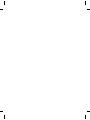 2
2
-
 3
3
-
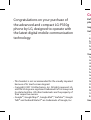 4
4
-
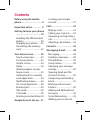 5
5
-
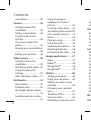 6
6
-
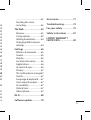 7
7
-
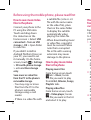 8
8
-
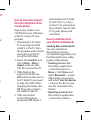 9
9
-
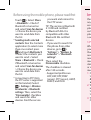 10
10
-
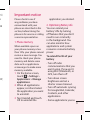 11
11
-
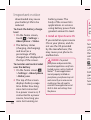 12
12
-
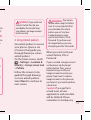 13
13
-
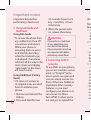 14
14
-
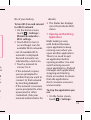 15
15
-
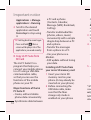 16
16
-
 17
17
-
 18
18
-
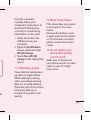 19
19
-
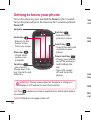 20
20
-
 21
21
-
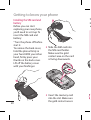 22
22
-
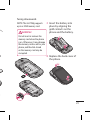 23
23
-
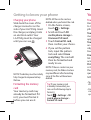 24
24
-
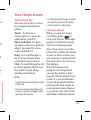 25
25
-
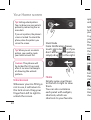 26
26
-
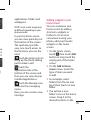 27
27
-
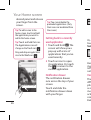 28
28
-
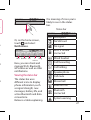 29
29
-
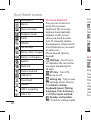 30
30
-
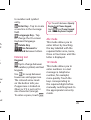 31
31
-
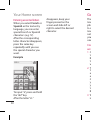 32
32
-
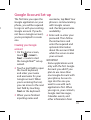 33
33
-
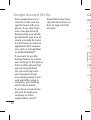 34
34
-
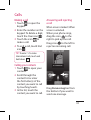 35
35
-
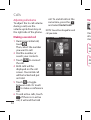 36
36
-
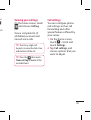 37
37
-
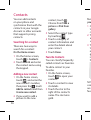 38
38
-
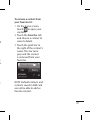 39
39
-
 40
40
-
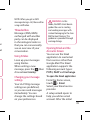 41
41
-
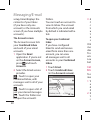 42
42
-
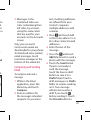 43
43
-
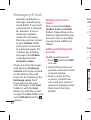 44
44
-
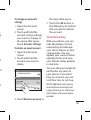 45
45
-
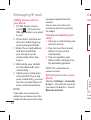 46
46
-
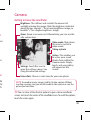 47
47
-
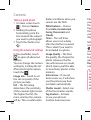 48
48
-
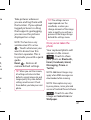 49
49
-
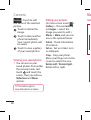 50
50
-
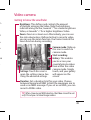 51
51
-
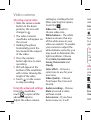 52
52
-
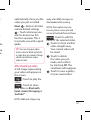 53
53
-
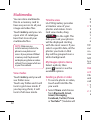 54
54
-
 55
55
-
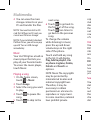 56
56
-
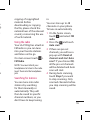 57
57
-
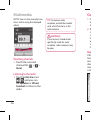 58
58
-
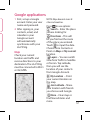 59
59
-
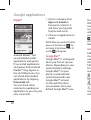 60
60
-
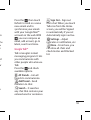 61
61
-
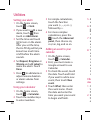 62
62
-
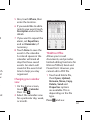 63
63
-
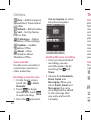 64
64
-
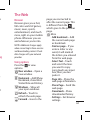 65
65
-
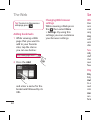 66
66
-
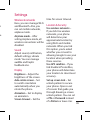 67
67
-
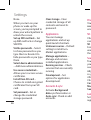 68
68
-
 69
69
-
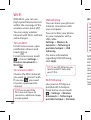 70
70
-
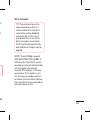 71
71
-
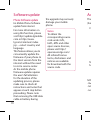 72
72
-
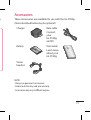 73
73
-
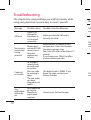 74
74
-
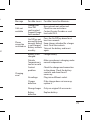 75
75
-
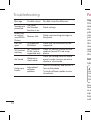 76
76
-
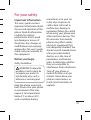 77
77
-
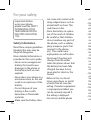 78
78
-
 79
79
-
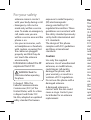 80
80
-
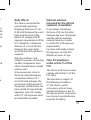 81
81
-
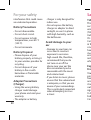 82
82
-
 83
83
-
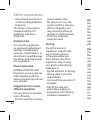 84
84
-
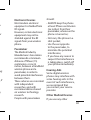 85
85
-
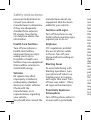 86
86
-
 87
87
-
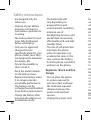 88
88
-
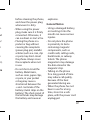 89
89
-
 90
90
-
 91
91
-
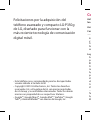 92
92
-
 93
93
-
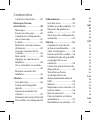 94
94
-
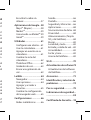 95
95
-
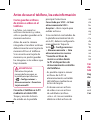 96
96
-
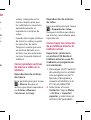 97
97
-
 98
98
-
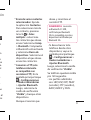 99
99
-
 100
100
-
 101
101
-
 102
102
-
 103
103
-
 104
104
-
 105
105
-
 106
106
-
 107
107
-
 108
108
-
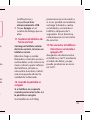 109
109
-
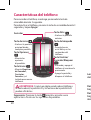 110
110
-
 111
111
-
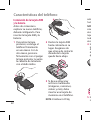 112
112
-
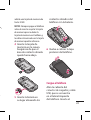 113
113
-
 114
114
-
 115
115
-
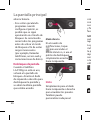 116
116
-
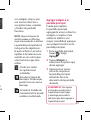 117
117
-
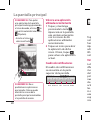 118
118
-
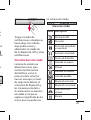 119
119
-
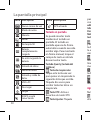 120
120
-
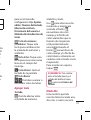 121
121
-
 122
122
-
 123
123
-
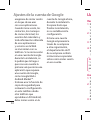 124
124
-
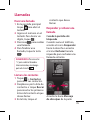 125
125
-
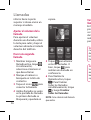 126
126
-
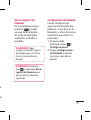 127
127
-
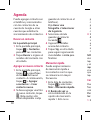 128
128
-
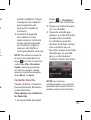 129
129
-
 130
130
-
 131
131
-
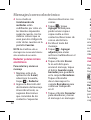 132
132
-
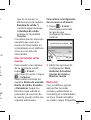 133
133
-
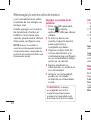 134
134
-
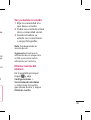 135
135
-
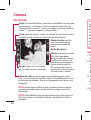 136
136
-
 137
137
-
 138
138
-
 139
139
-
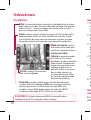 140
140
-
 141
141
-
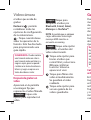 142
142
-
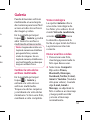 143
143
-
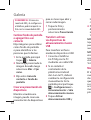 144
144
-
 145
145
-
 146
146
-
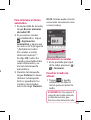 147
147
-
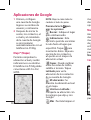 148
148
-
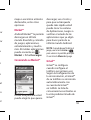 149
149
-
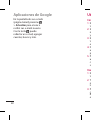 150
150
-
 151
151
-
 152
152
-
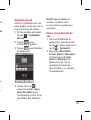 153
153
-
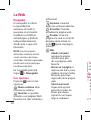 154
154
-
 155
155
-
 156
156
-
 157
157
-
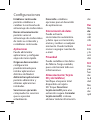 158
158
-
 159
159
-
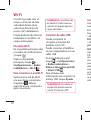 160
160
-
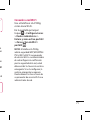 161
161
-
 162
162
-
 163
163
-
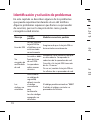 164
164
-
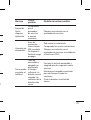 165
165
-
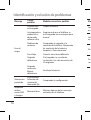 166
166
-
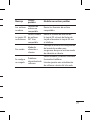 167
167
-
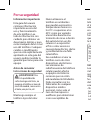 168
168
-
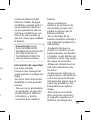 169
169
-
 170
170
-
 171
171
-
 172
172
-
 173
173
-
 174
174
-
 175
175
-
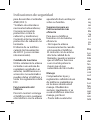 176
176
-
 177
177
-
 178
178
-
 179
179
-
 180
180
-
 181
181
-
 182
182
-
 183
183
-
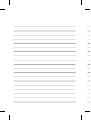 184
184
-
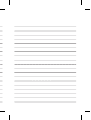 185
185
-
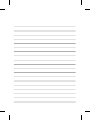 186
186
LG LGP350G.ATFHSV Manual de usuario
- Categoría
- Teléfonos móviles
- Tipo
- Manual de usuario
En otros idiomas
- English: LG LGP350G.ATFHSV User manual
Documentos relacionados
-
LG LGP350G Manual de usuario
-
LG LGP350G Manual de usuario
-
LG LGP350G Manual de usuario
-
LG LGP350G Manual de usuario
-
LG LGP350G Manual de usuario
-
LG L35G Guía de inicio rápido
-
LG LGP350G Manual de usuario
-
LG LGP500H.AARGBK Manual de usuario
-
LG LGE510G.ACTMBK Manual de usuario
-
LG LGP990H.AENTDW Manual de usuario